Kaip visada naudoti tamsų arba šviesų režimą bet kuriai „iPhone“ programai
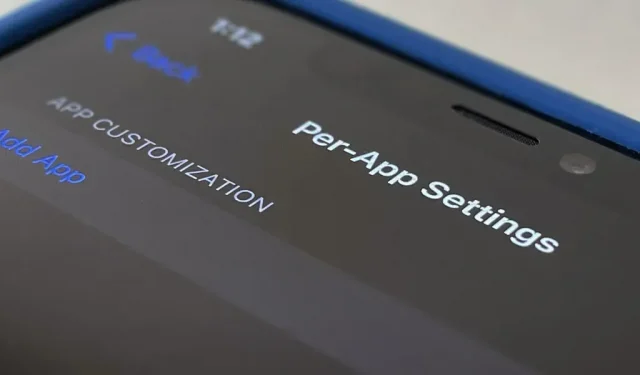
Kai kurios programos puikiai atrodo tamsiuoju režimu, o kai kurios – ne. Taigi, kai „iPhone“ įgalinote visos sistemos tamsųjį režimą ir naudojate programą, kuri gerai atrodo tik šviesiu režimu, paprastai turite išjungti tamsųjį vaizdą rankiniu būdu ir vėl jį įjungti, kai išeinate. Tačiau yra sprendimas, kuris gali automatizuoti šį procesą.
Neabejotinai geriausias „iOS 13“ tamsaus režimo patobulinimas yra tamsi ir šviesi kiekvienos programos išvaizda. Tik tai nėra taip paprasta, kaip perjungti jungiklį. Nors „iOS 15“ ir „iOS 16“ pritaikymo neįgaliesiems nustatymuose yra skiltis „Programos nustatymai“, leidžianti nustatyti konkrečios programos teksto dydį, mygtukų formas, spalvų stilių ir kitus nustatymus, nėra „Naudoti tamsųjį režimą“ arba „Naudoti šviesų režimą“. .
Vietoj to turėsite patikrinti, ar atitinkamos programos nustatymuose yra nepaisymas, o jei ne, turėsite nustatyti du ar daugiau automatizavimo nuorodose, kad pasiektumėte tamsaus režimo nustatymus kiekvienai programai. Galite sukurti labai paprastą automatiką, kuris įjungia tamsų arba šviesų režimą, kai atidarote programą, tačiau tai turi trūkumų, būtent, kad bus paveikta visa jūsų sistema.
Jei norite išlaikyti savo iPhone sistemos tamsaus arba šviesaus režimo nustatymą, kai išeinate iš programos, kuriai priskyrėte tamsaus arba šviesaus režimo automatizavimą, darbo eigos yra šiek tiek sudėtingesnės, bet nesudėtingos. Tai yra artimiausias būdas kiekvienai programai priskirti pageidaujamą tamsią arba šviesią išvaizdą, kurią matysime tol, kol „Apple“ nepateiks tikrosios programos parinkties arba kol visose programose bus nepaisoma.
1 parinktis: atskiroms programoms naudokite užrakto jungiklius
Kai kuriose trečiųjų šalių programose yra integruoti tamsaus režimo nepaisymo nustatymai, leidžiantys palikti programą tamsiuoju, šviesiu režimu arba sinchronizuoti su visos sistemos išvaizda. Jei pasirinksite, kad programa naudotų tam tikrą išvaizdą ir pobūdį, ji visada naudos tą išvaizdą ir neturės įtakos dabartiniam visos sistemos nustatymui.
Taigi, jei programoje nustatysite tik šviesų režimą, o tamsusis režimas šiuo metu įjungtas visoje sistemoje, programa naudos šviesų vaizdą, o išėję iš programos matysite visos sistemos naktinį vaizdą.
Ne visos programos turi nepaisymą, bet kai kurios pastebimos:
- „Facebook“: eikite į meniu -> Nustatymai ir privatumas -> Nustatymai -> Tamsusis režimas.
- „Google“ žemėlapiai: skirtuke „Naršyti“ arba „Eiti“ palieskite profilio piktogramą, tada eikite į „Settings“ -> „Dark Mode“.
- „Messenger“: bet kuriame skirtuke palieskite savo profilio piktogramą, tada pasirinkite „Dark Mode“.
- „Snapchat“: bet kuriame skirtuke palieskite savo profilio piktogramą, tada pasirinkite nustatymų krumpliaratį ir programos išvaizda.
- TikTok: Skirtuke Profilis bakstelėkite trijų eilučių meniu piktogramą, tada pasirinkite Tamsusis režimas.
- „YouTube“: palieskite savo profilio piktogramą bet kuriame skirtuke, išskyrus „Shorts“, tada eikite į „Nustatymai“ -> „Bendra“ -> „Dark Theme“. (Atminkite, kad „YouTube“ nesuteikia galimybės palikti jos tokios pat kaip visos sistemos, todėl ji visada yra šviesi arba tamsi, atsižvelgiant į jūsų pageidavimus.)
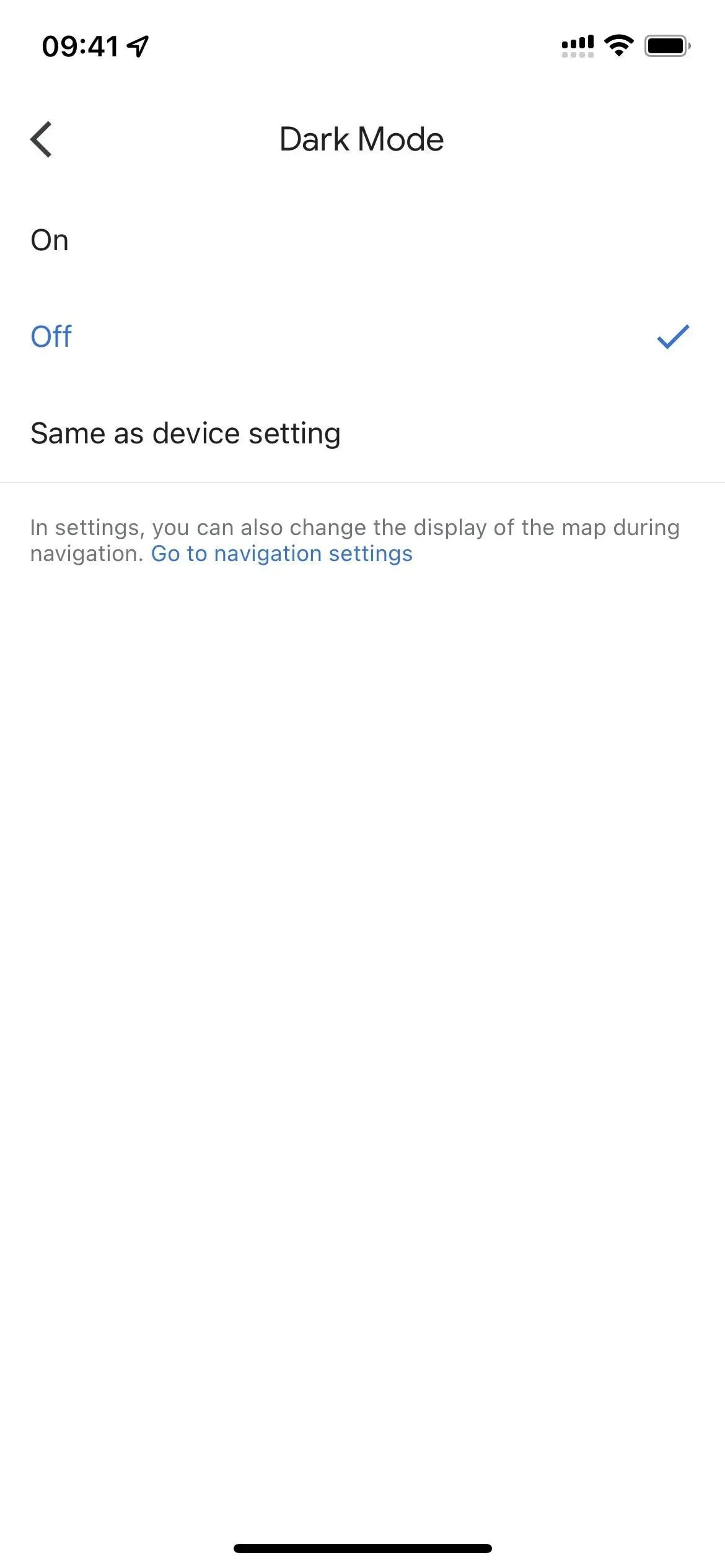
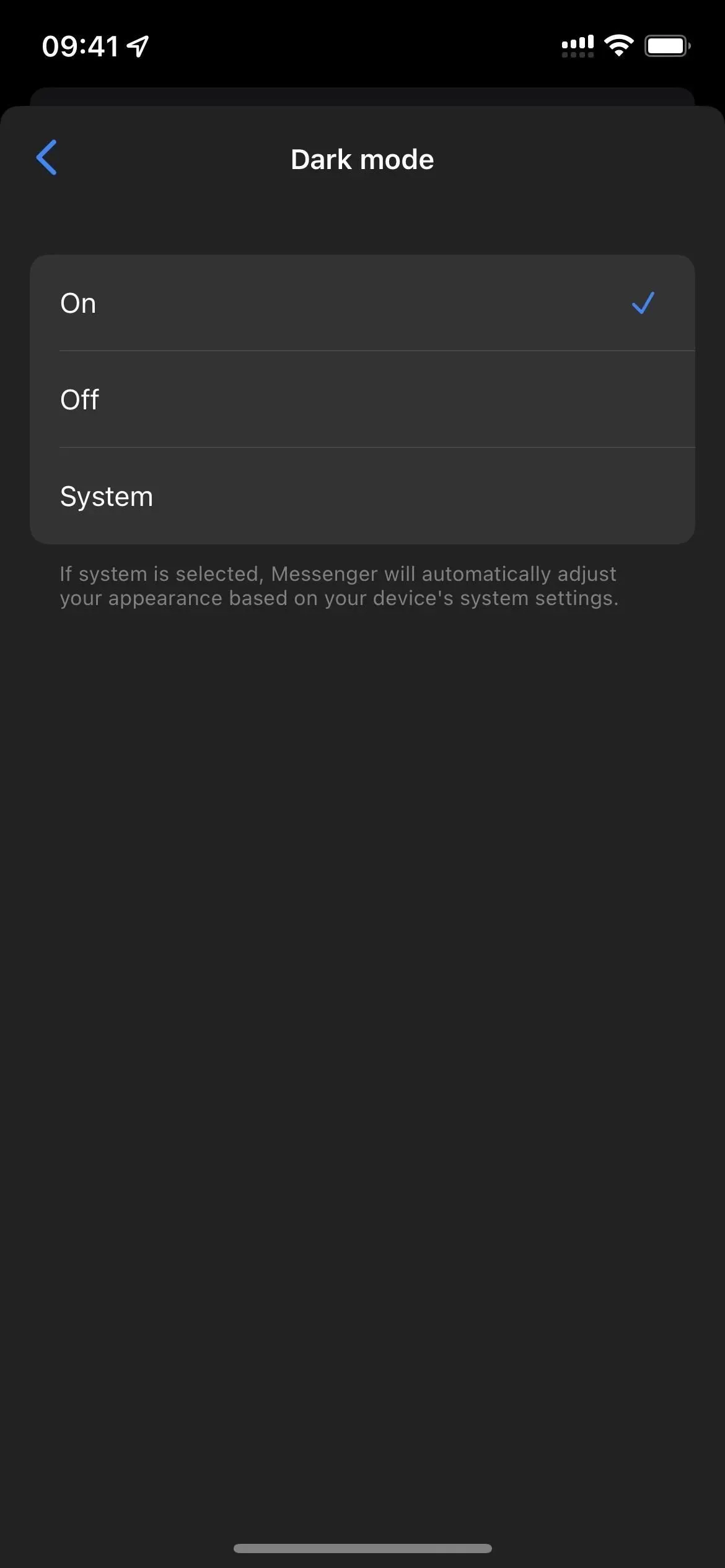
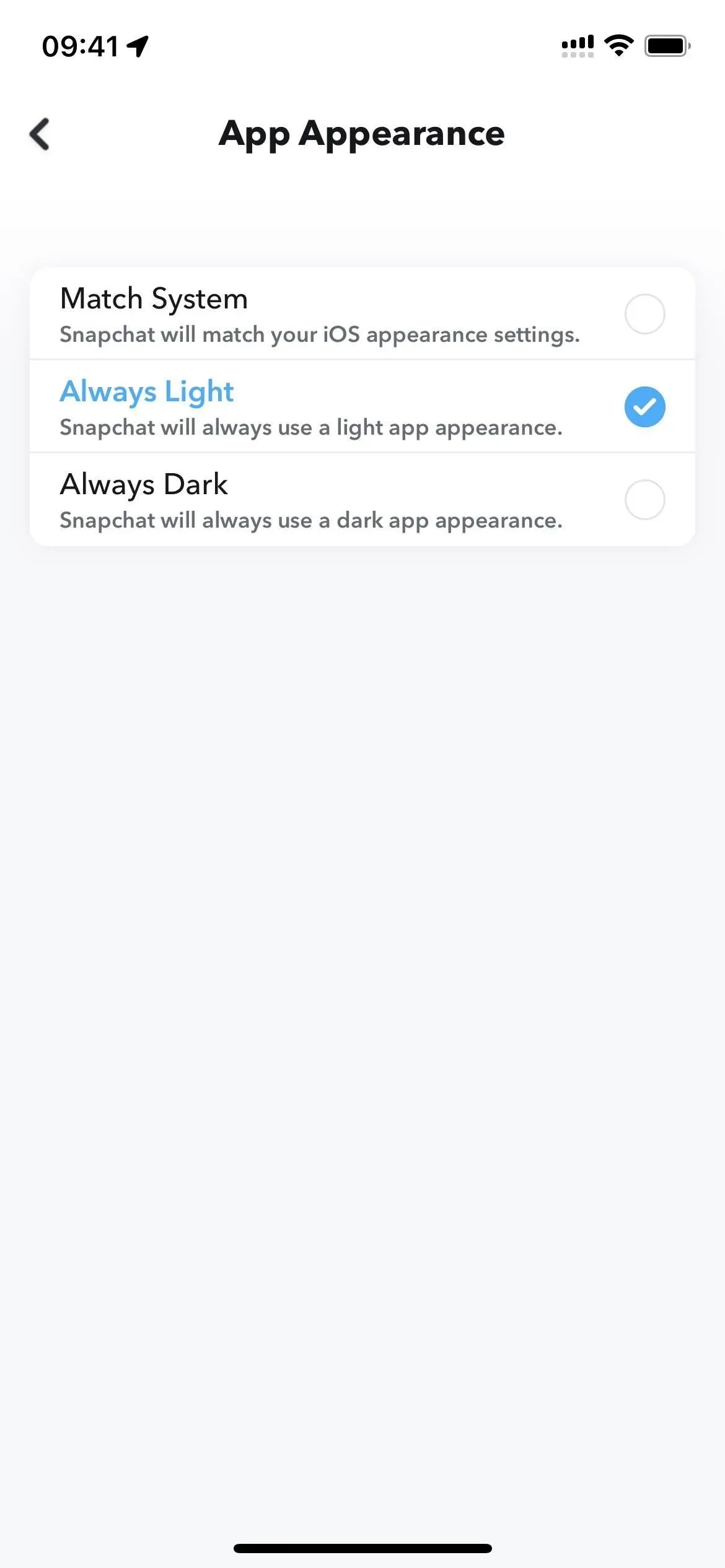
Iš kairės į dešinę: „Google Maps“, „Messenger“ ir „Snapchat“ apibrėžimas iš naujo.
2 parinktis: sukurkite savo programos užrakinimo jungiklius
Jei pati programa nepaiso viso įrenginio tamsaus režimo nustatymo, turėsite sukurti automatiką, kuris įjungtų tamsųjį arba šviesųjį režimą visoms jūsų pasirinktoms programoms. Tada jums reikės dar vienos, kai uždarysite šias programas, o tai vėl atrodys tokia, kokia buvo prieš atidarant programas. Taigi, konkrečios išvaizdos priskyrimas programoms neturės įtakos visos sistemos nustatymams.
1 veiksmas. Sukurkite tuščią TXT arba RTF dokumentą failuose
Prieš automatizuodami sukurkite naują failą. txt arba. rtf pavadinimu, pvz., „DarkOrLight“, tada perkelkite jį į konkrečią vietą programose „Failai“. Kadangi norite, kad automatika veiktų nepriklausomai nuo to, ar turite prieigą prie interneto, ar ne, siūlyčiau įdėti jį į aplanką „Shortcuts“, esantį kataloge „On My iPhone“, o ne kur nors „iCloud“.
Galite sukurti tuščią failą. txt arba. rtf savo kompiuteryje ir bendrinkite jį su savo iPhone. Arba galite naudoti programą, pvz., „Pages“ arba „ Readdle’s Documents“ savo „iPhone“, ir išsaugoti ją tiesiai pasirinktame kataloge „Failai“.
Pirmoji automatika naudos failą, kad įrašytų dabartinės išvaizdos pavadinimą kaip „Tamsus režimas“ arba „Šviesus režimas“, kol atidaroma programa persijungs į priskirtą tamsų arba šviesų režimą. Tada antroji automatika peržiūrės tą failą, kai programa užsidarys, ir persijungs į tai, kokią išvaizdą ir jausmą ji skaito.
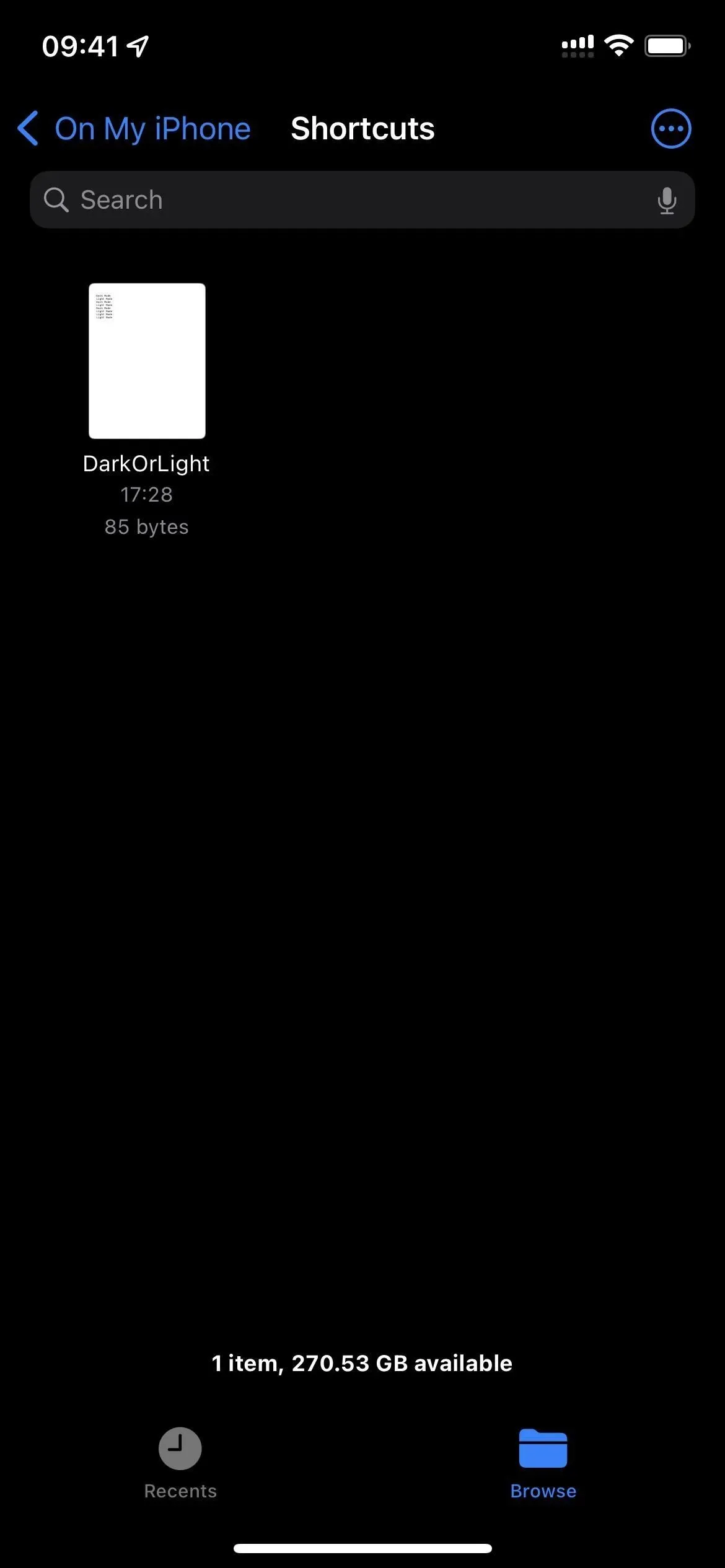
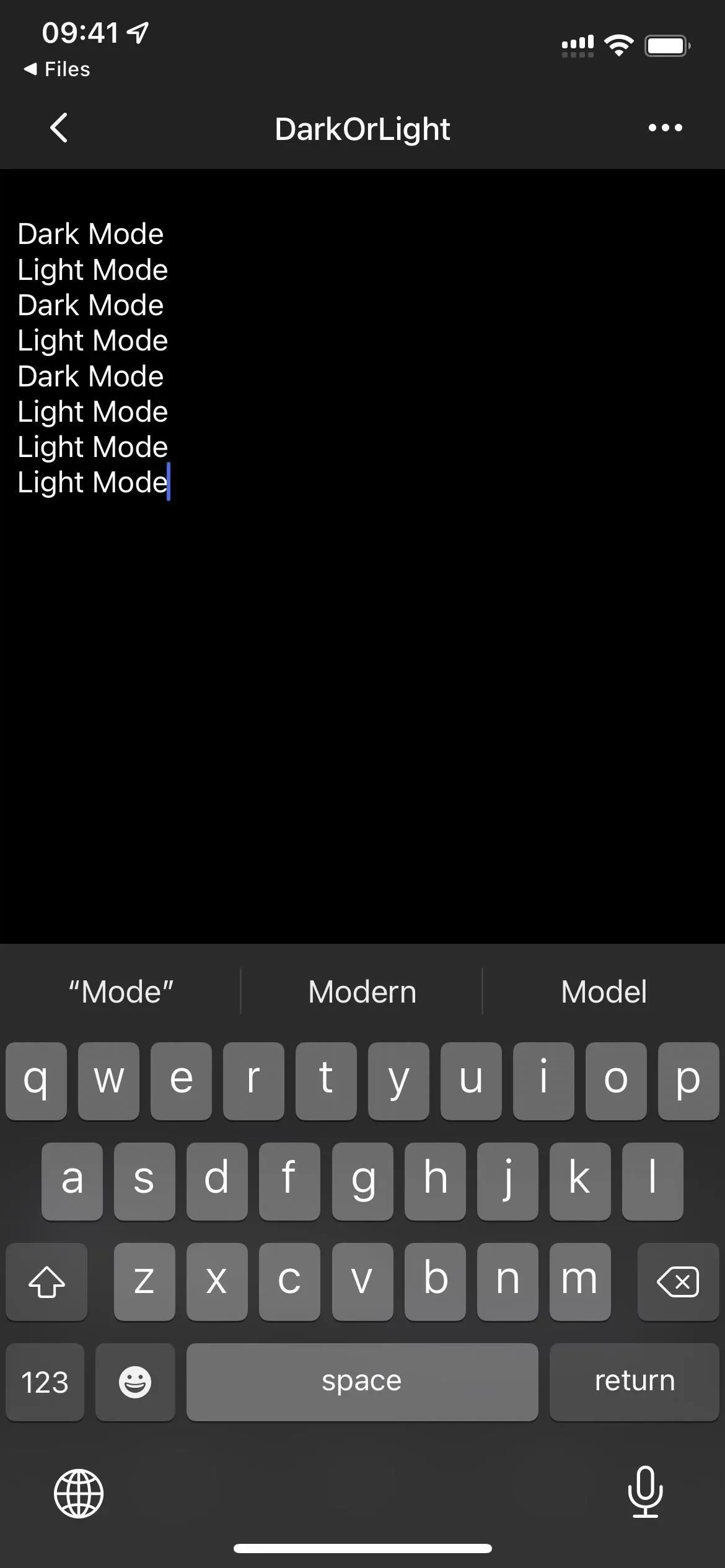
2 veiksmas: nustatykite, kad programos visada naudotų tamsų arba šviesų režimą
Dabar atėjo laikas pirmajai automatizacijai. Čia galite pasirinkti tamsųjį arba šviesųjį režimą ir suteikti visoms programoms norimą išvaizdą. Jei norite, kad kai kurios programos liktų tamsios, o kitos visada atrodytų šviesios, kiekvienai iš jų turite sukurti atskirą automatiką. Automatika taip pat aptiks anksčiau naudotą išvaizdą ir pojūtį bei įrašys būseną dokumente, į kurį bus nukreipta antroji automatika.
- Atidarykite sparčiųjų klavišų programą.
- Paleiskite naują asmeninį automatizavimą skirtuke Automatika.
- Pasirinkite „Programa“ kaip paleidiklį.
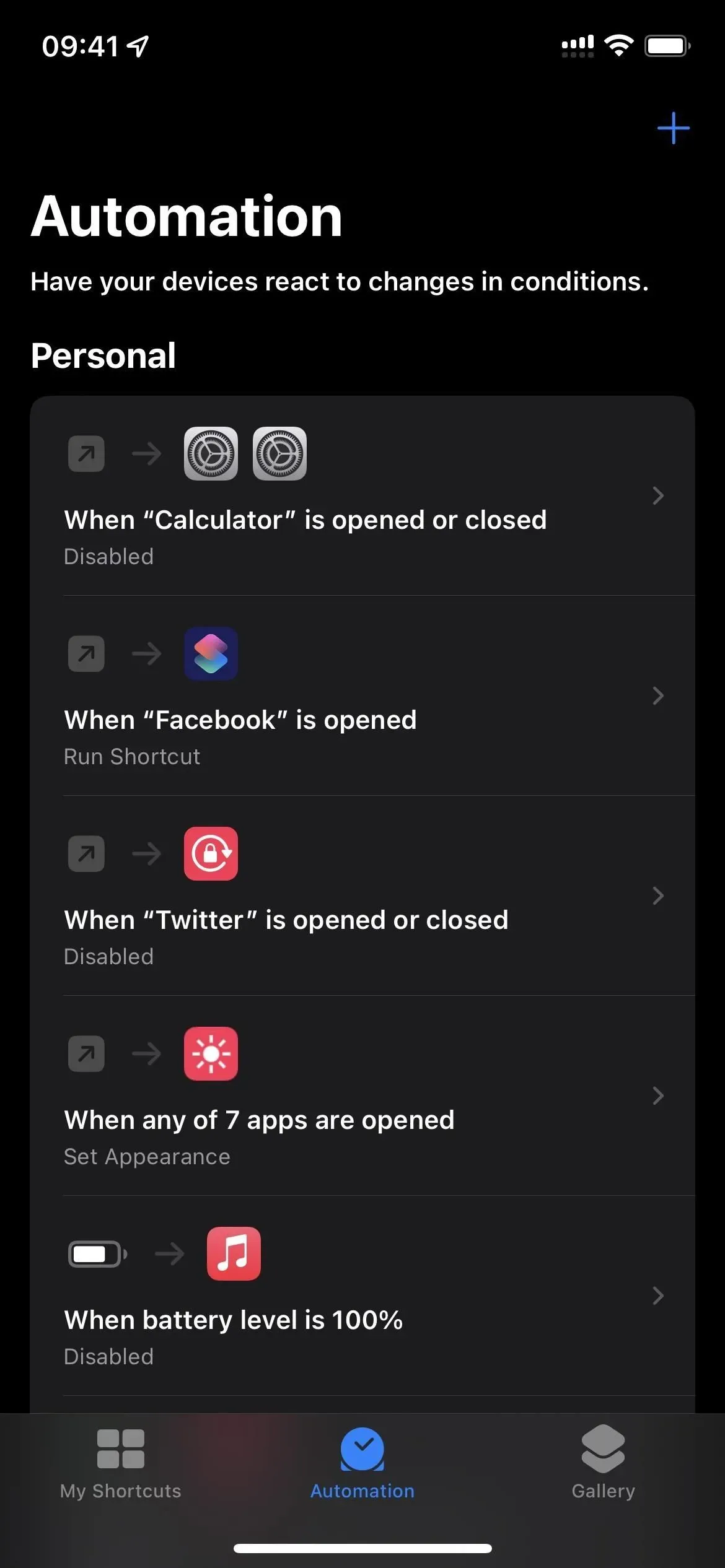
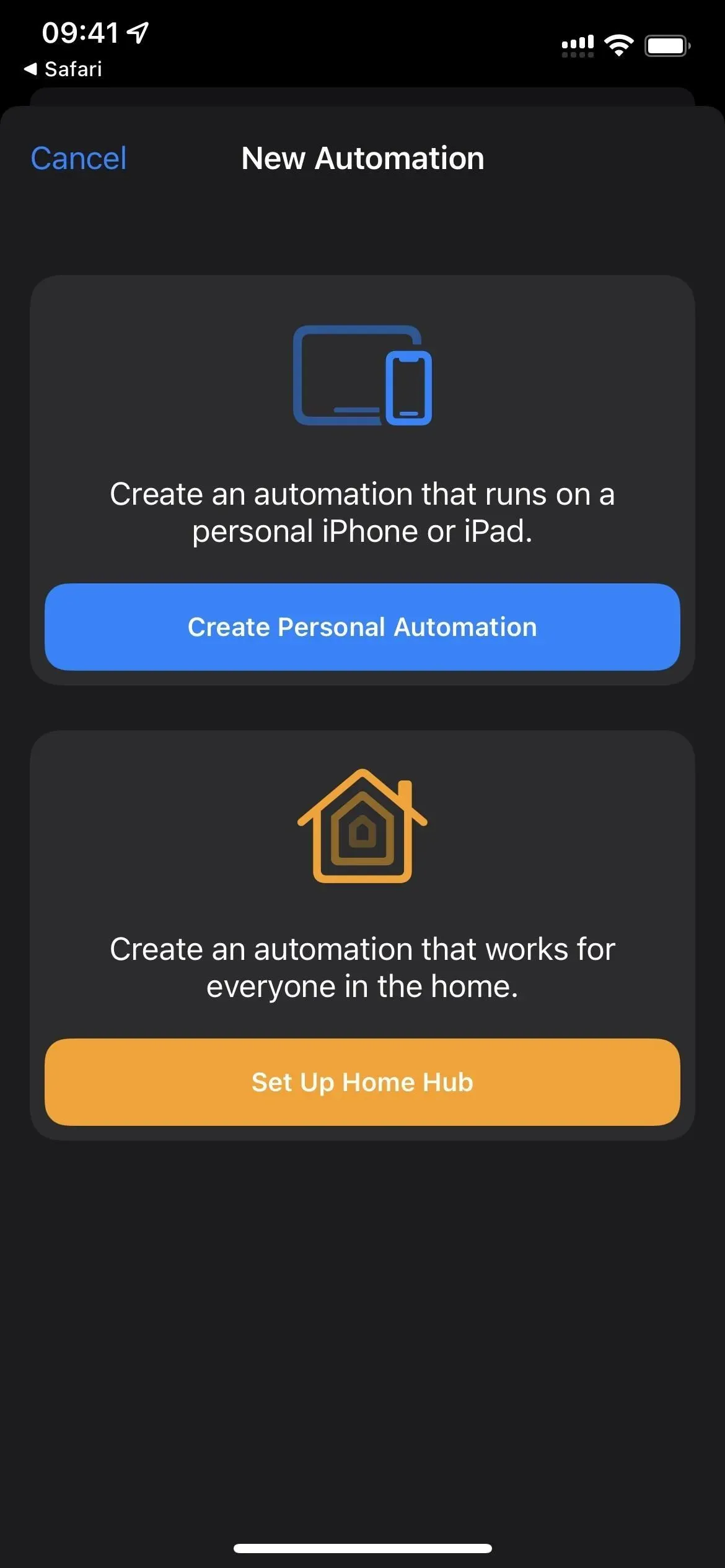
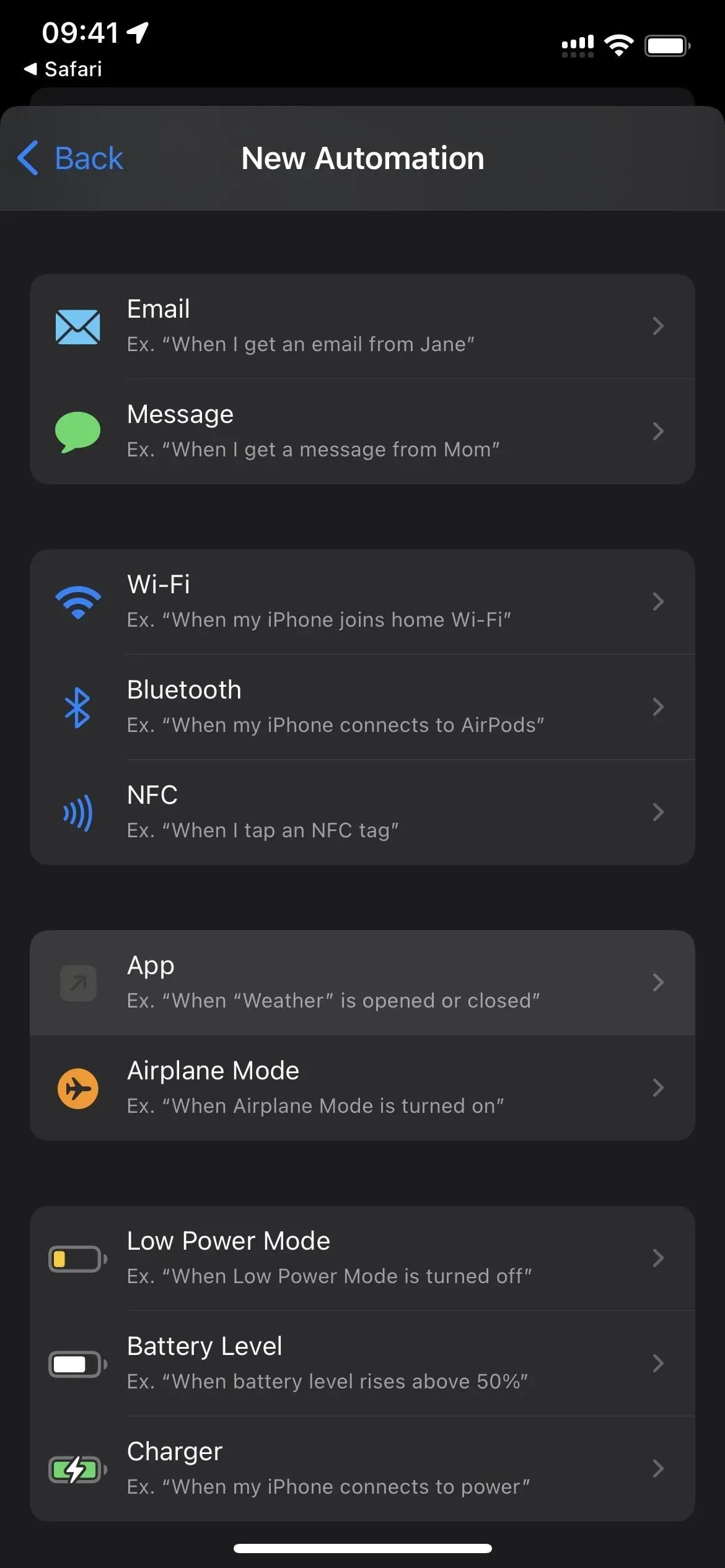
- Spustelėkite „Pasirinkti“ šalia „Programa“.
- Patikrinkite visas reikalingas programas ir spustelėkite Baigti.
- Įsitikinkite, kad žymimasis laukelis yra „Atidaryti“, o ne „Uždaryta“.
- Norėdami tęsti, spustelėkite „Kitas“.
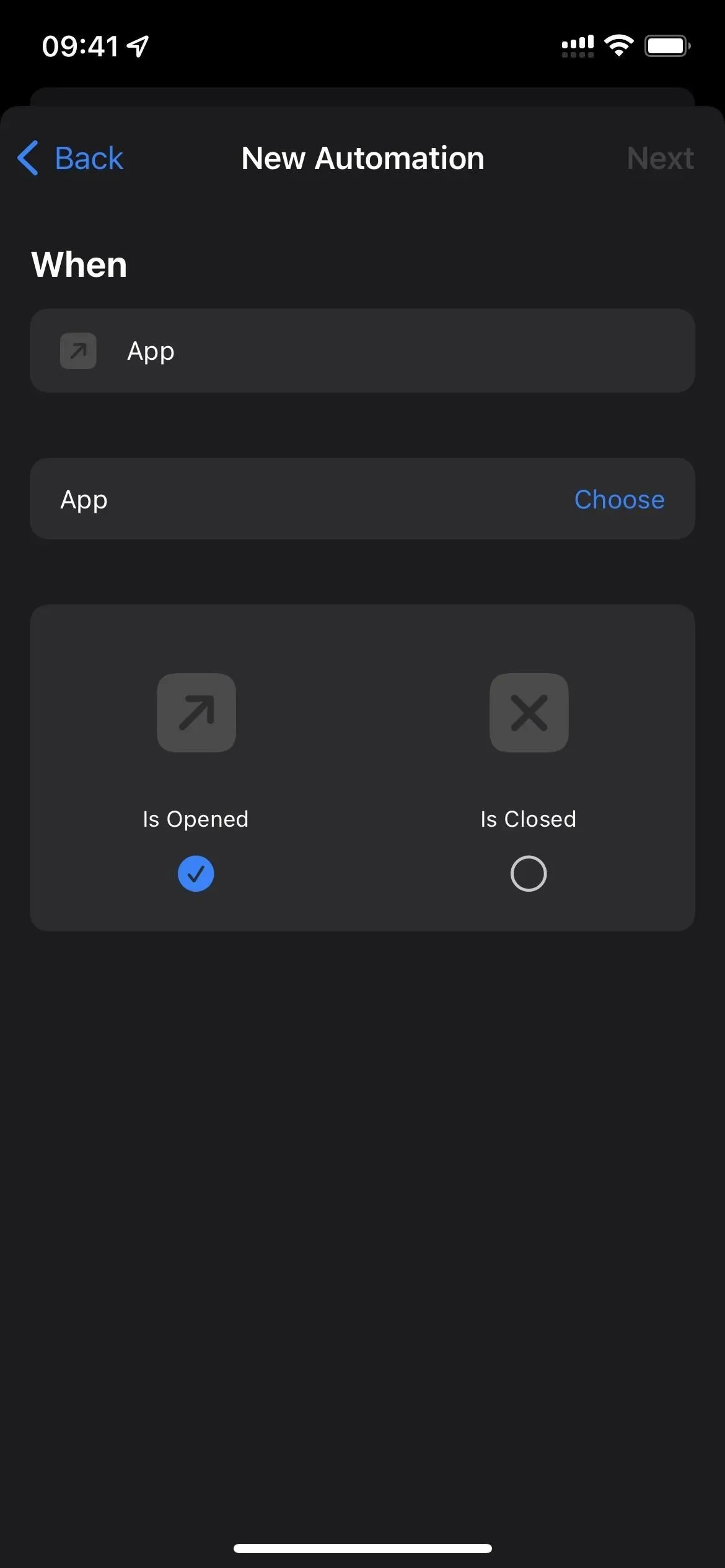

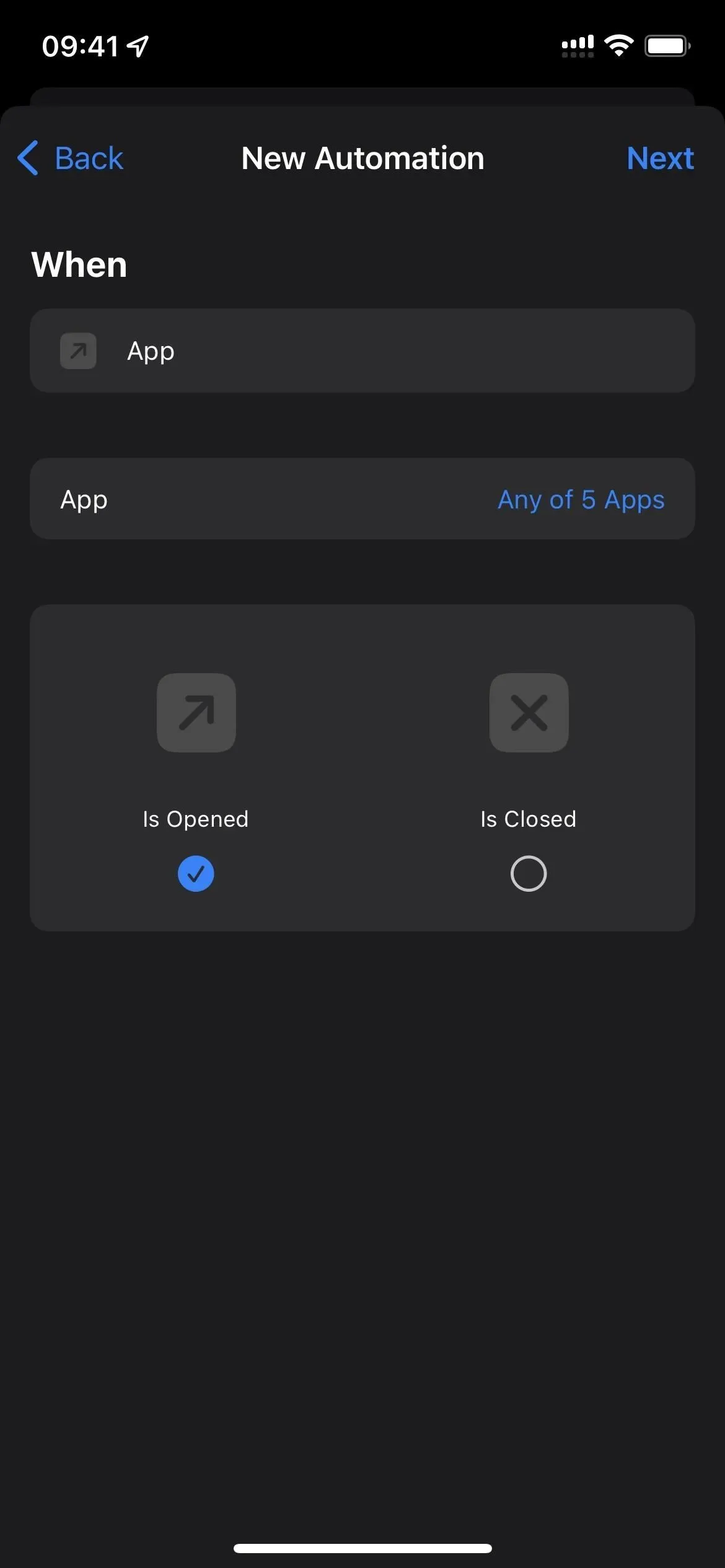
- Pridėkite veiksmą „Gauti įrenginio informaciją“.
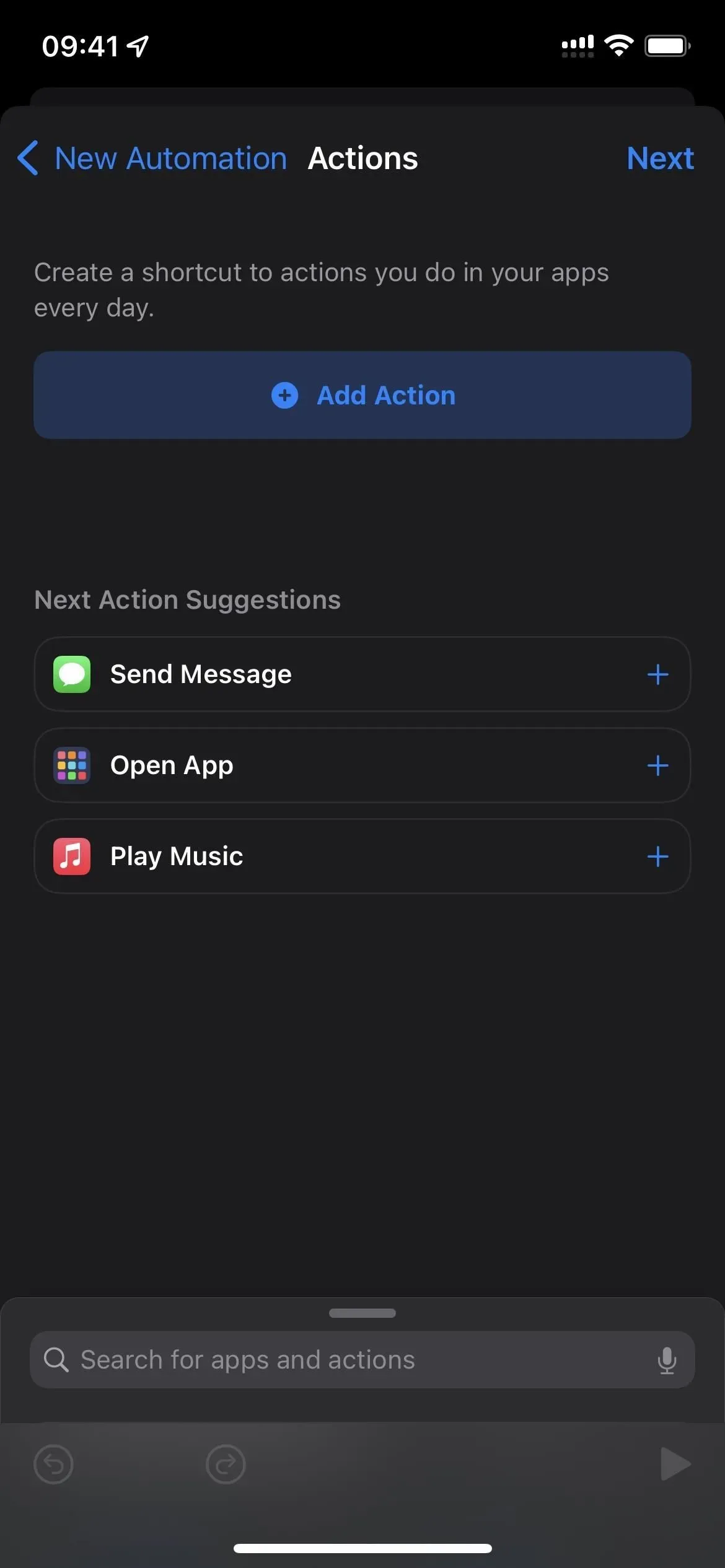
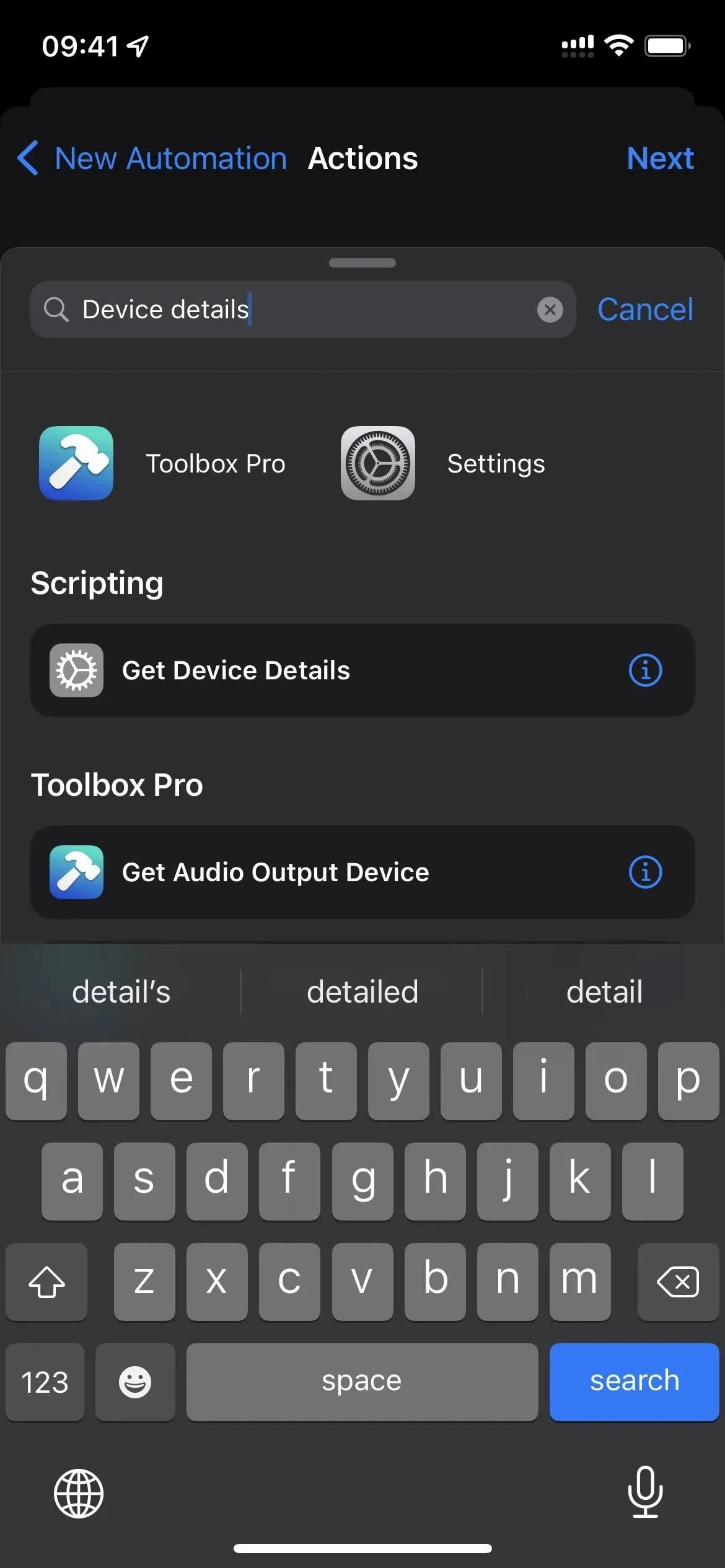
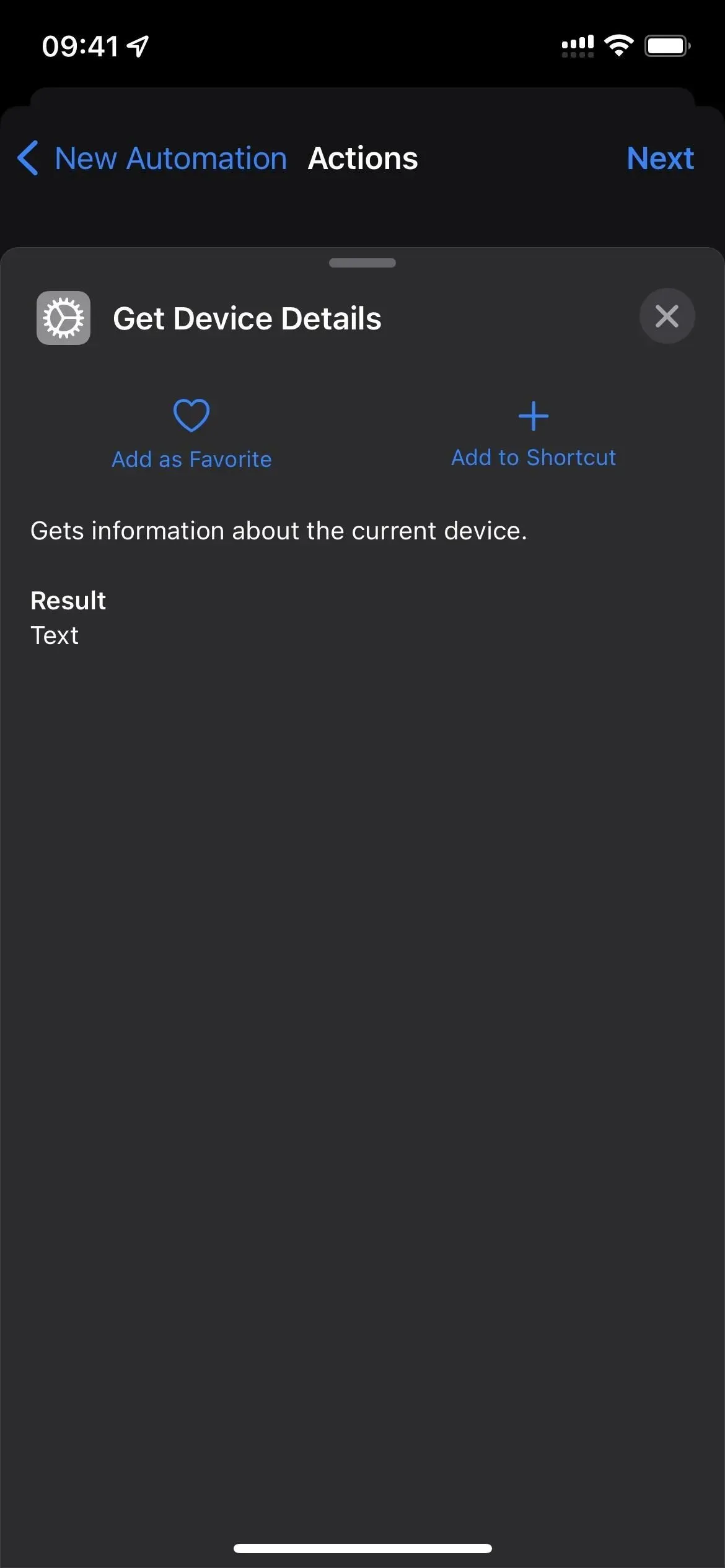
- Veiksmo lauke „Gauti įrenginio informaciją“ spustelėkite „Įrenginio pavadinimas“.
- Pasirinkite Dabartinė išvaizda.
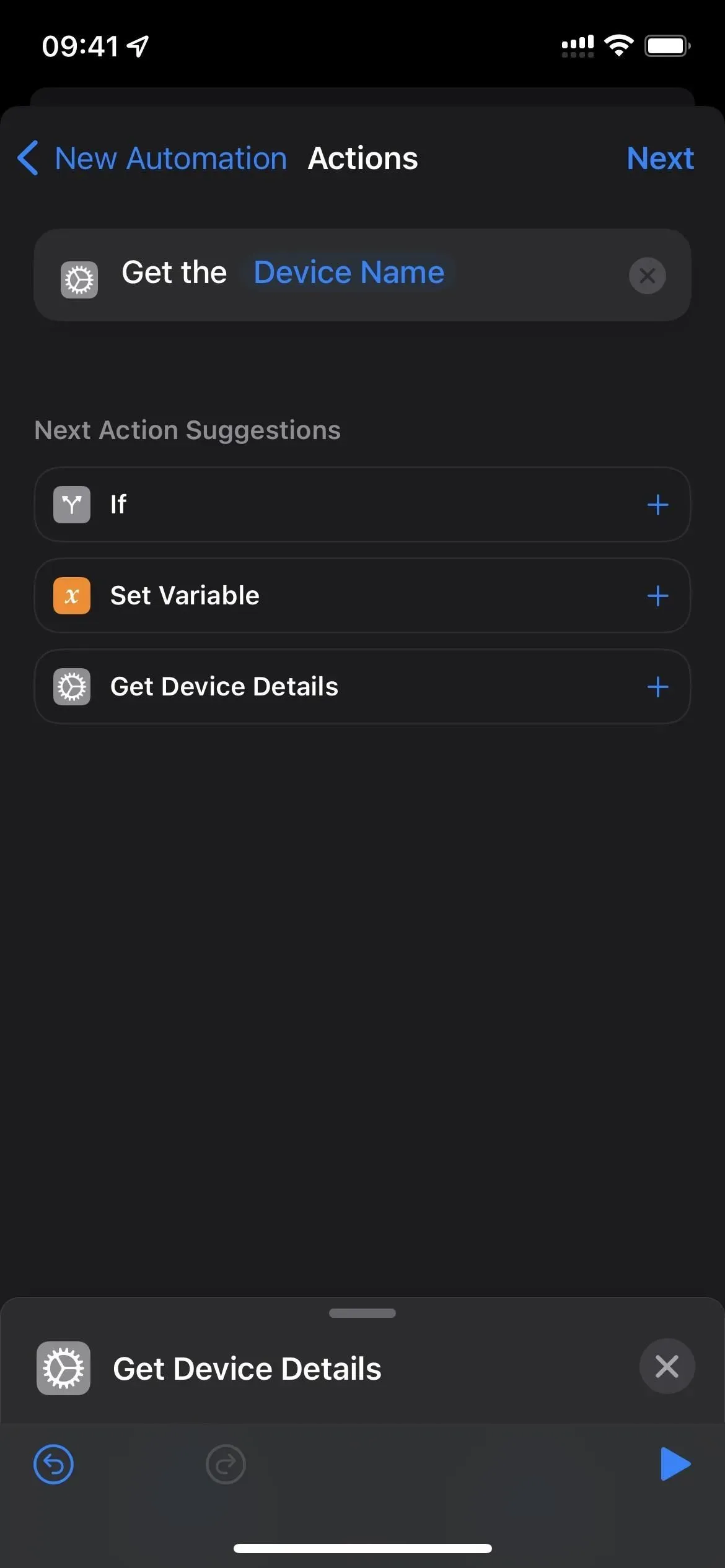
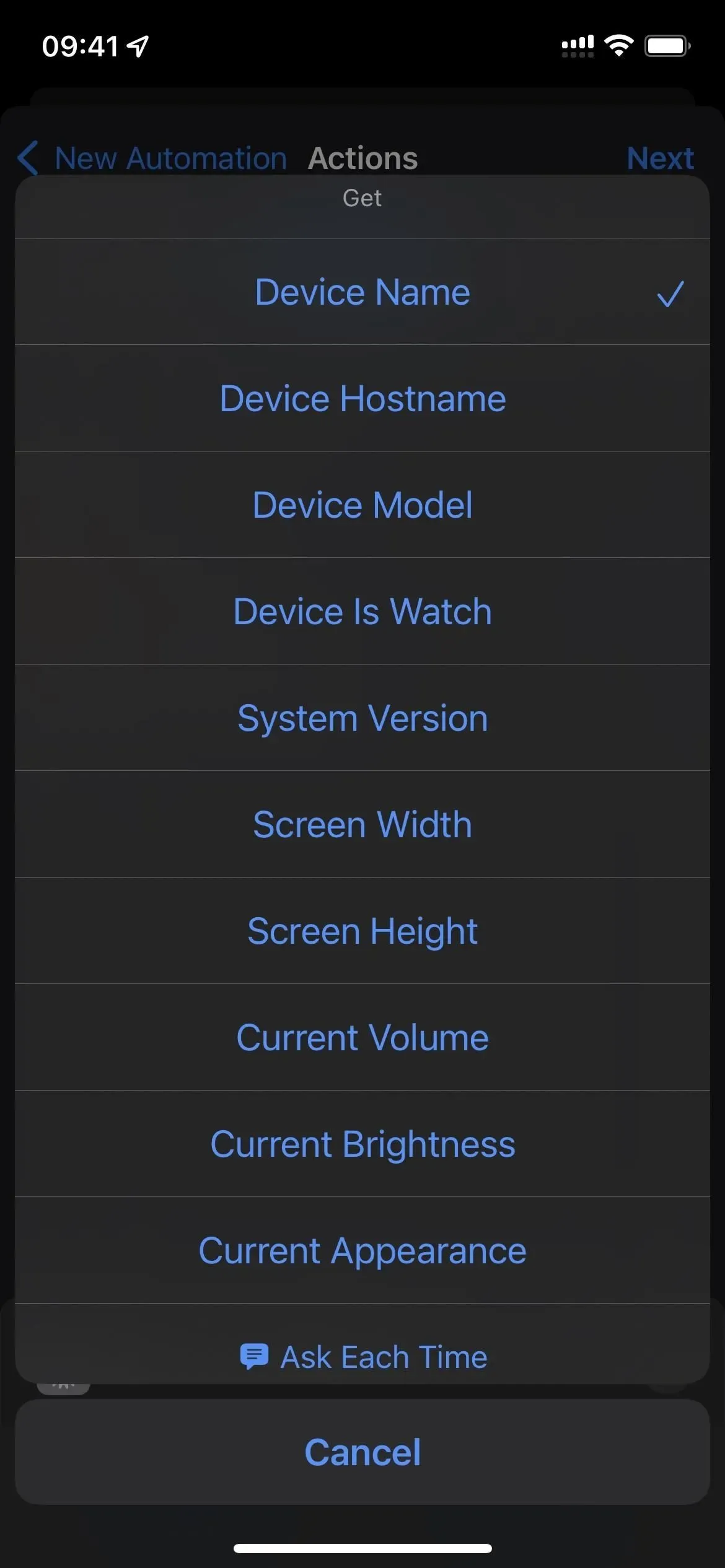
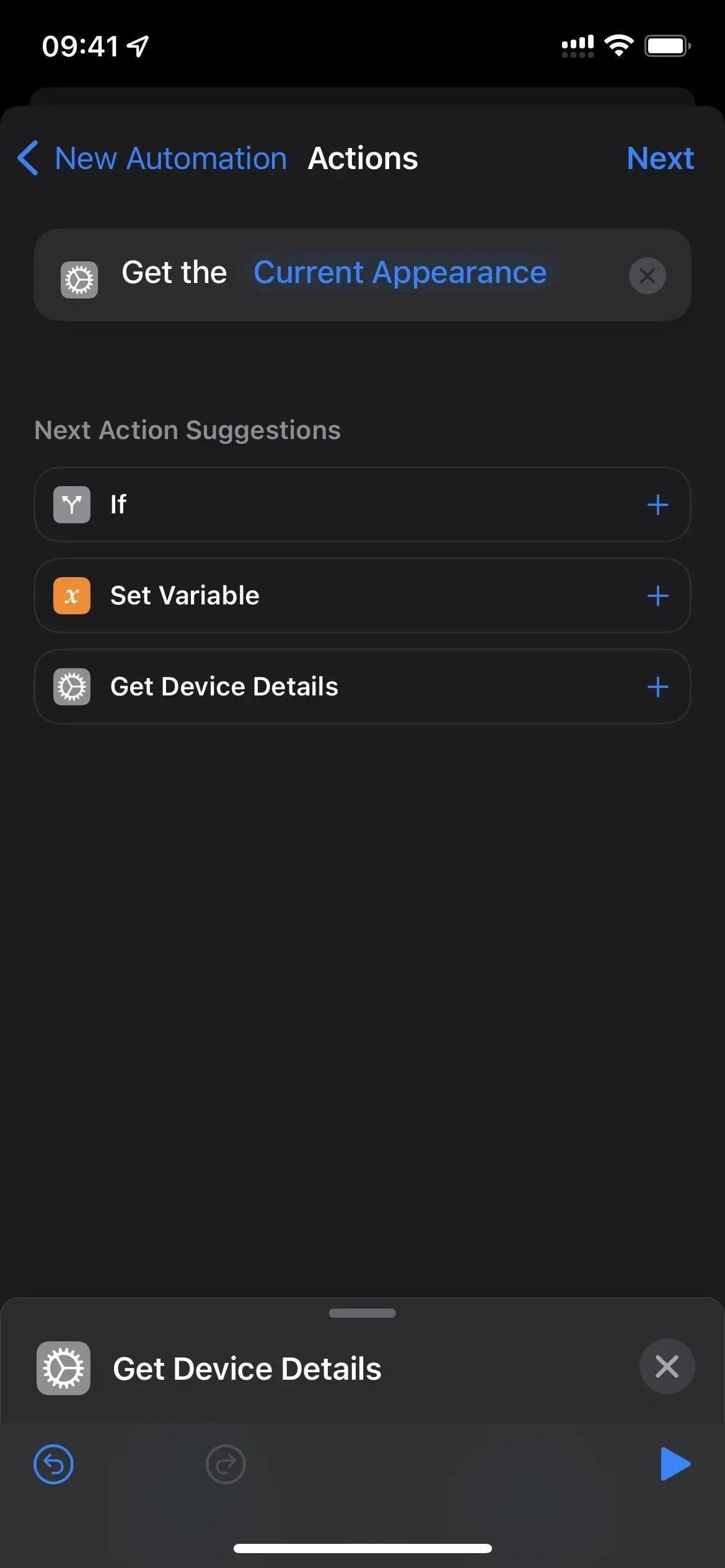
- Po veiksmo lauku Gauti įrenginio informaciją pridėkite teksto veiksmą.
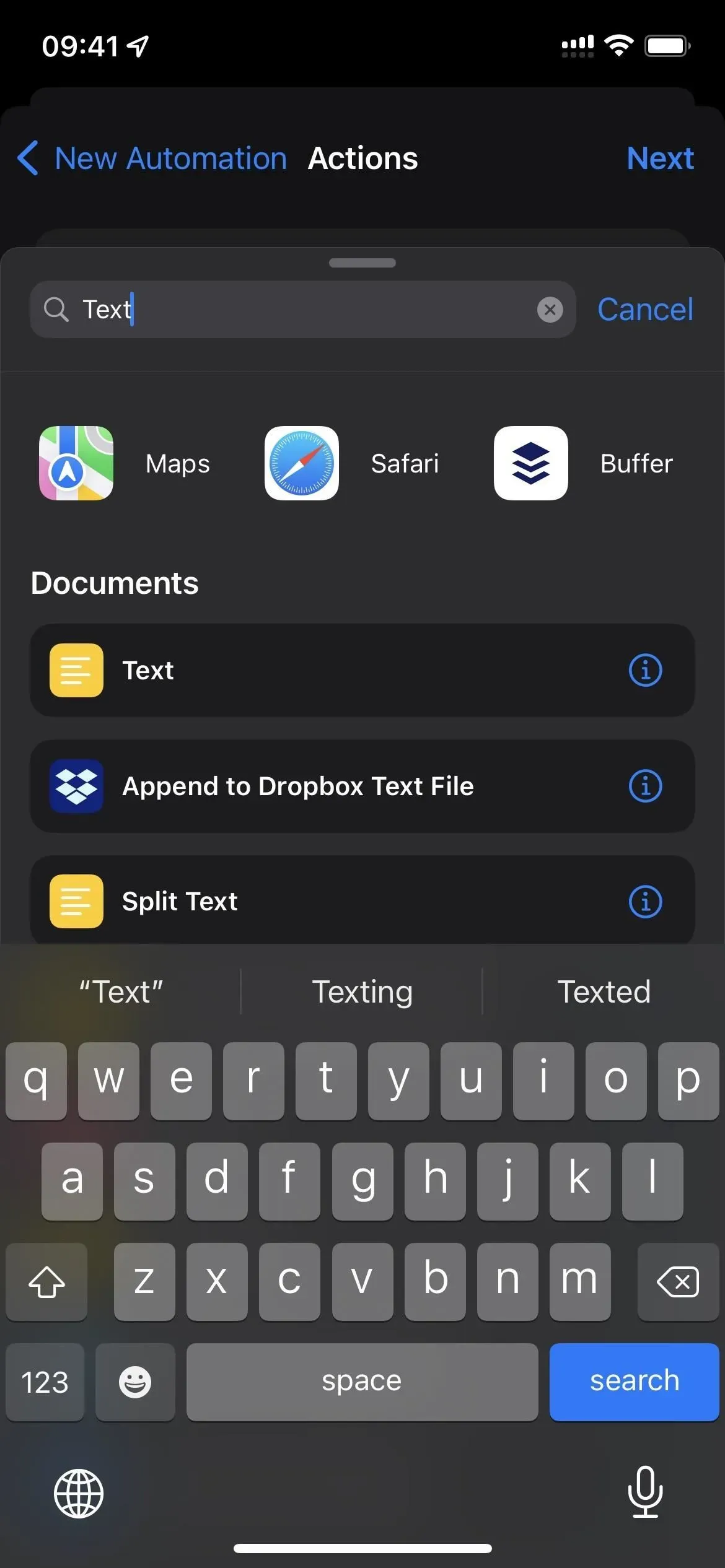
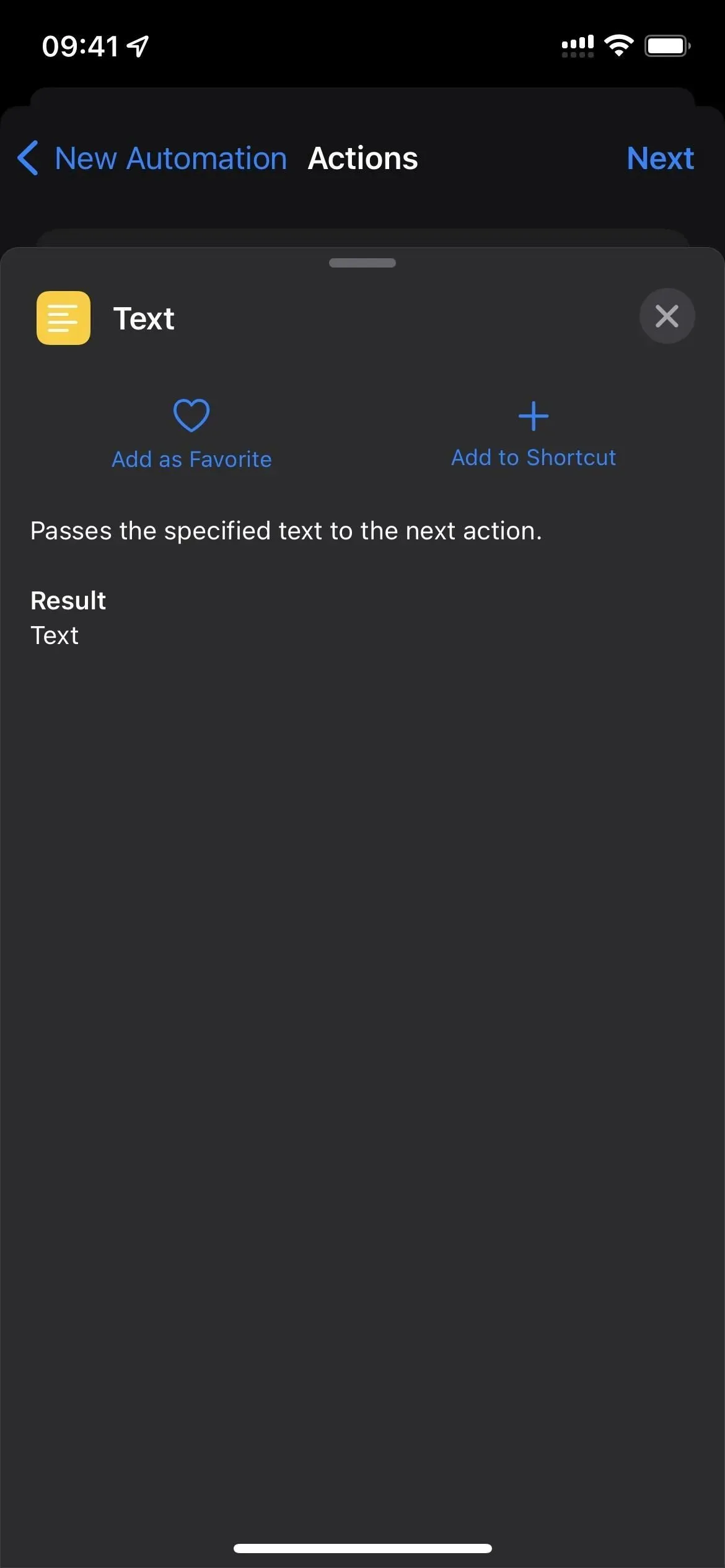
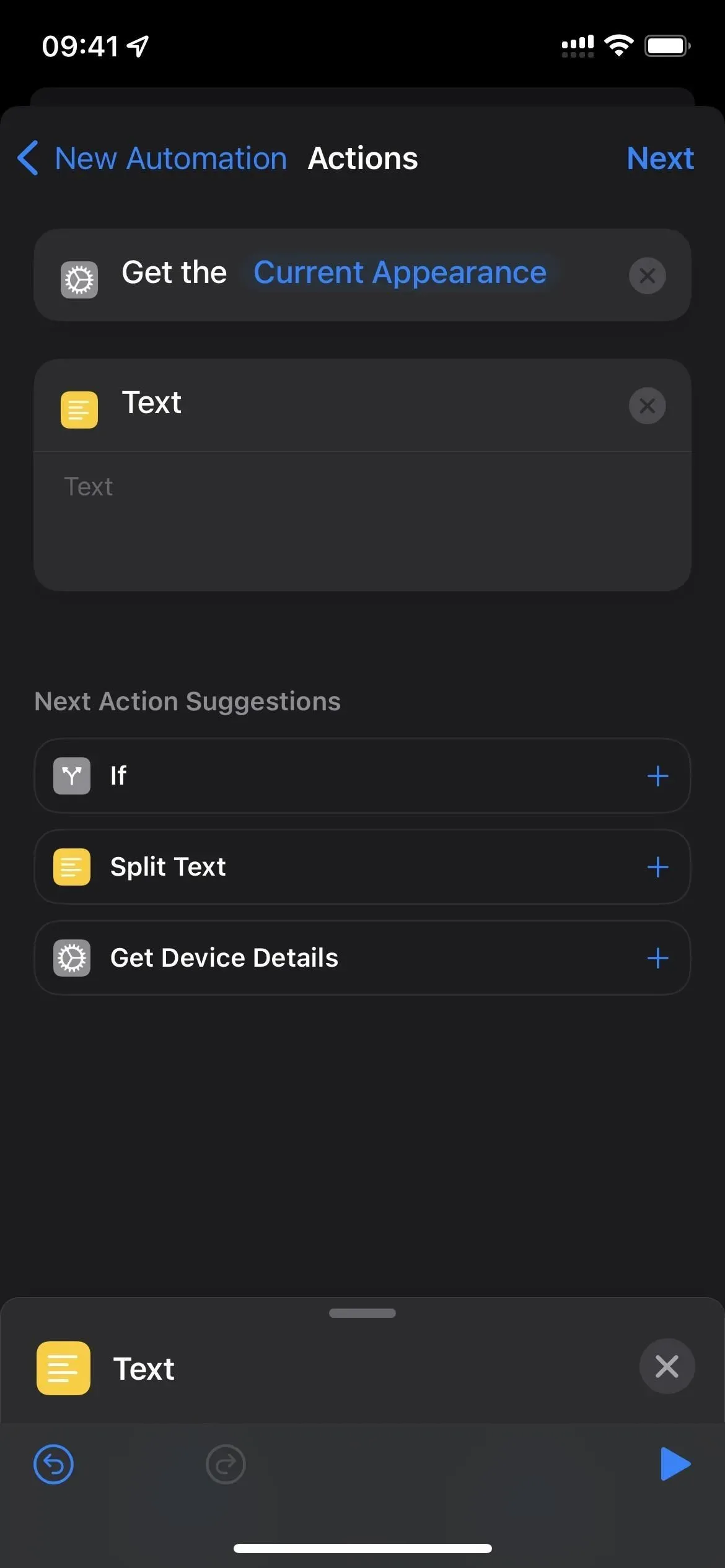
- Bakstelėkite lauką Teksto veiksmas.
- Kaip kintamąjį pasirinkite „Dabartinė išvaizda“.
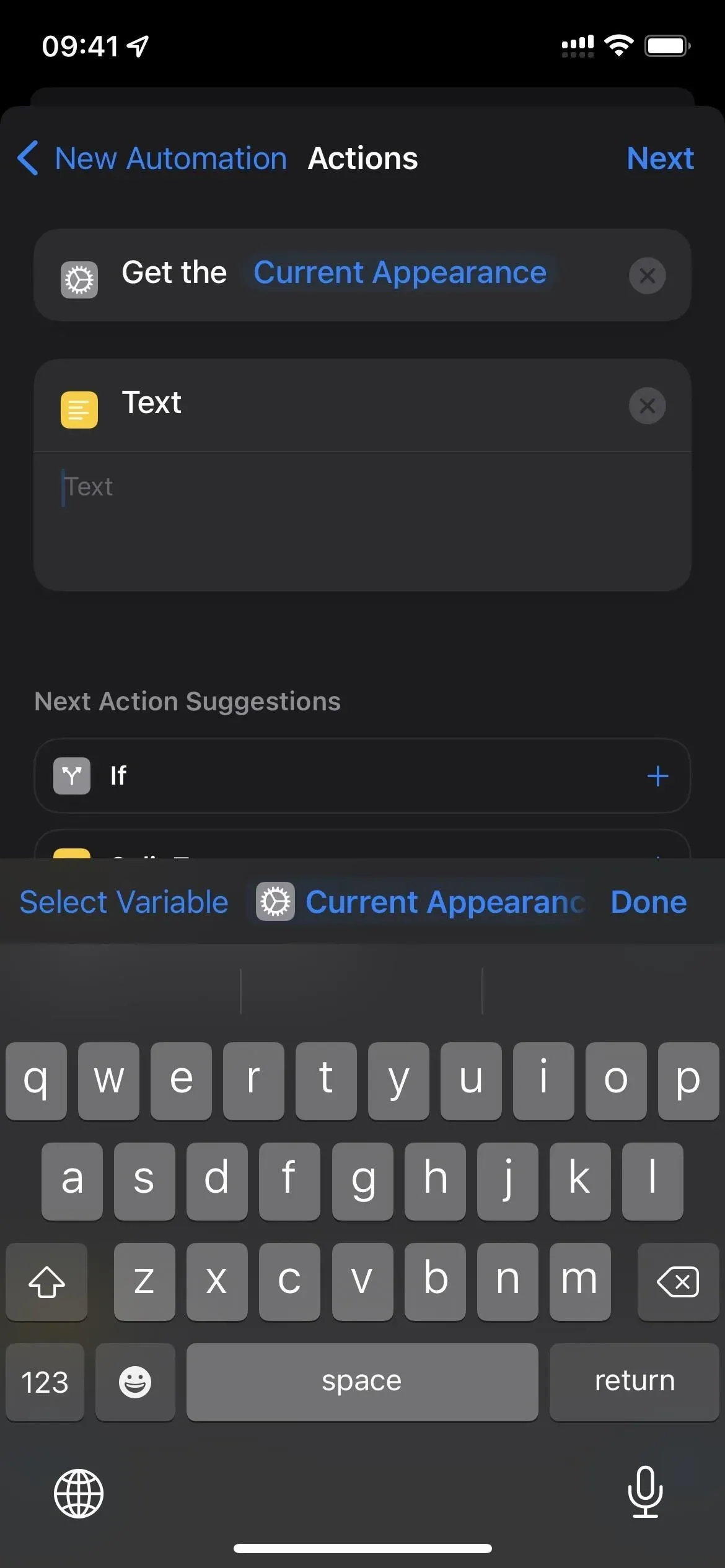
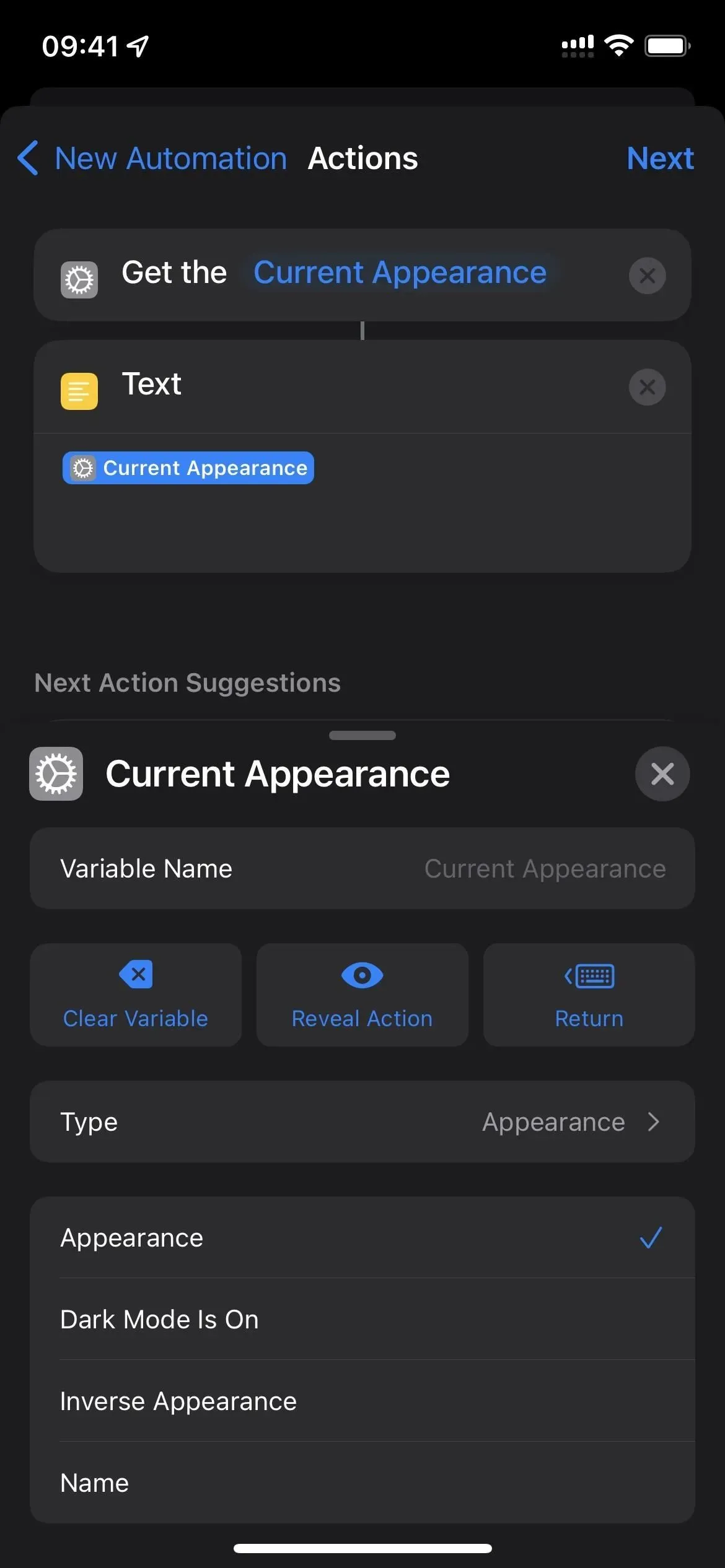
- Po laukeliu Teksto veiksmas pridėkite veiksmą Pridėti prie tekstinio failo.
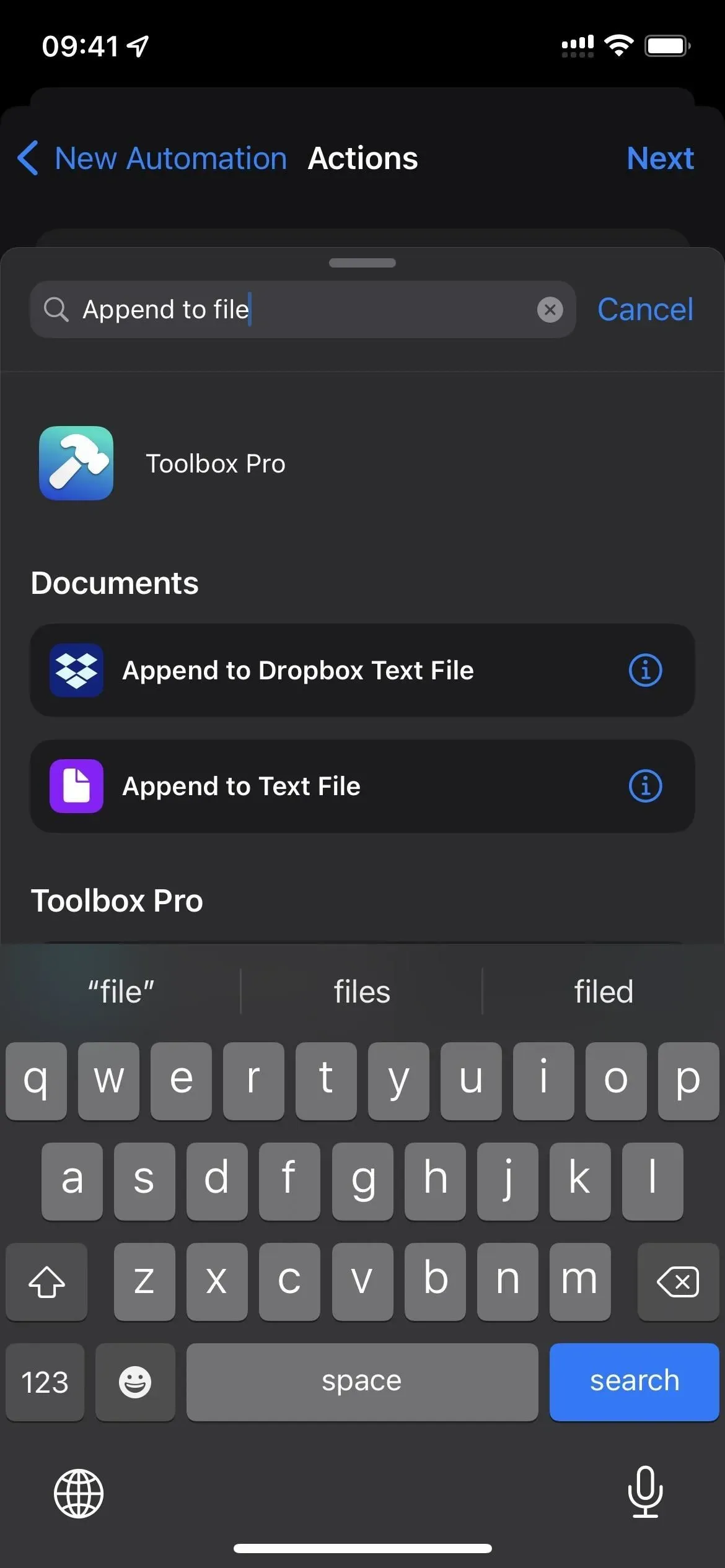
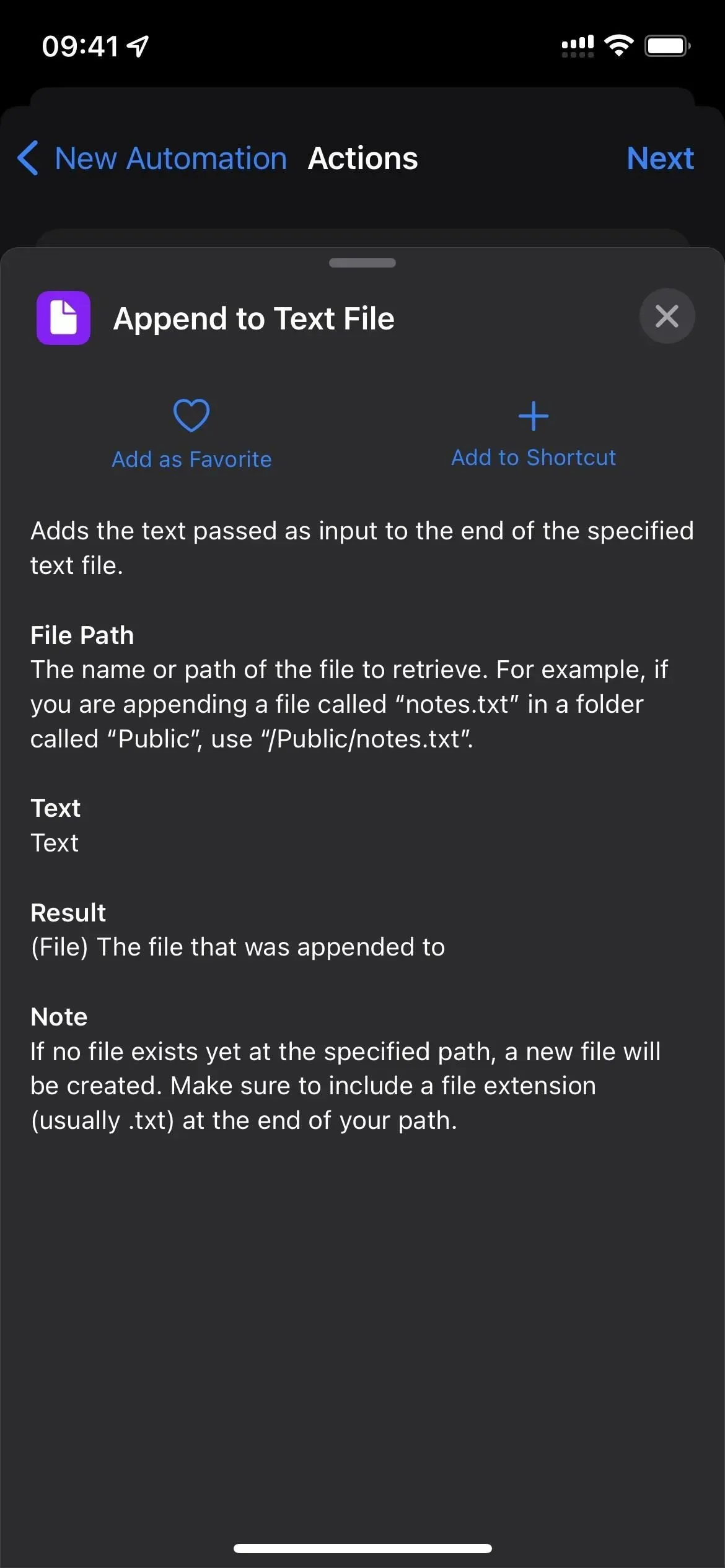
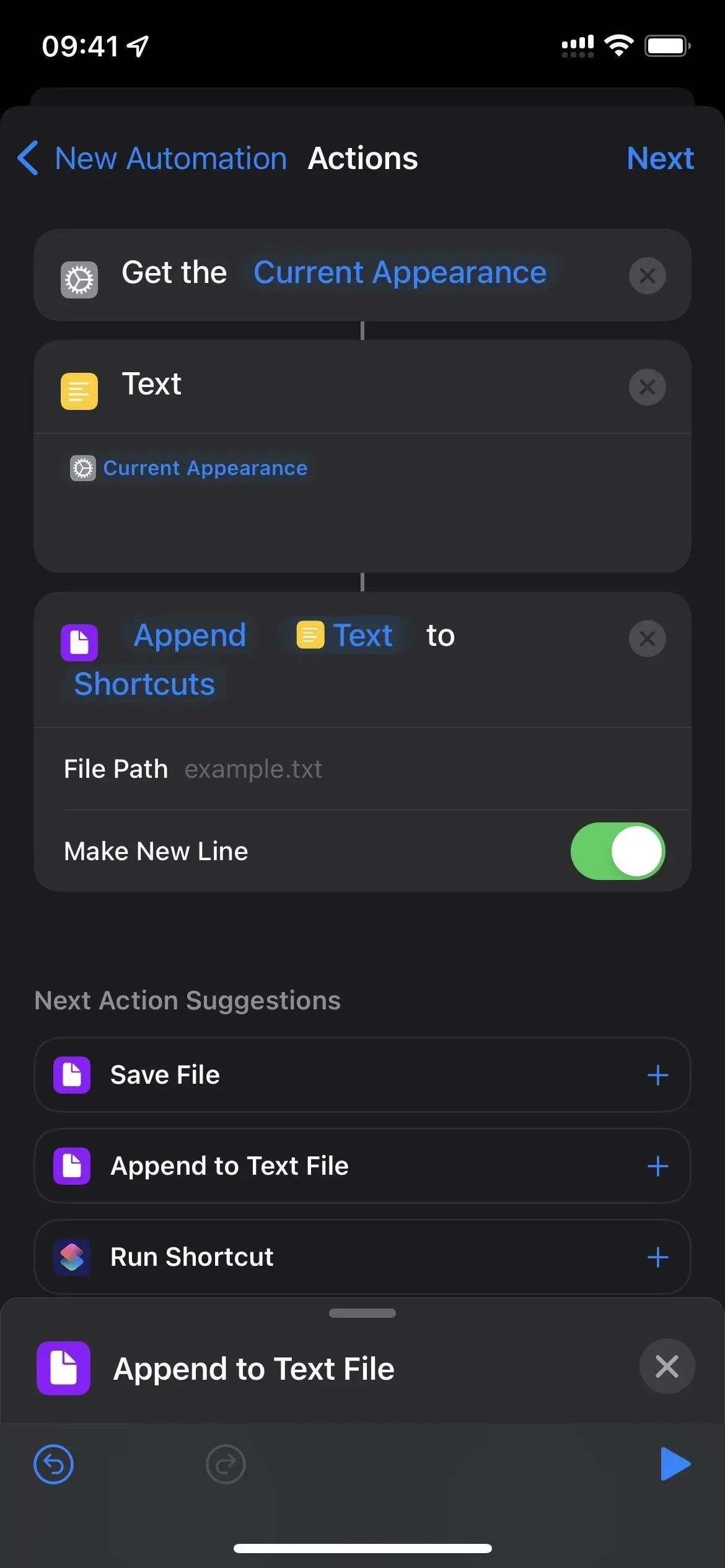
- Bakstelėkite katalogą lauke Pridėti veiksmą. (Mano etiketės.)
- Meniu pasirinkite „Pakeisti…“.
- Pasirinkite vietą, kurioje yra jūsų failas.
- Kaip failo kelią įveskite failo pavadinimą, prasidedantį / (pasvirasis brūkšnys). (Mano failas yra /DarkOrLight.txt.)
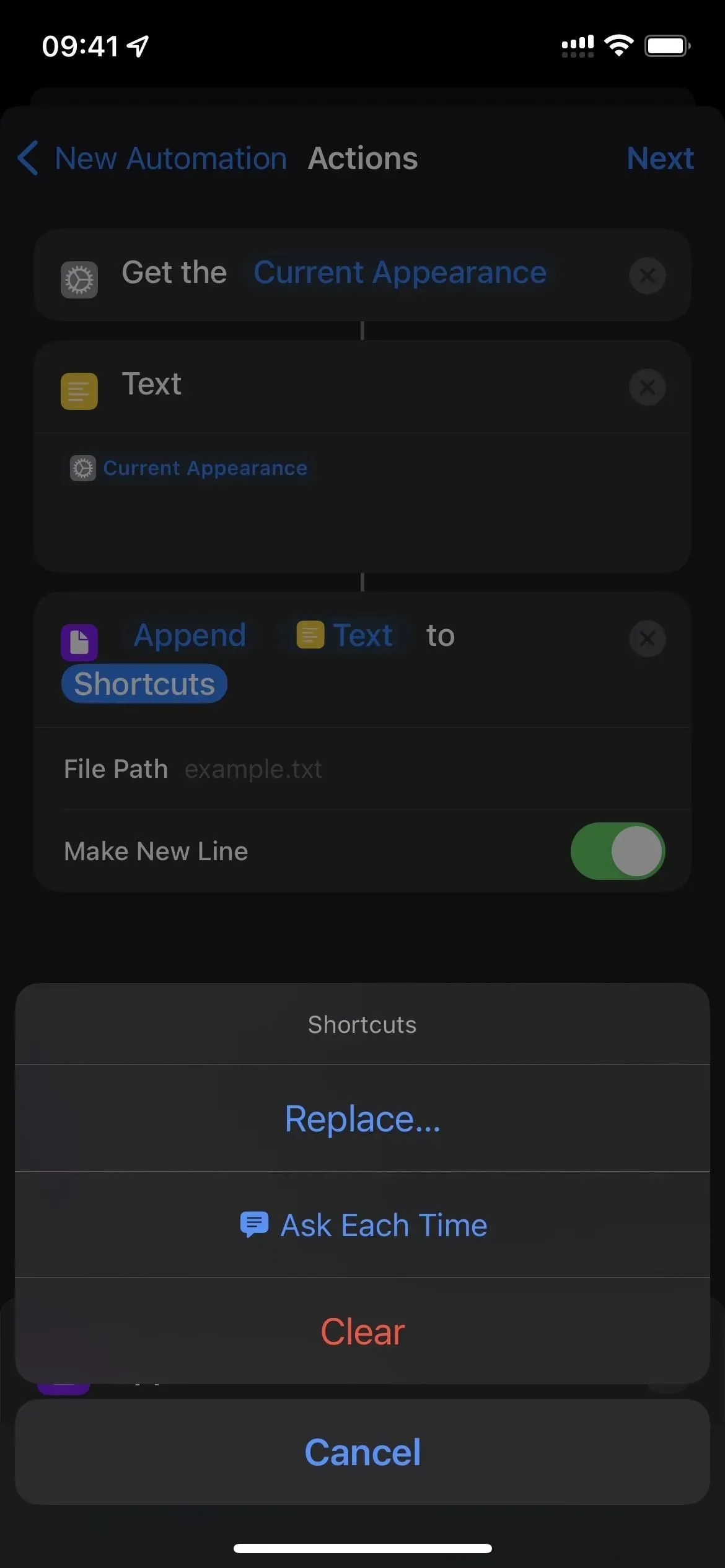
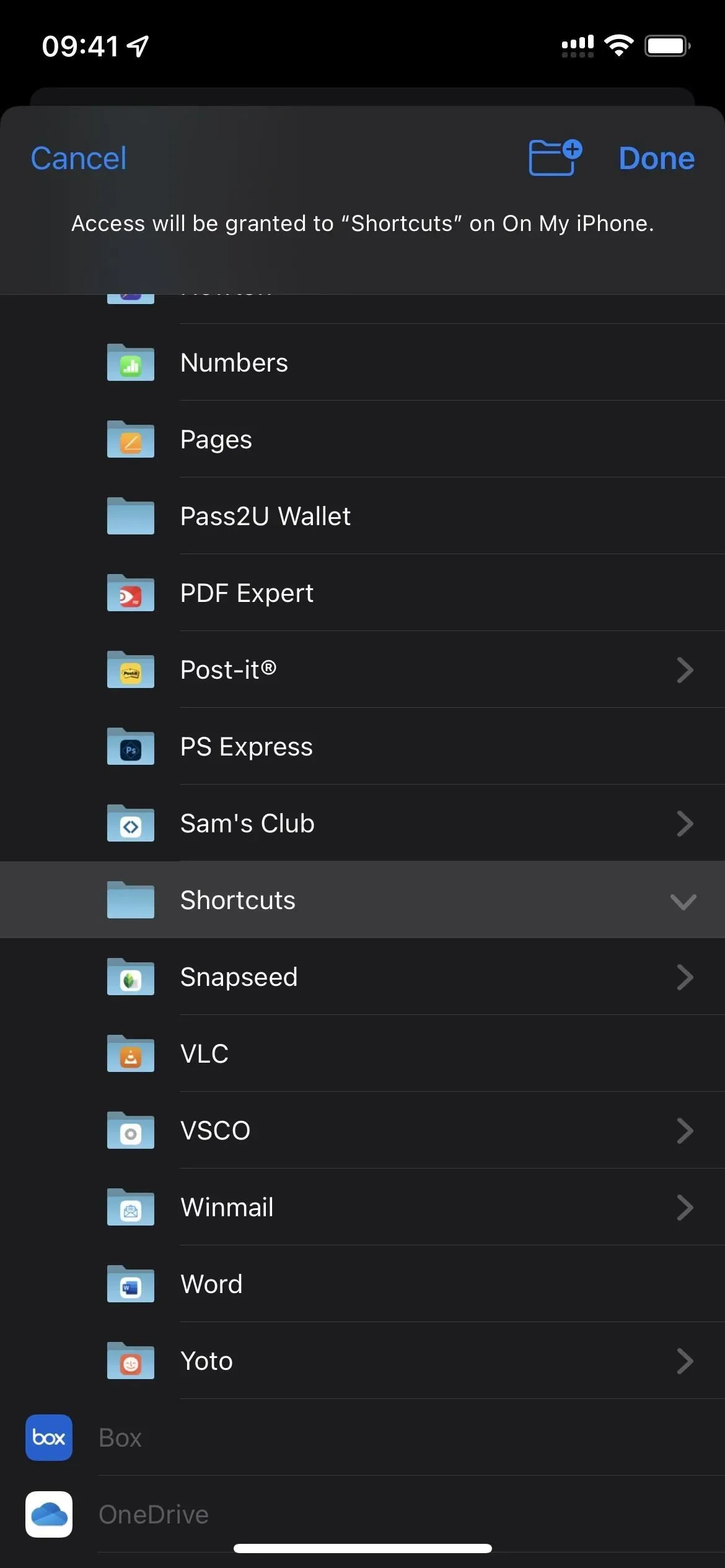
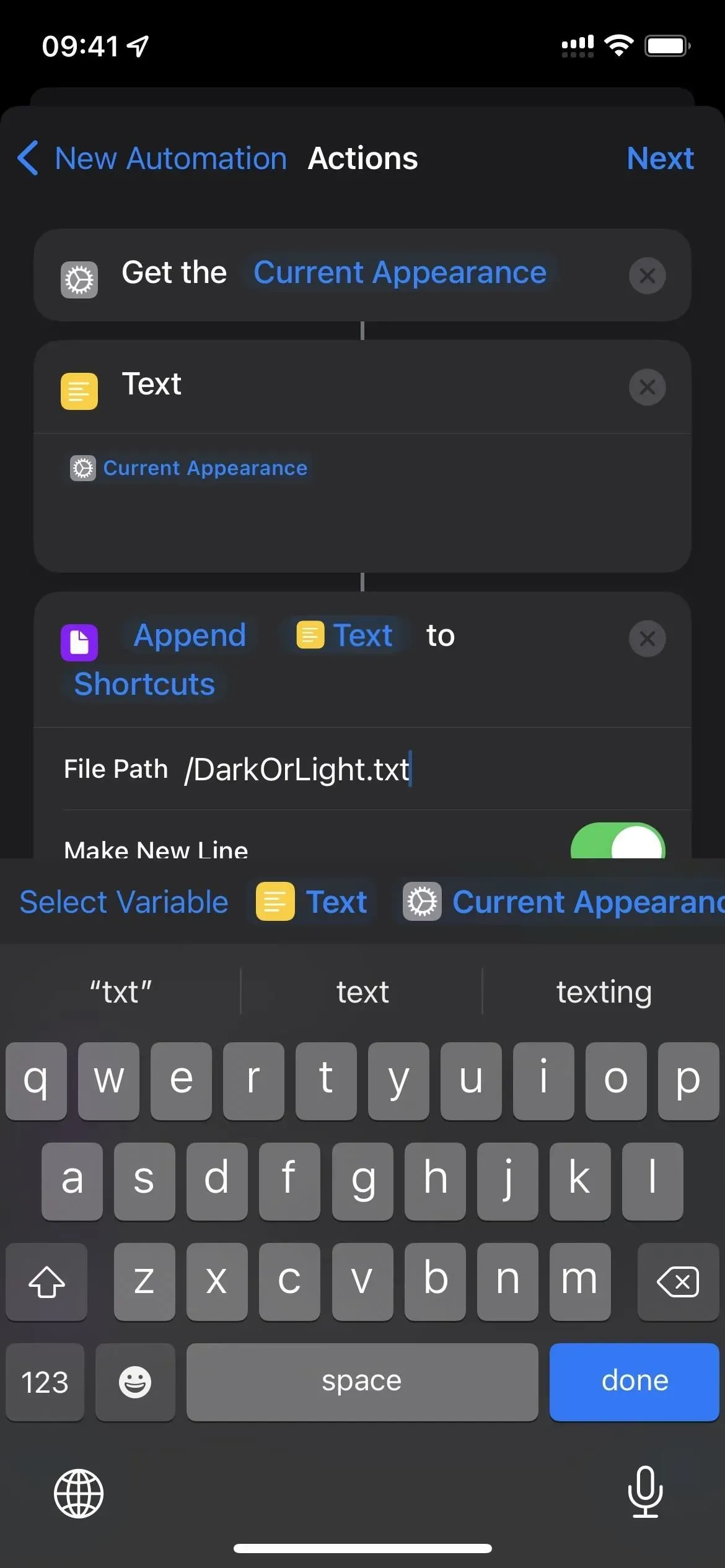
- Po veiksmo lauku Pridėti į tekstinį failą pridėkite veiksmą Nustatyti išvaizdą.
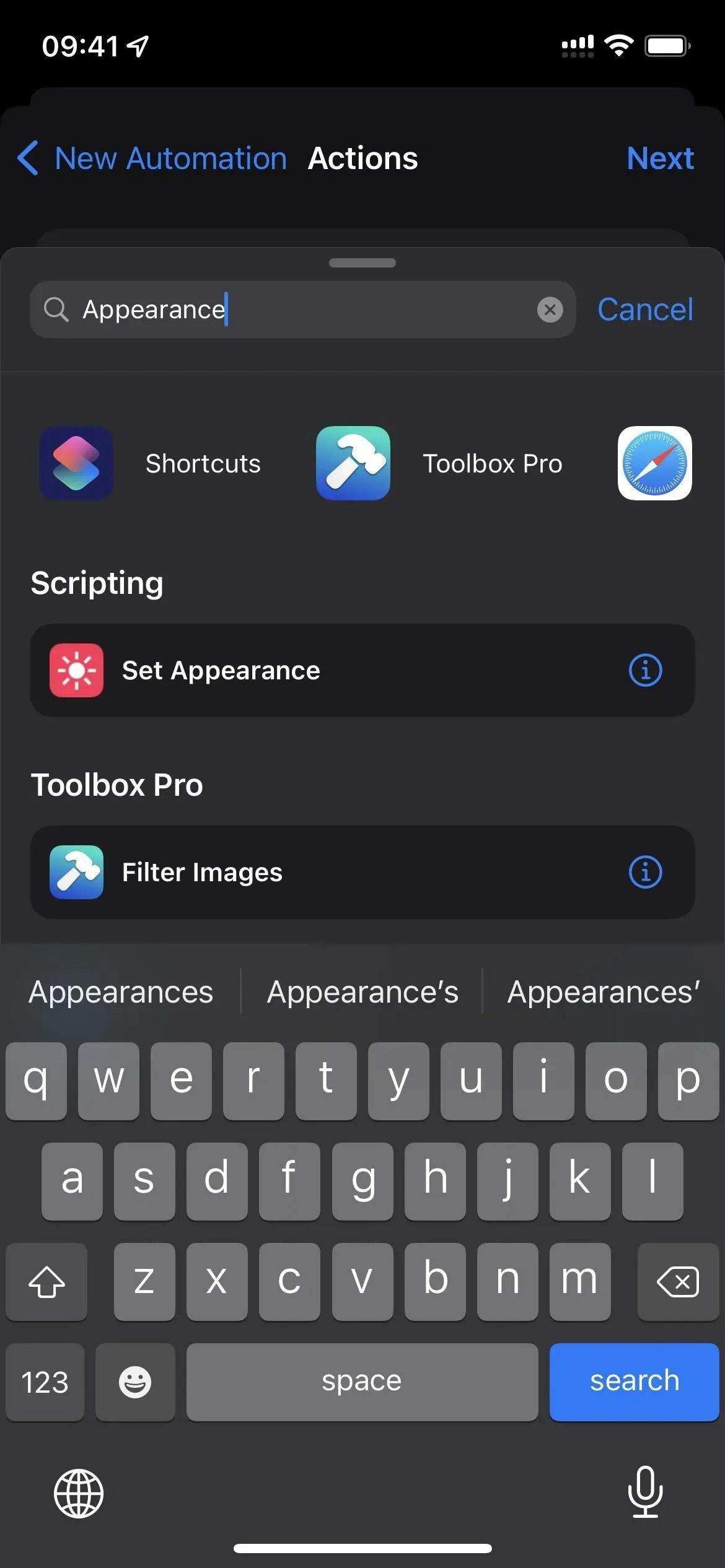
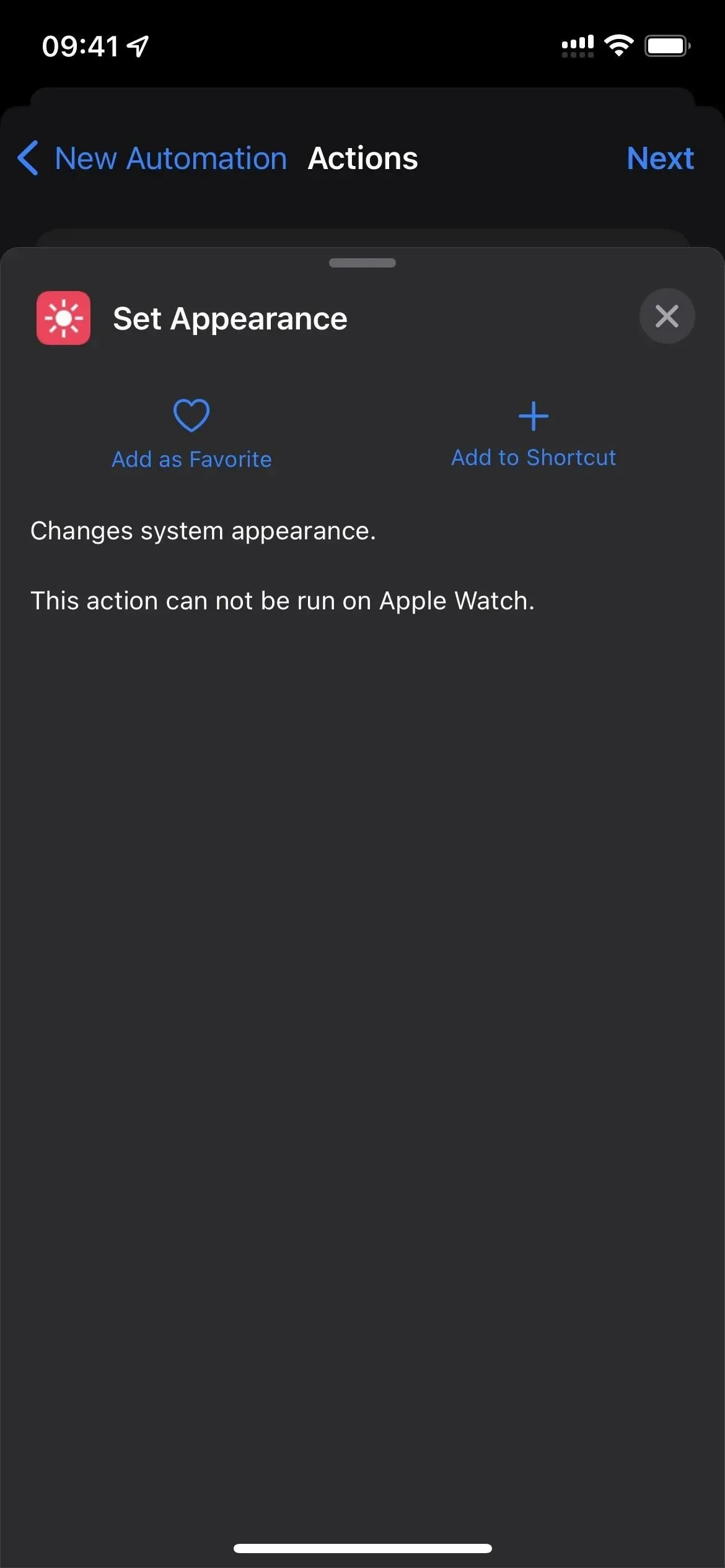
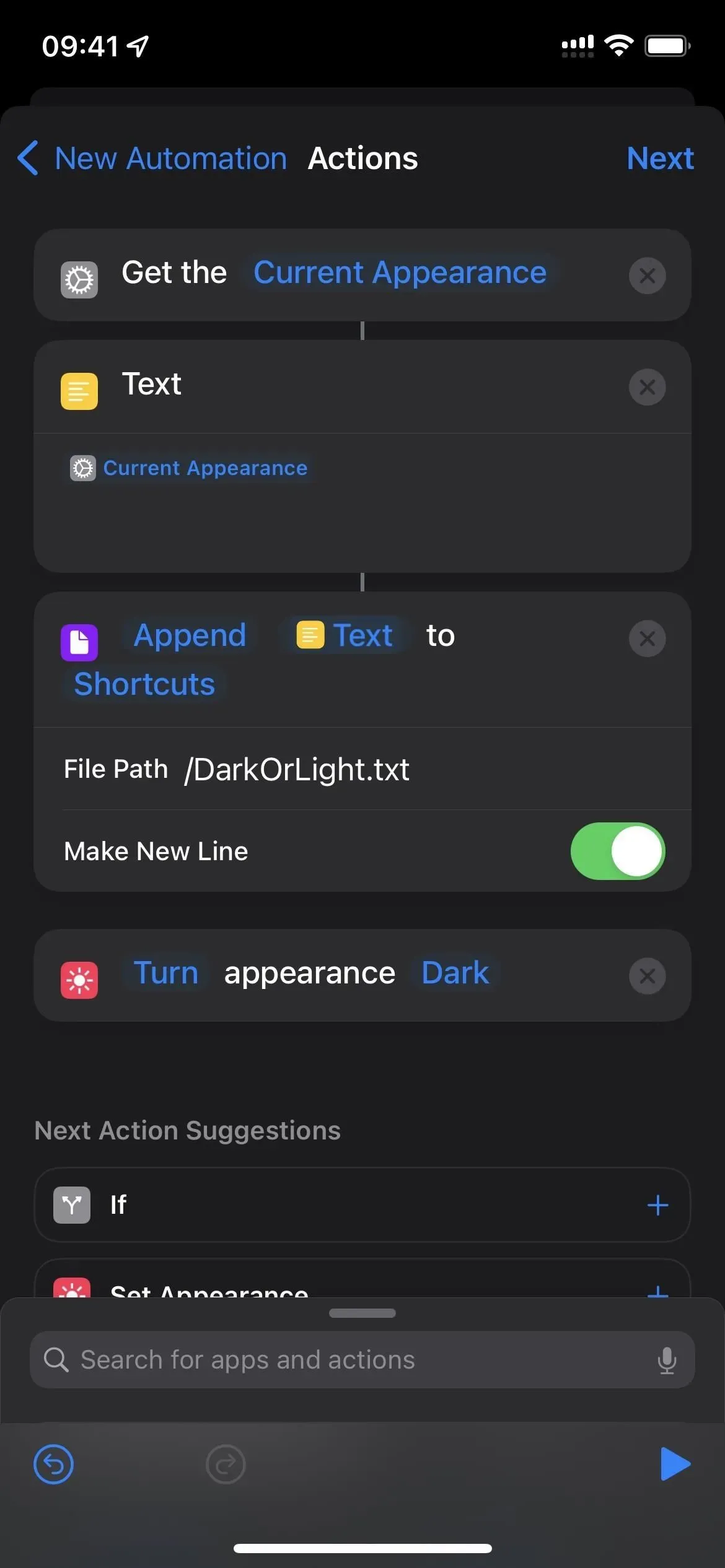
- Praleiskite šią dalį, jei norite, kad programos naudotų tamsųjį režimą. Kitu atveju veiksmų lauke spustelėkite „Tamsiai“ ir pasirinkite „Šviesa“.
- Norėdami tęsti, spustelėkite „Kitas“.
- Išjunkite „Klausti prieš paleidimą“ ir patvirtinkite spustelėdami „Neklausti“.
- Spustelėkite „Atlikta“, kad baigtumėte.
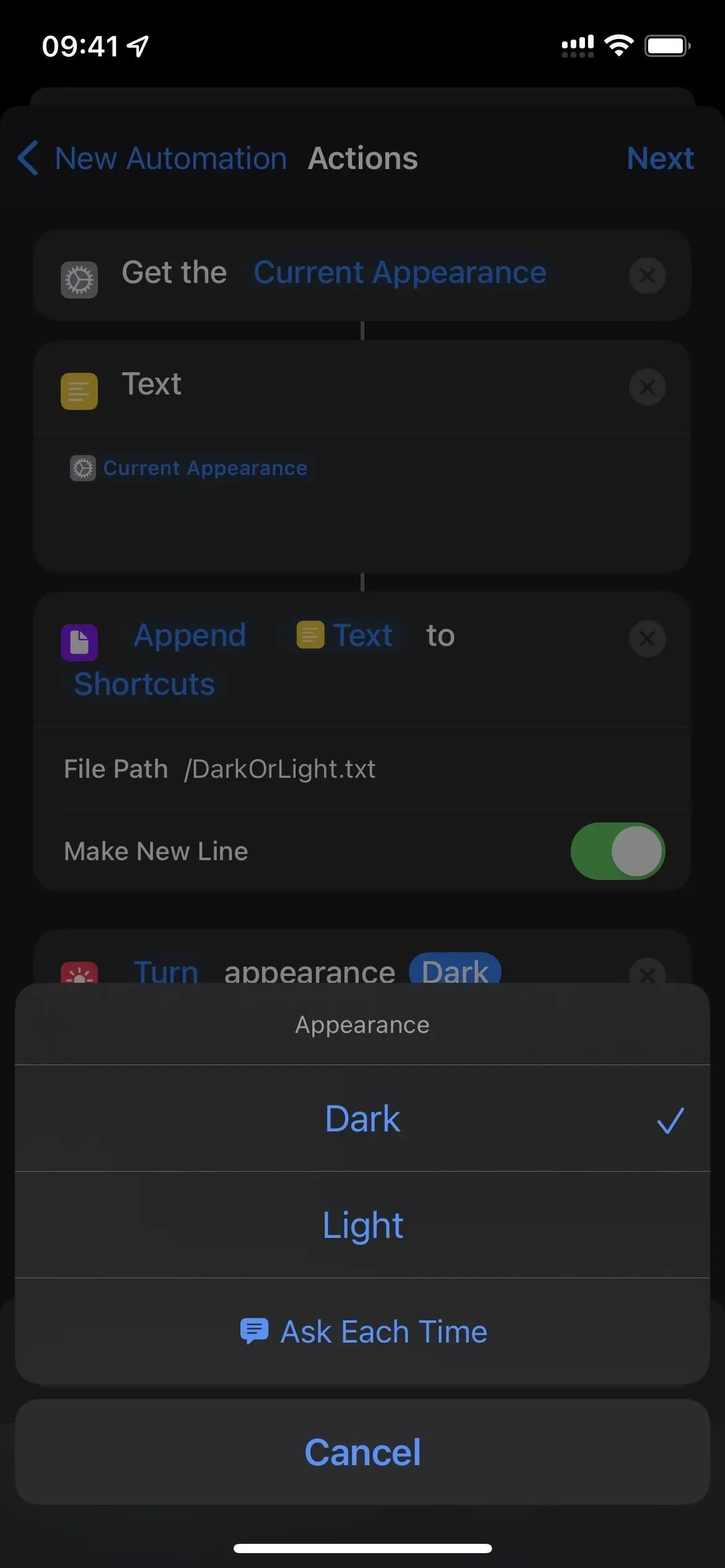
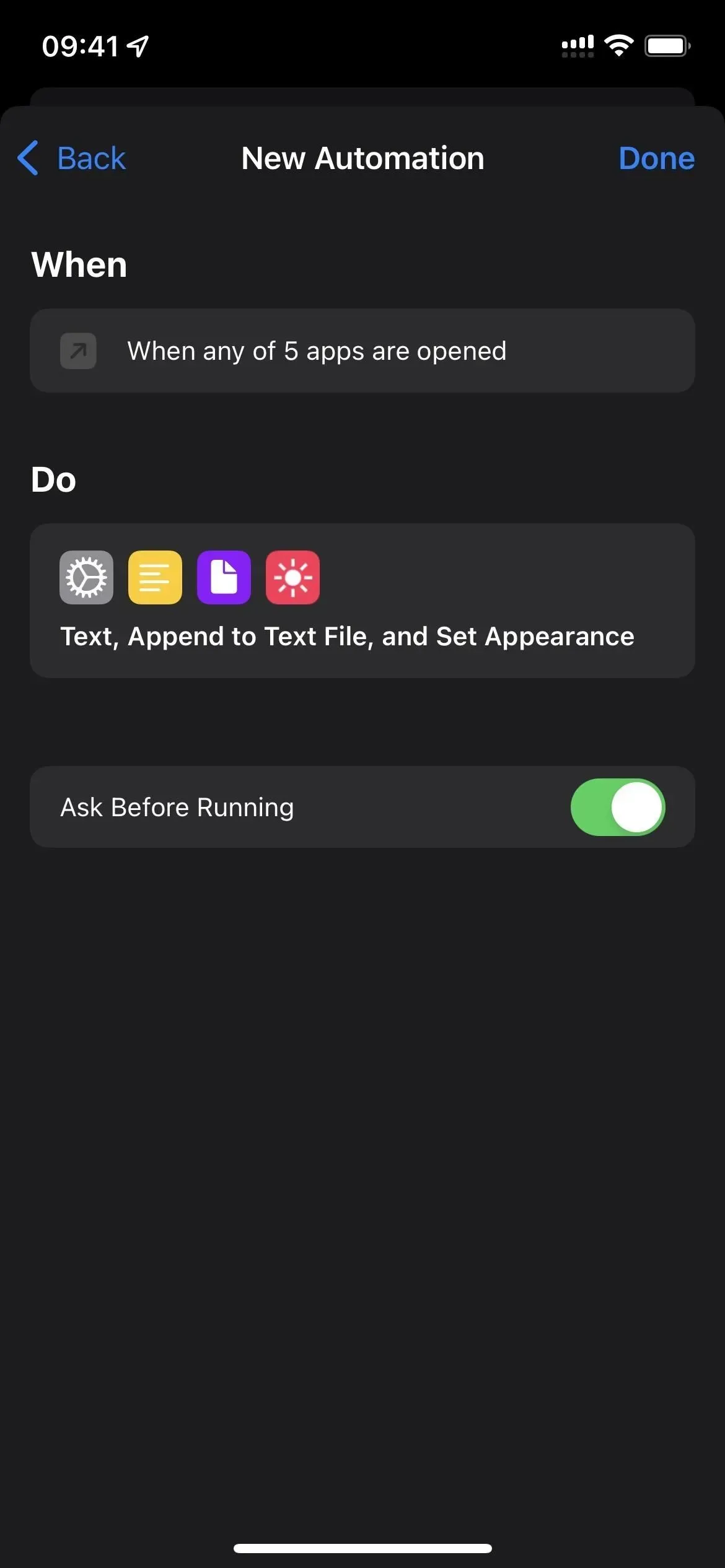
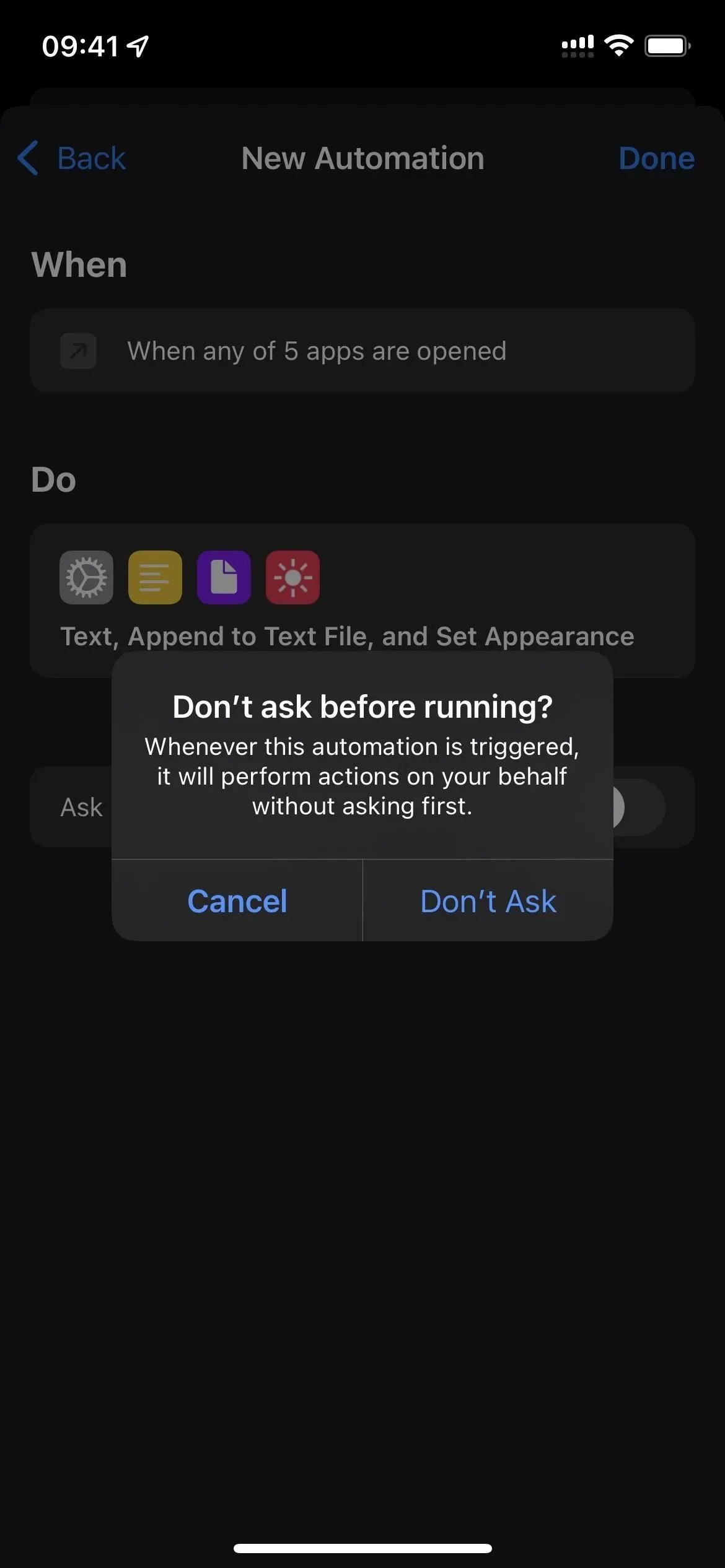
- Pasirenkama: pakartokite visą procesą, kad sukurtumėte skirtingą automatizavimą skirtingoms programoms, kad būtų galima naudoti priešingą išvaizdą.
3 veiksmas: nustatykite programas, kad uždarius grįžtų į ankstesnį rodinį
Dabar atėjo laikas antrajai automatizacijai. Pasirinksite visas tas pačias programas kaip ir pirmajai automatizacijai; Tai veiks tik tada, kai šios programos bus uždarytos. Šiai automatikai taip pat reikės perskaityti išvaizdą ir pojūtį, kurį pirmoji automatika parašė į dokumentą, ir nustatyti jį kaip viso įrenginio išvaizdą. Tokiu būdu, kai programa užsidaro, sistema grįš į tamsią ar šviesią būseną, kurioje iOS buvo prieš atidarant programą.
- Atidarykite sparčiųjų klavišų programą.
- Paleiskite naują asmeninį automatizavimą skirtuke Automatika.
- Pasirinkite „Programa“ kaip paleidiklį.
- Spustelėkite „Pasirinkti“ šalia „Programa“.
- Peržiūrėkite visas ankstesniame automatizavime pasirinktas programas ir spustelėkite Baigti.
- Įsitikinkite, kad žymimasis laukelis yra „Uždaryta“, o ne „Atidaryta“.
- Norėdami tęsti, spustelėkite „Kitas“.
- Pridėti failo veiksmą.
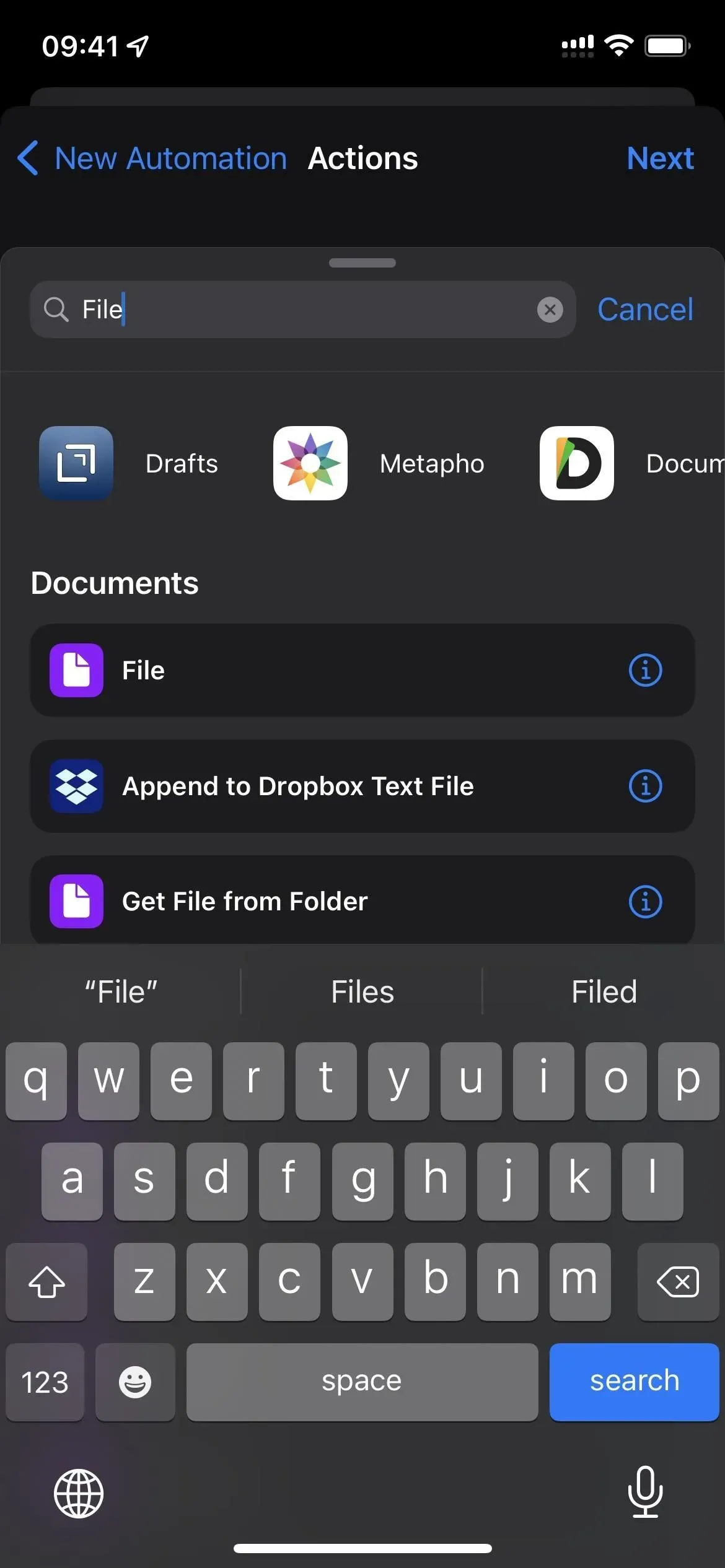
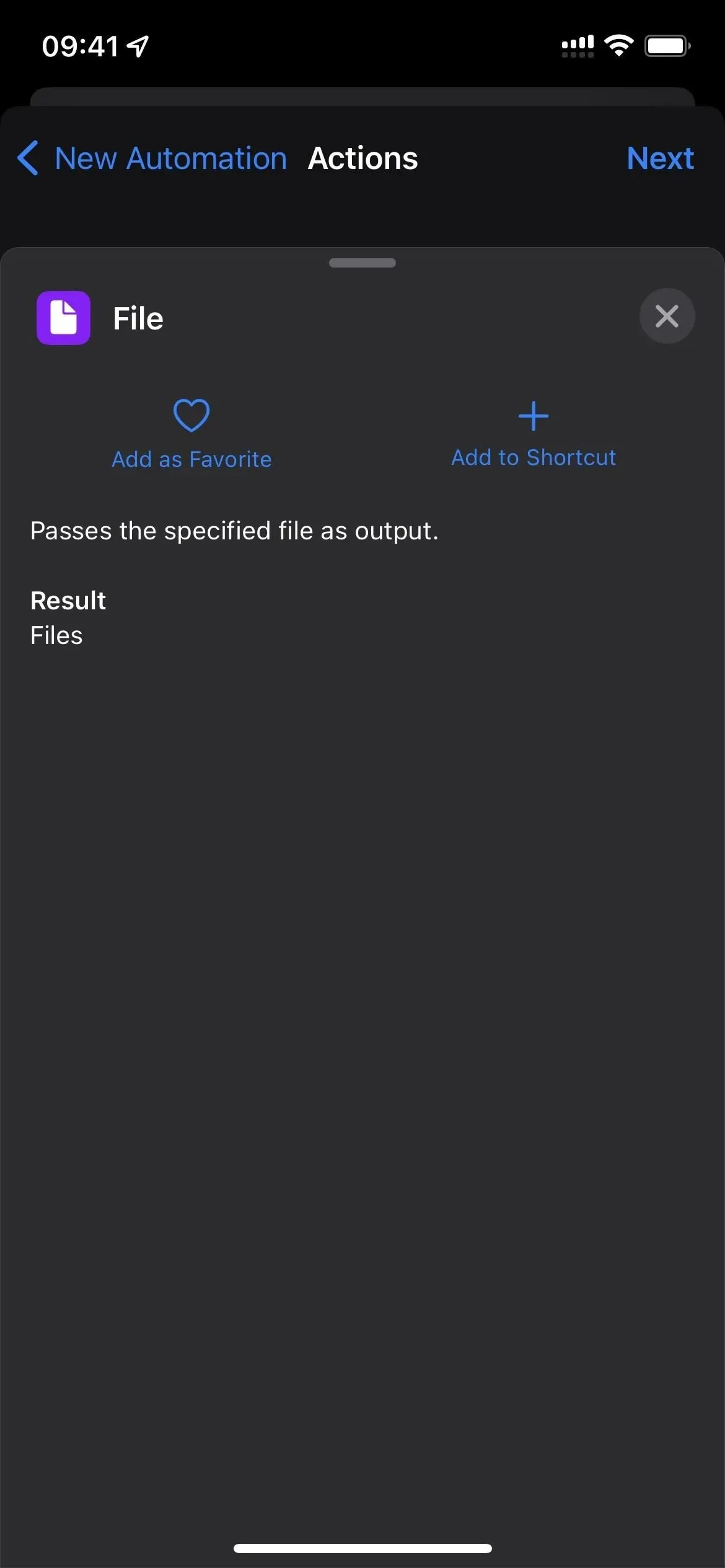
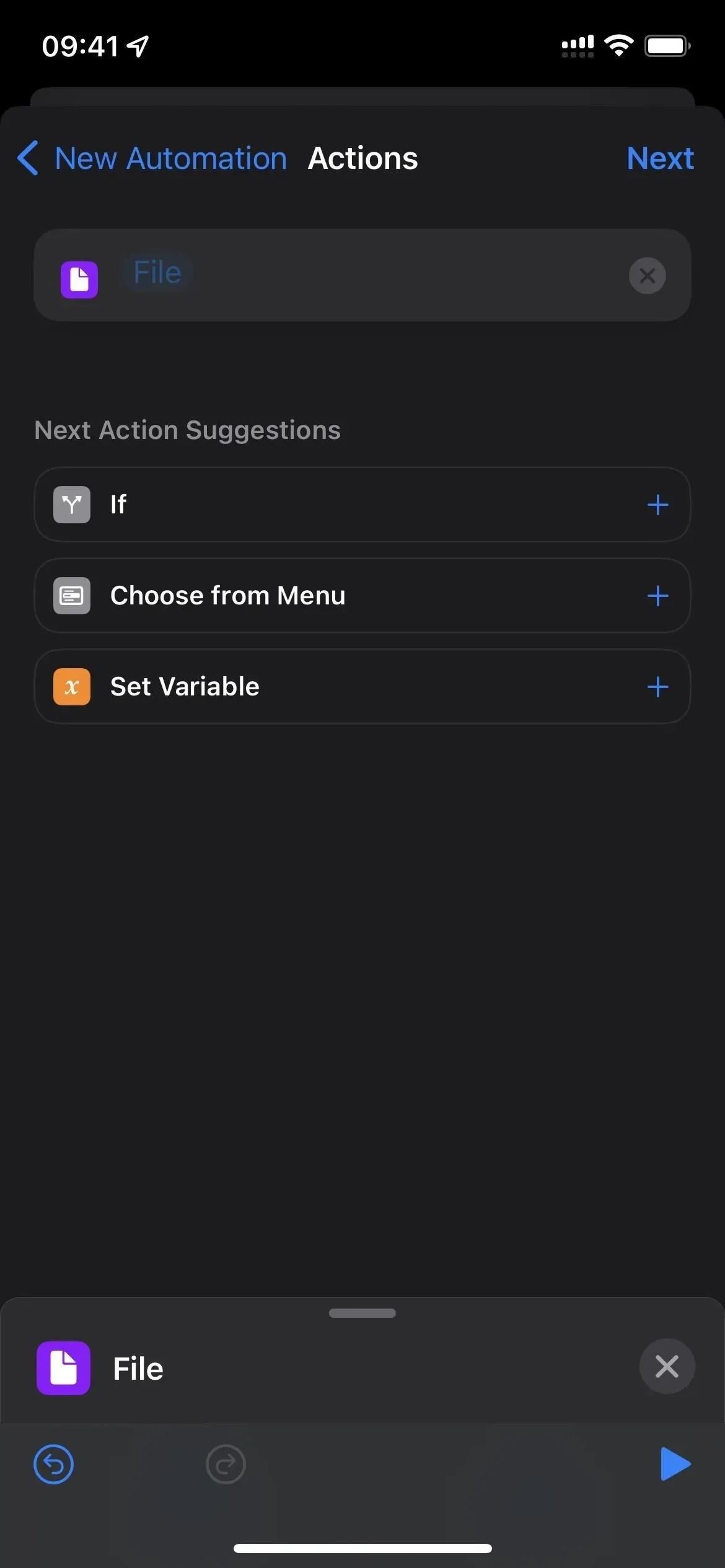
- Lauke „Failas“ spustelėkite „Failas“.
- Pasirinkti failą.
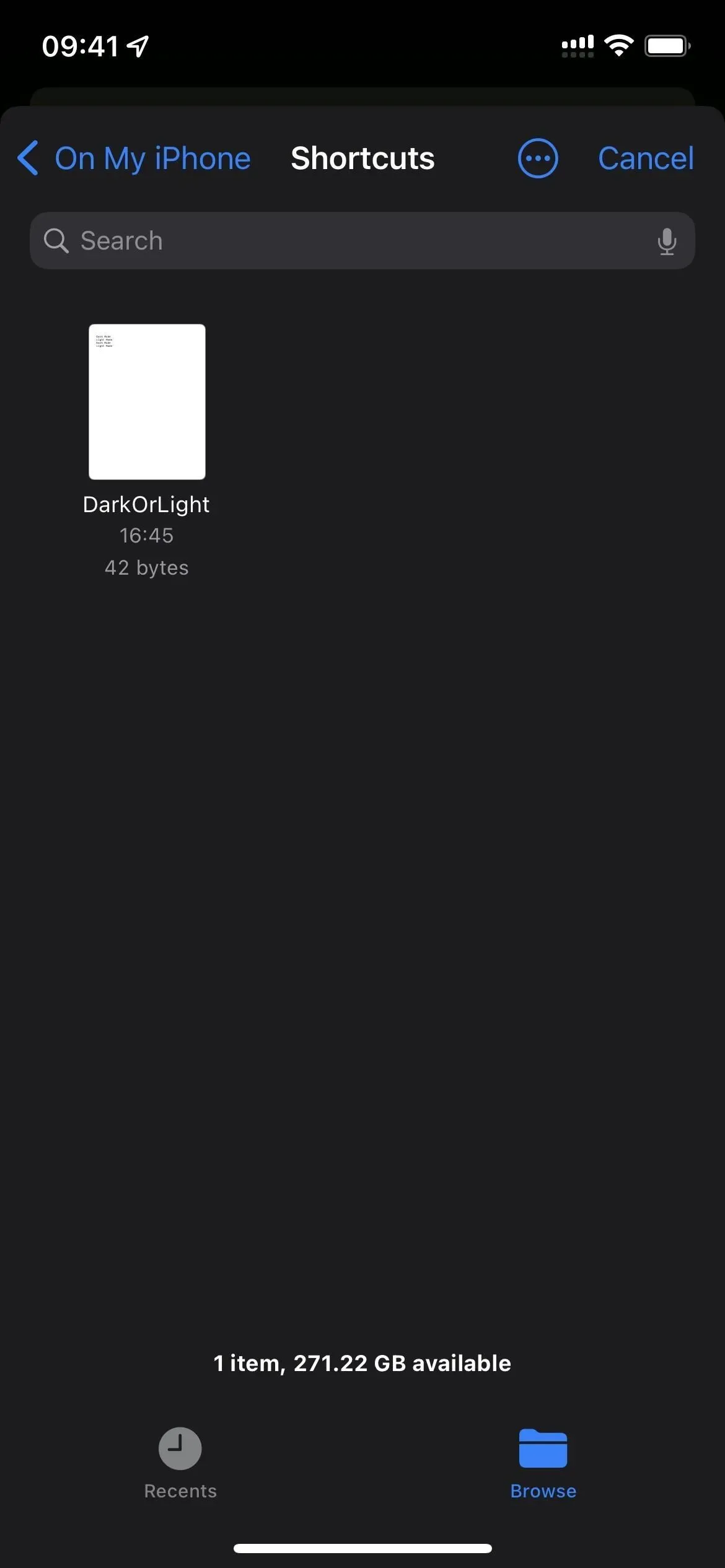
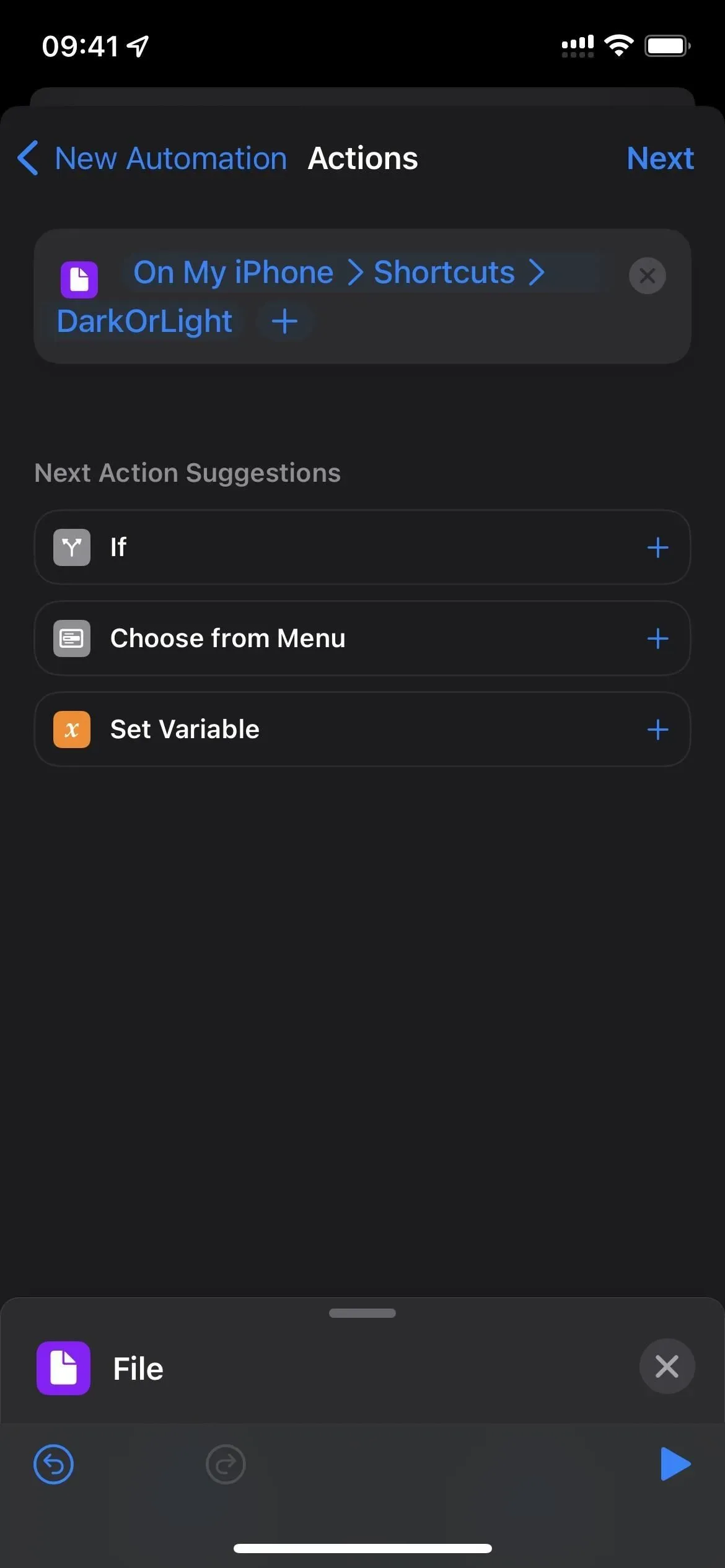
- Po veiksmo lauku „Failas“ pridėkite veiksmą „Padalyti tekstą“.
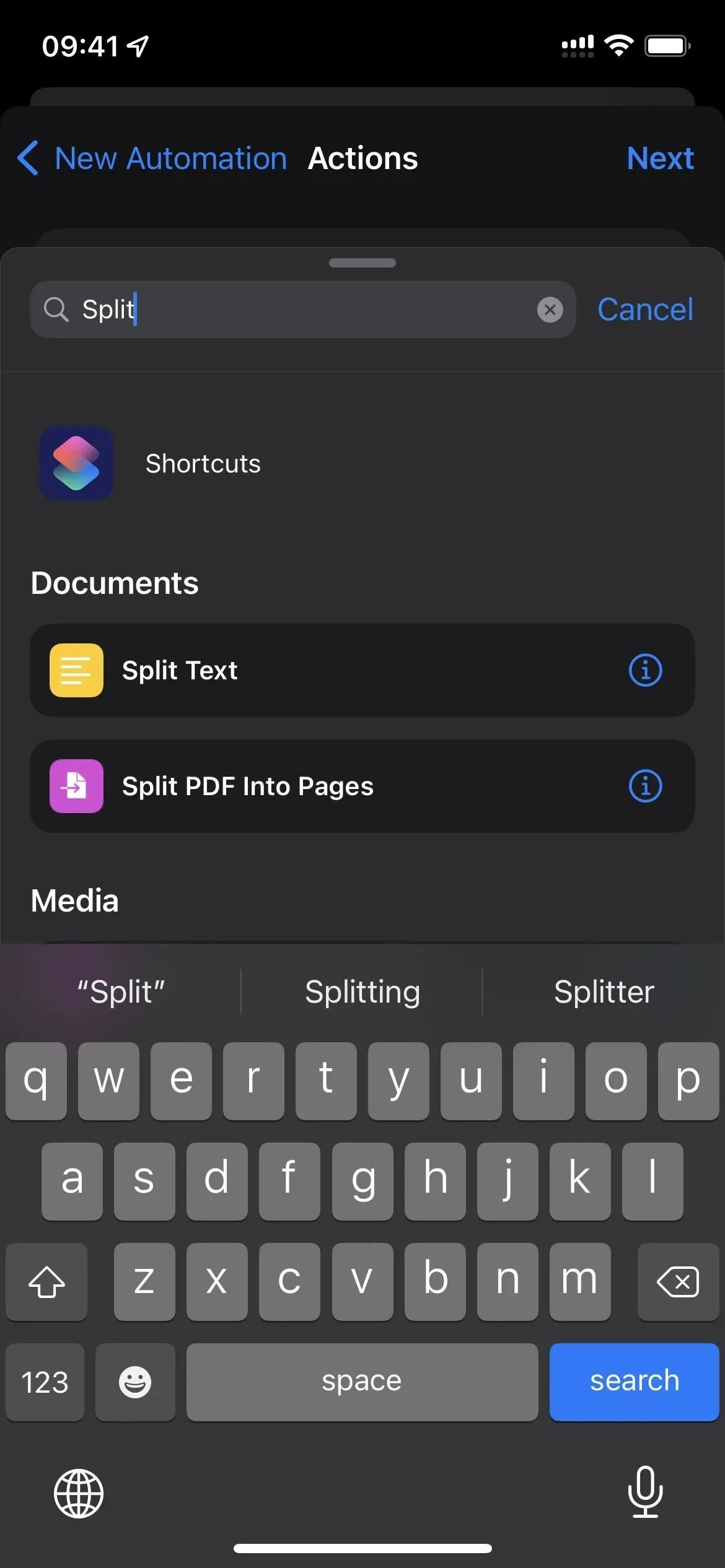
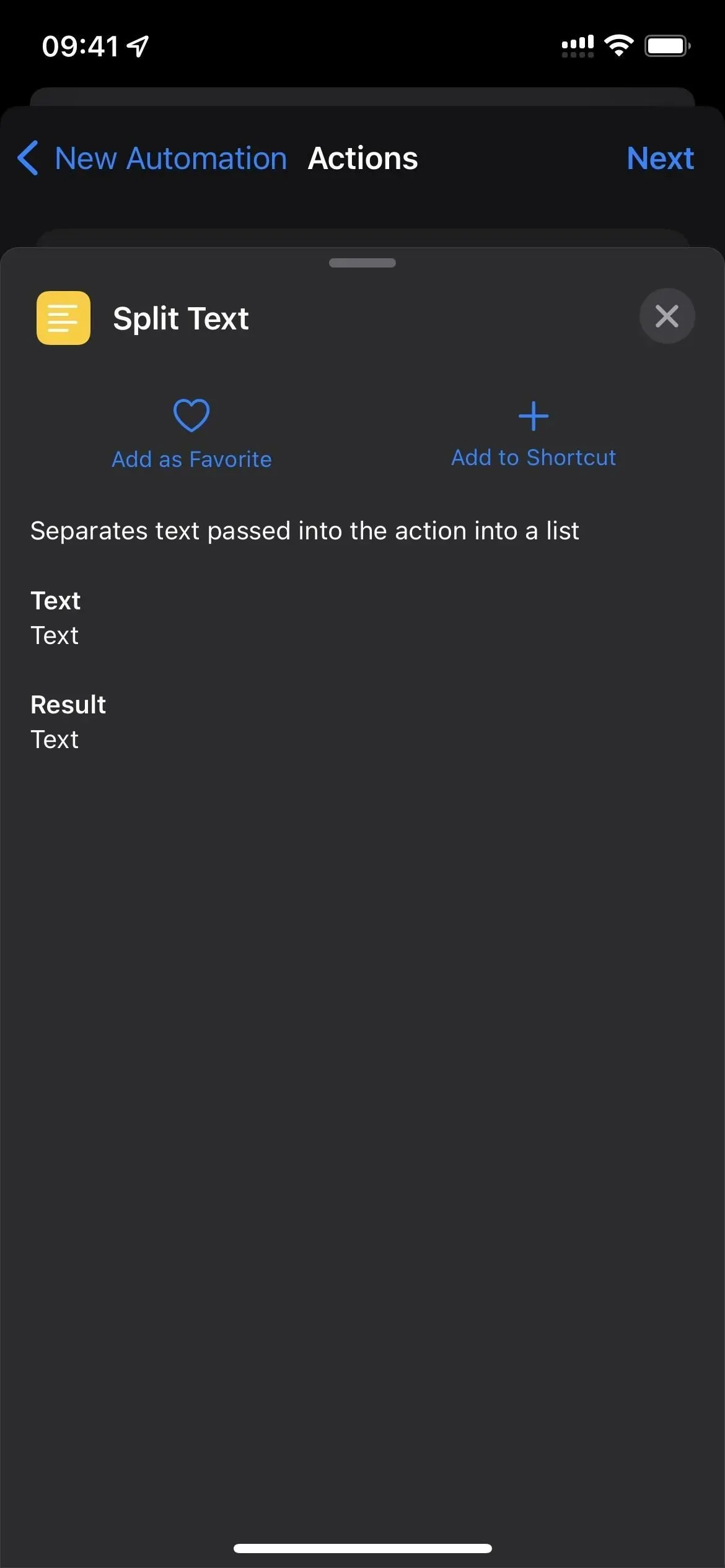
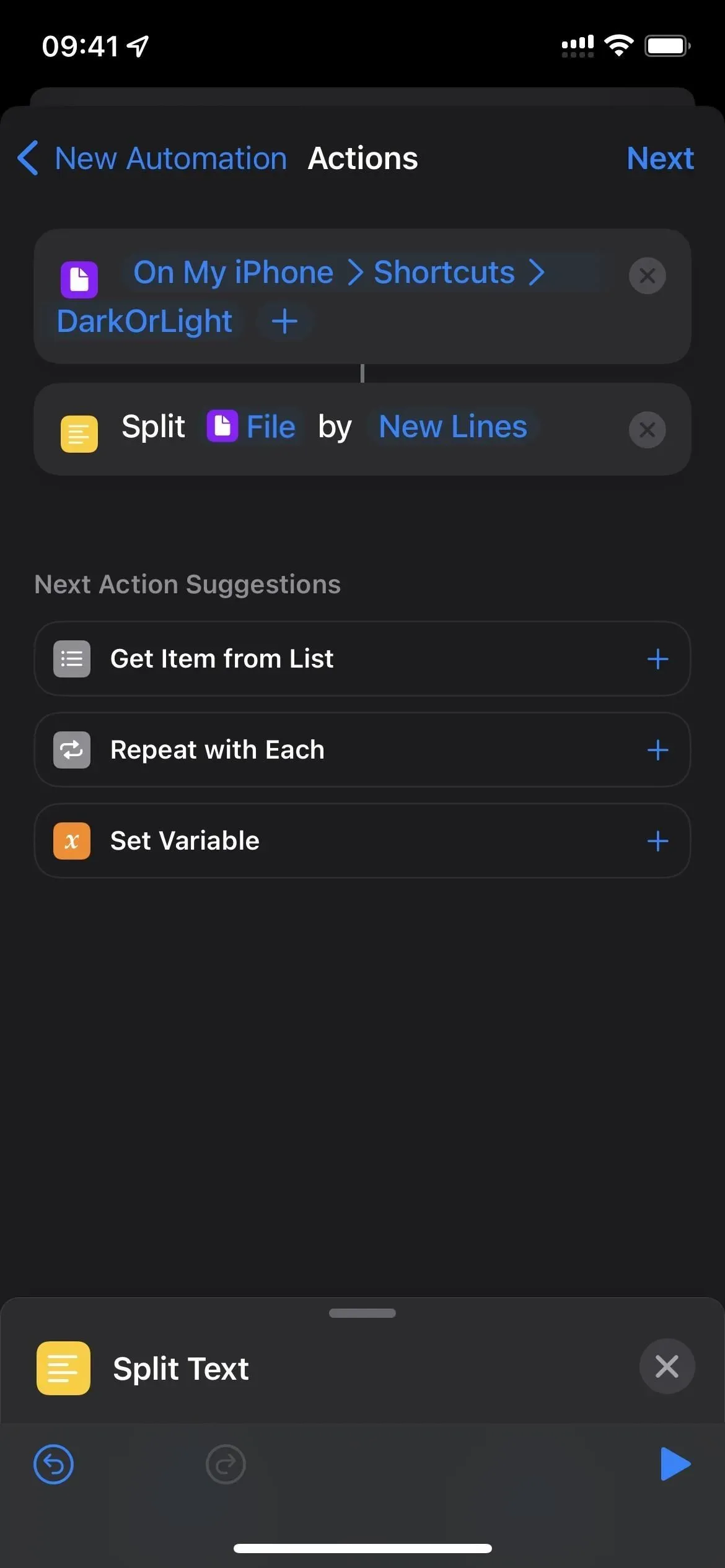
- Pridėkite veiksmą Gauti elementą iš sąrašo po veiksmo laukeliu Padalyti tekstą.
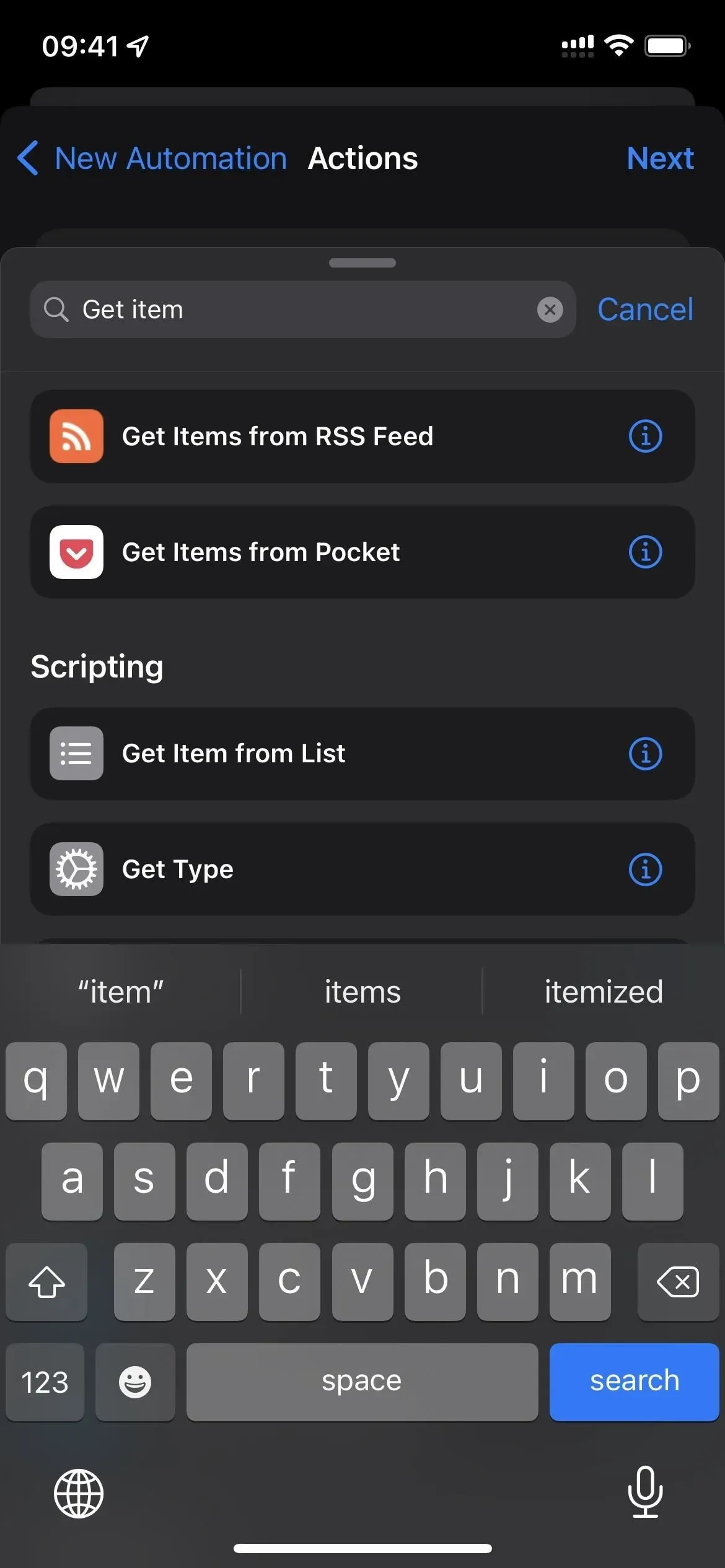
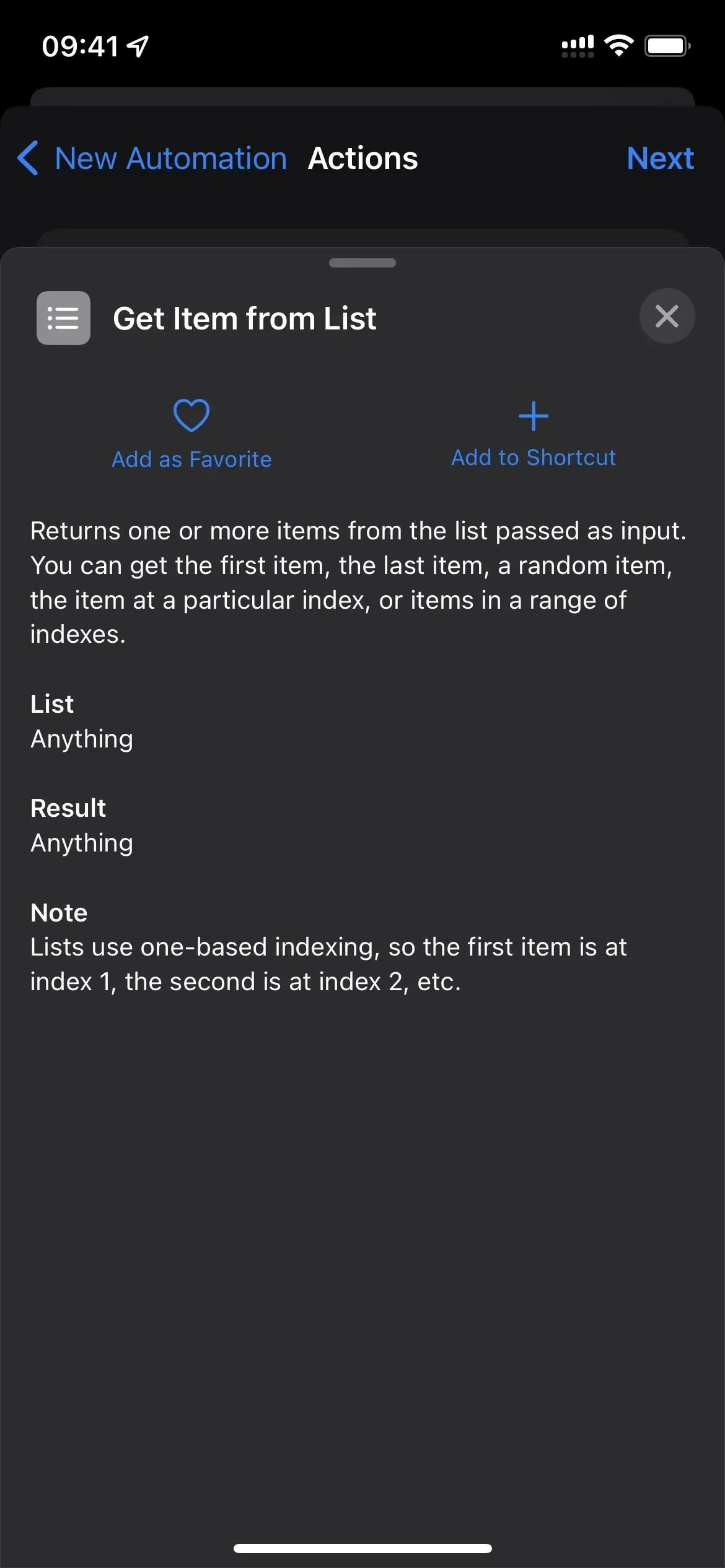
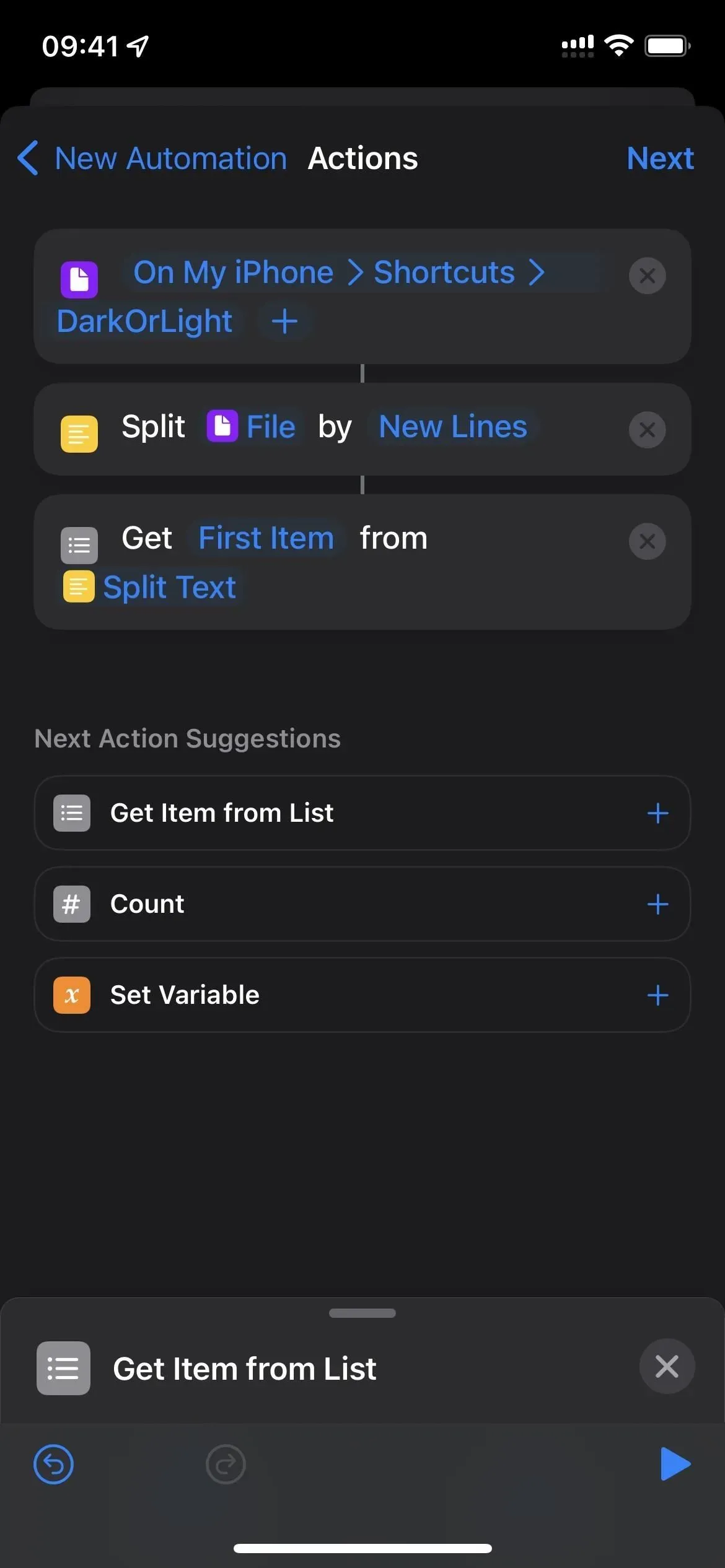
- Veiksmų laukelyje „Padalyti tekstą“ spustelėkite „Pirmas elementas“.
- Meniu pasirinkite „Paskutinis elementas“.
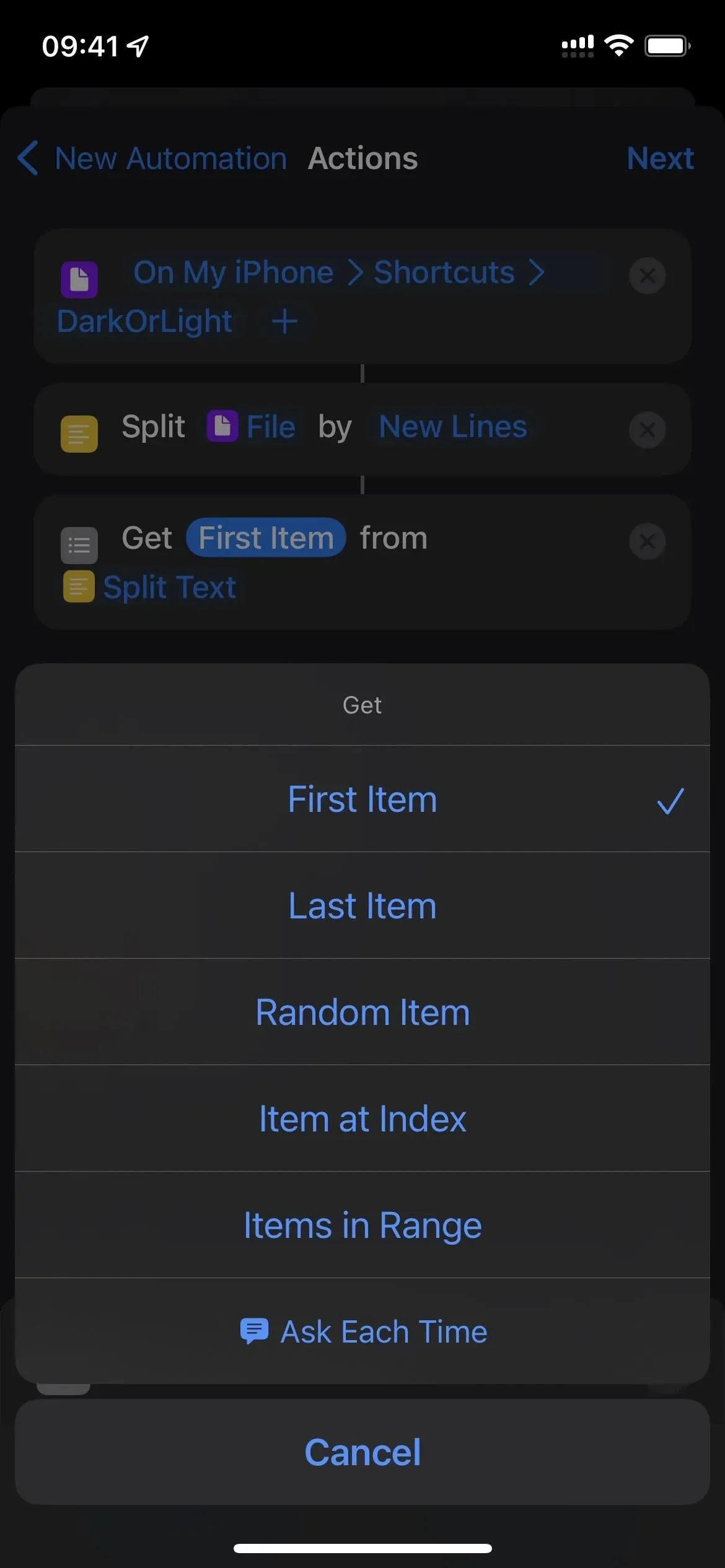
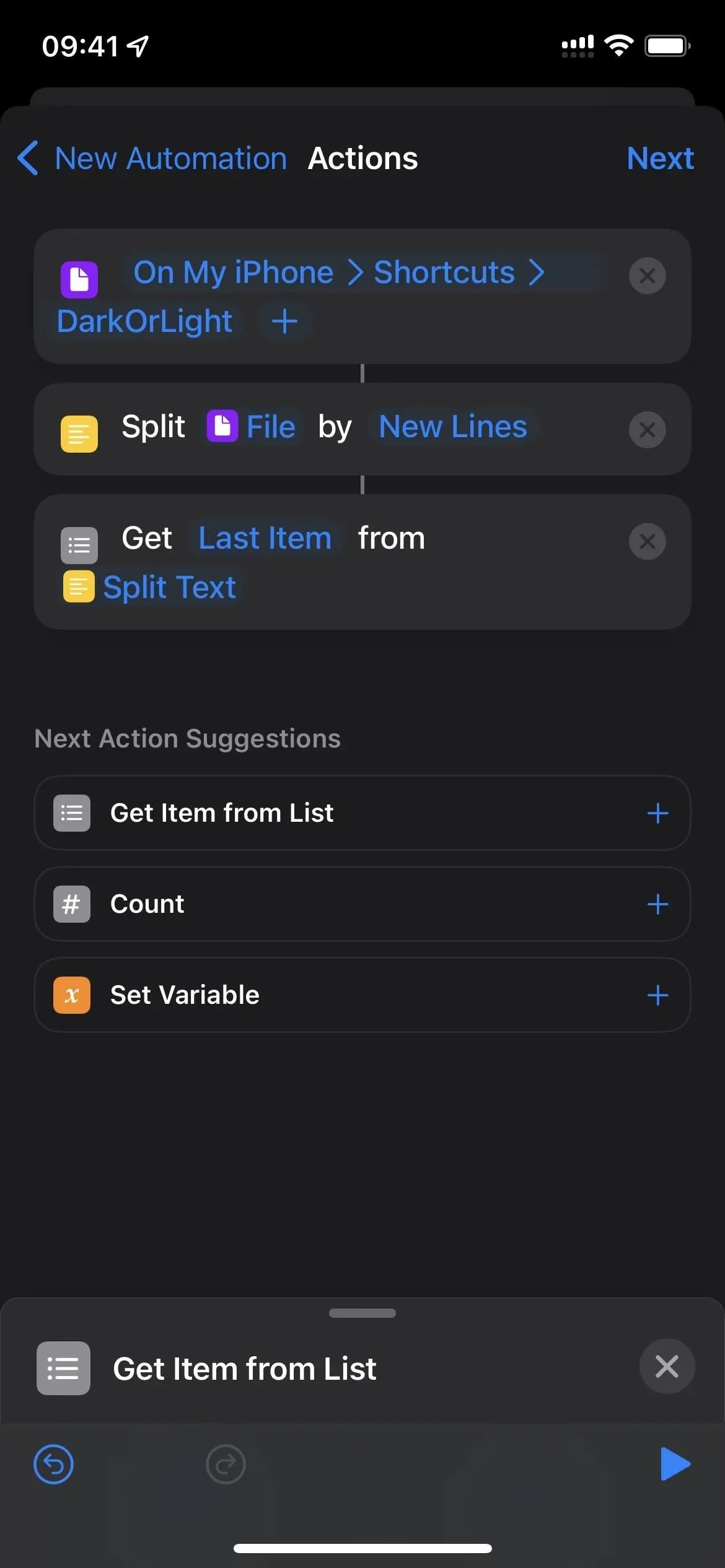
- Po veiksmo lauku „Gauti elementą iš sąrašo“ pridėkite teiginį „Jei“.
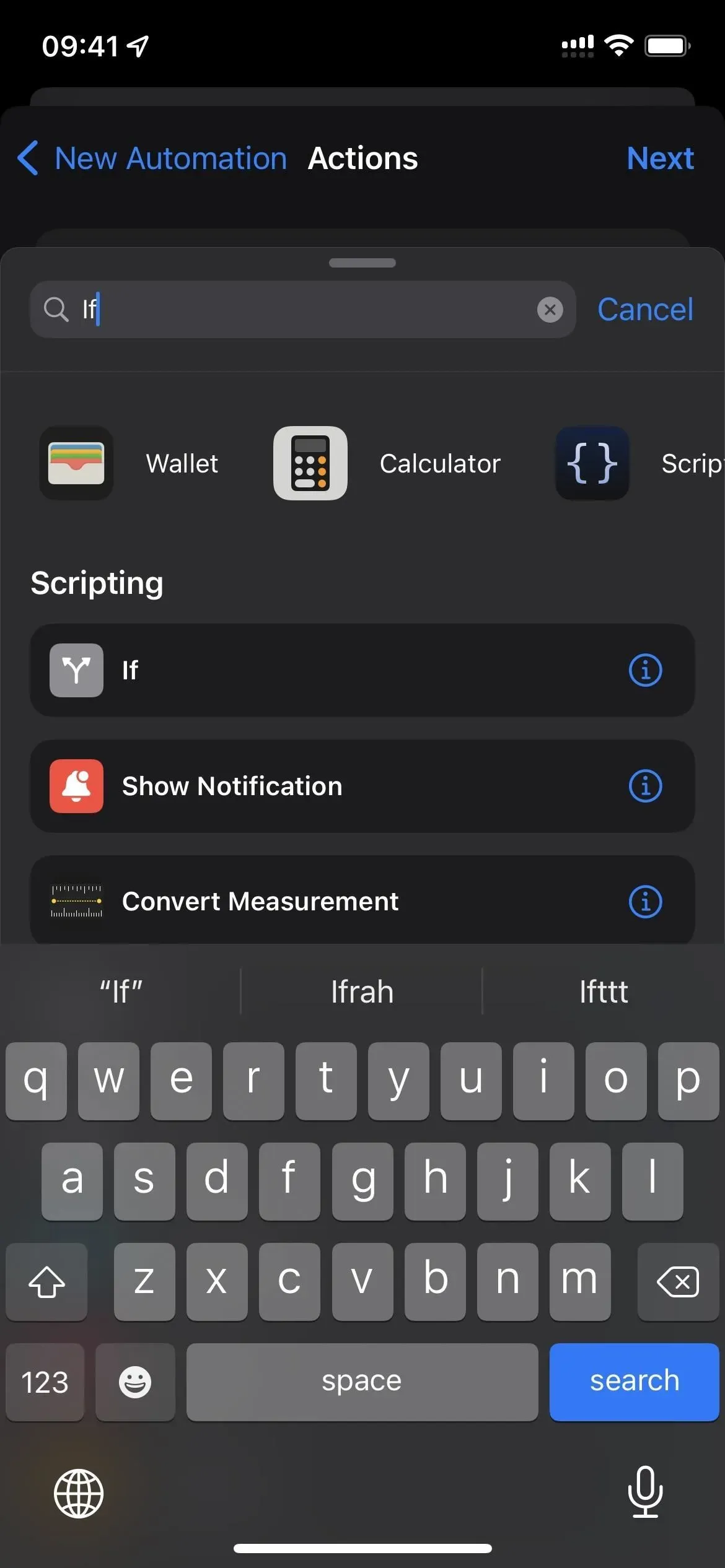
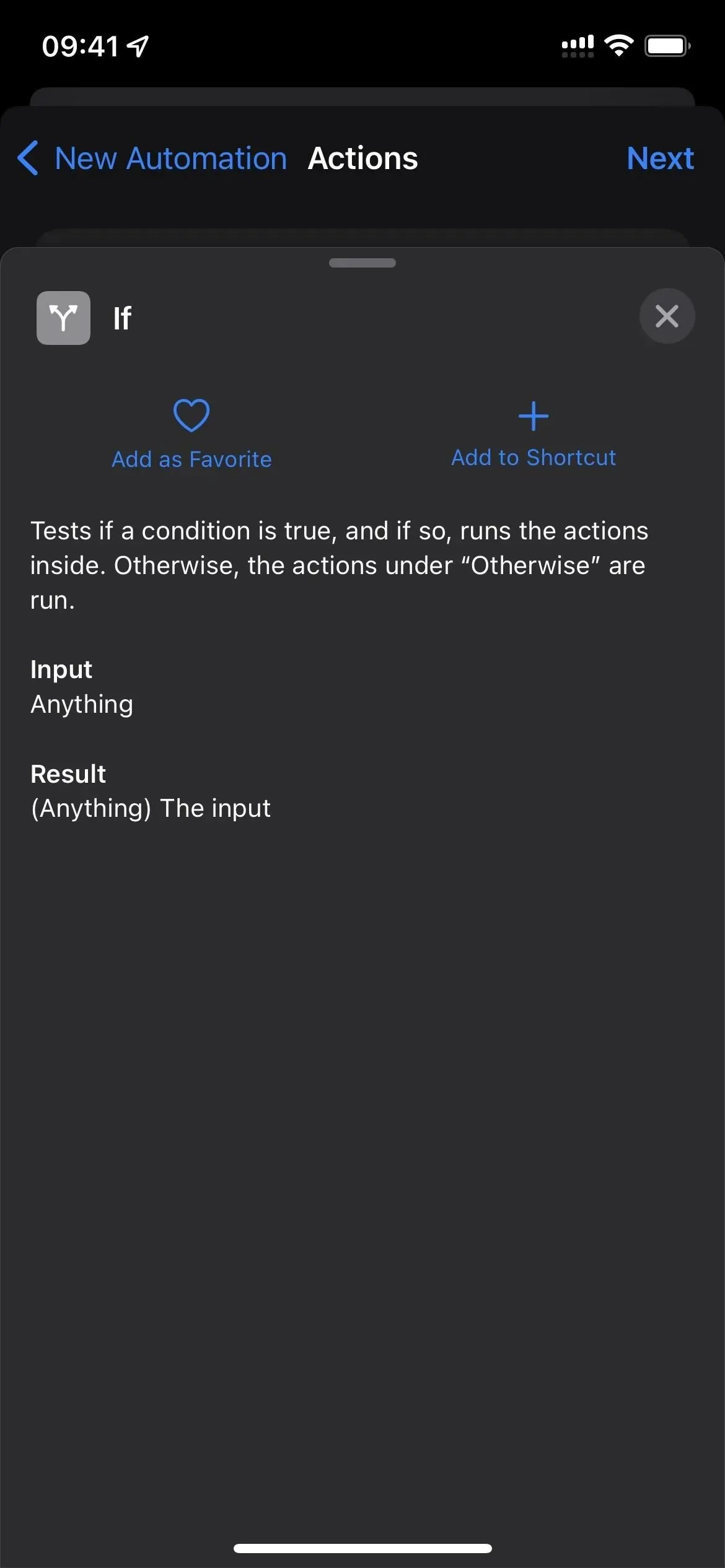
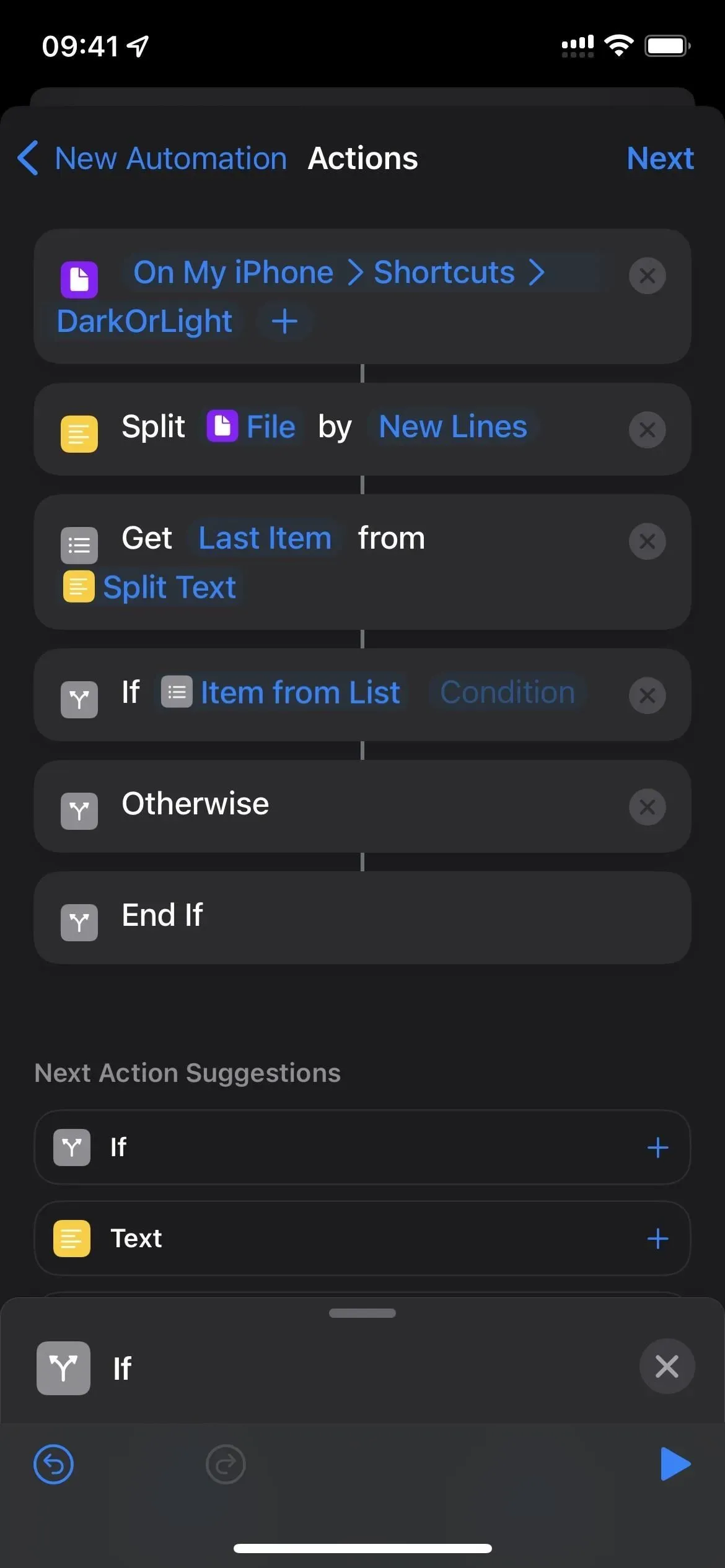
- Veiksmo lauke „Jei“ spustelėkite „Sąlyga“.
- Meniu pasirinkite „taip“.
- Tame pačiame veiksmų laukelyje spustelėkite „Tekstas“.
- Įveskite „Dark Mode“ ir paspauskite „Atlikta“ klaviatūroje.
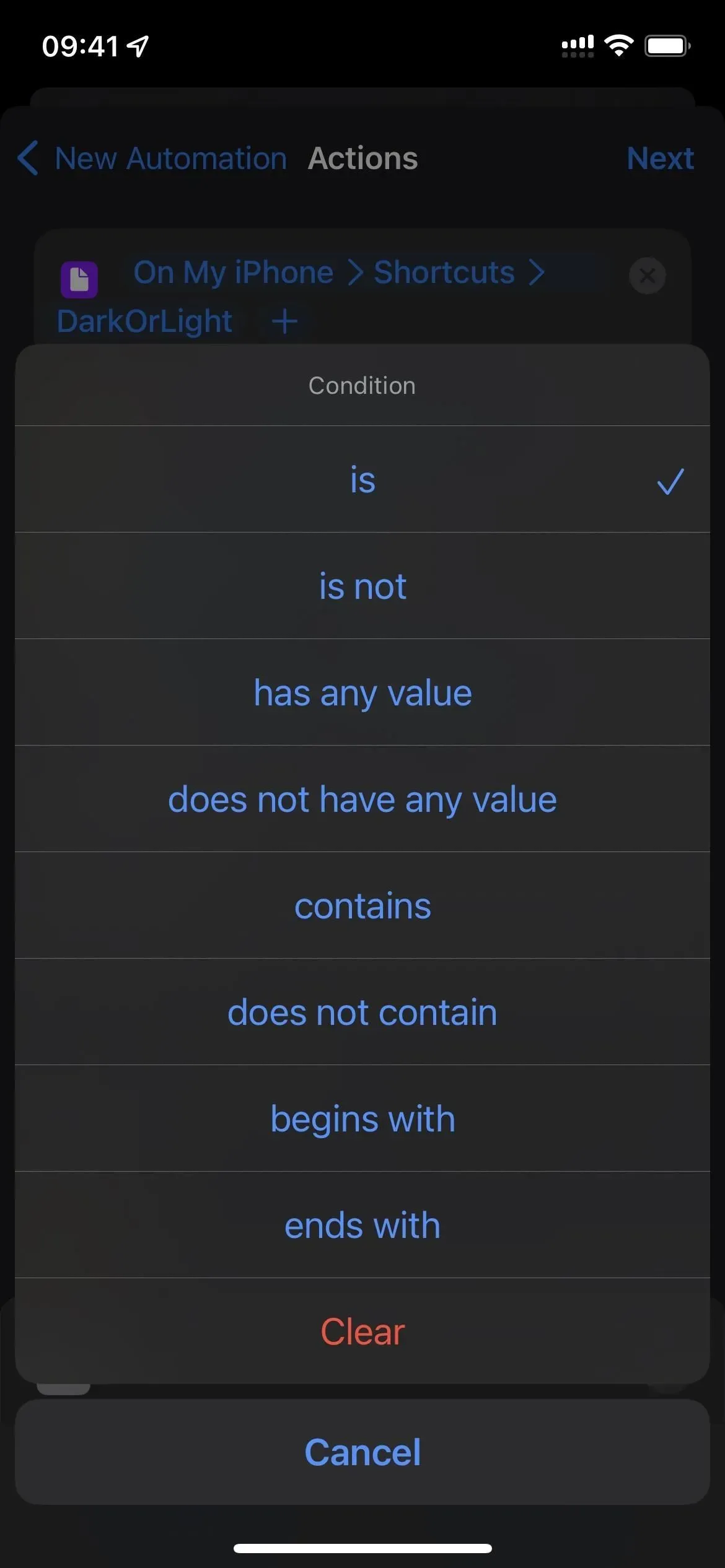
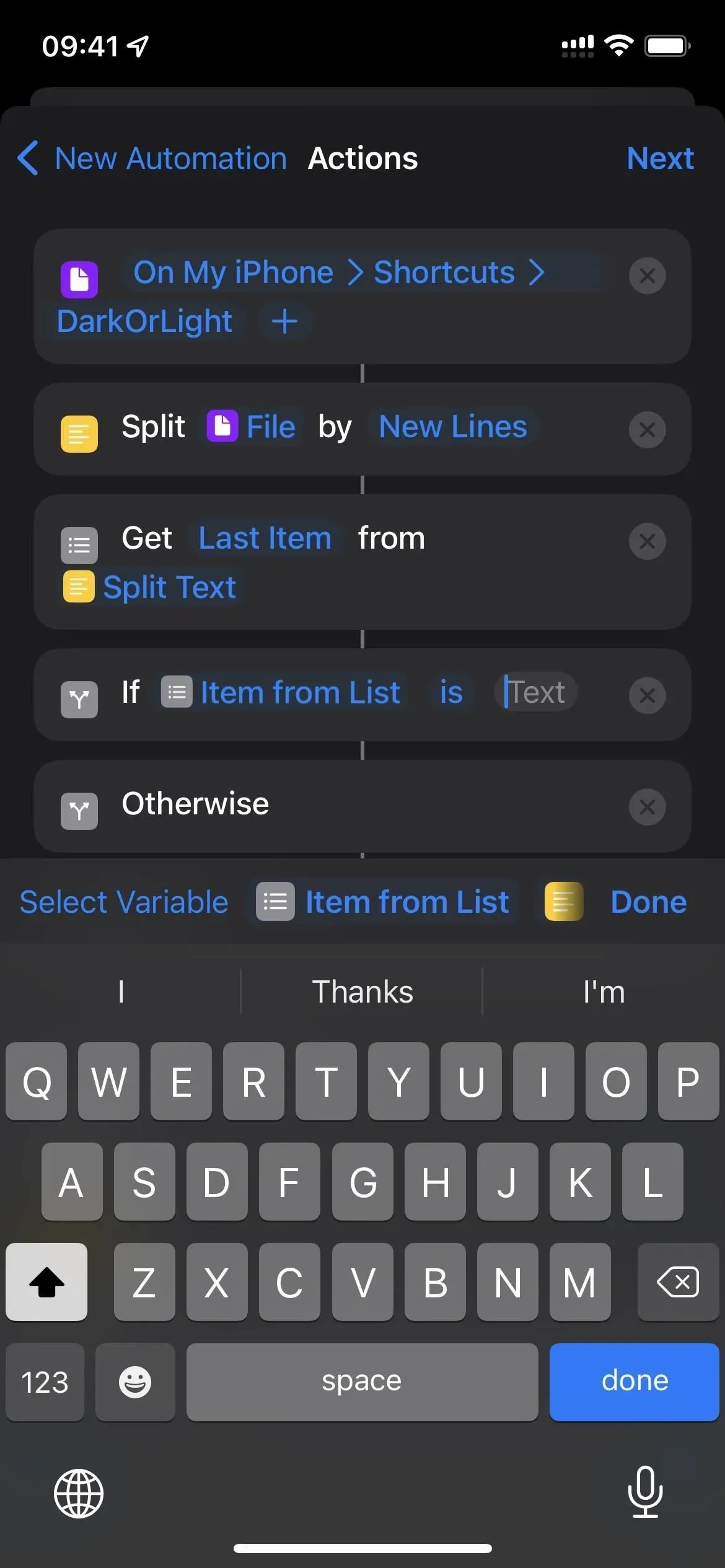
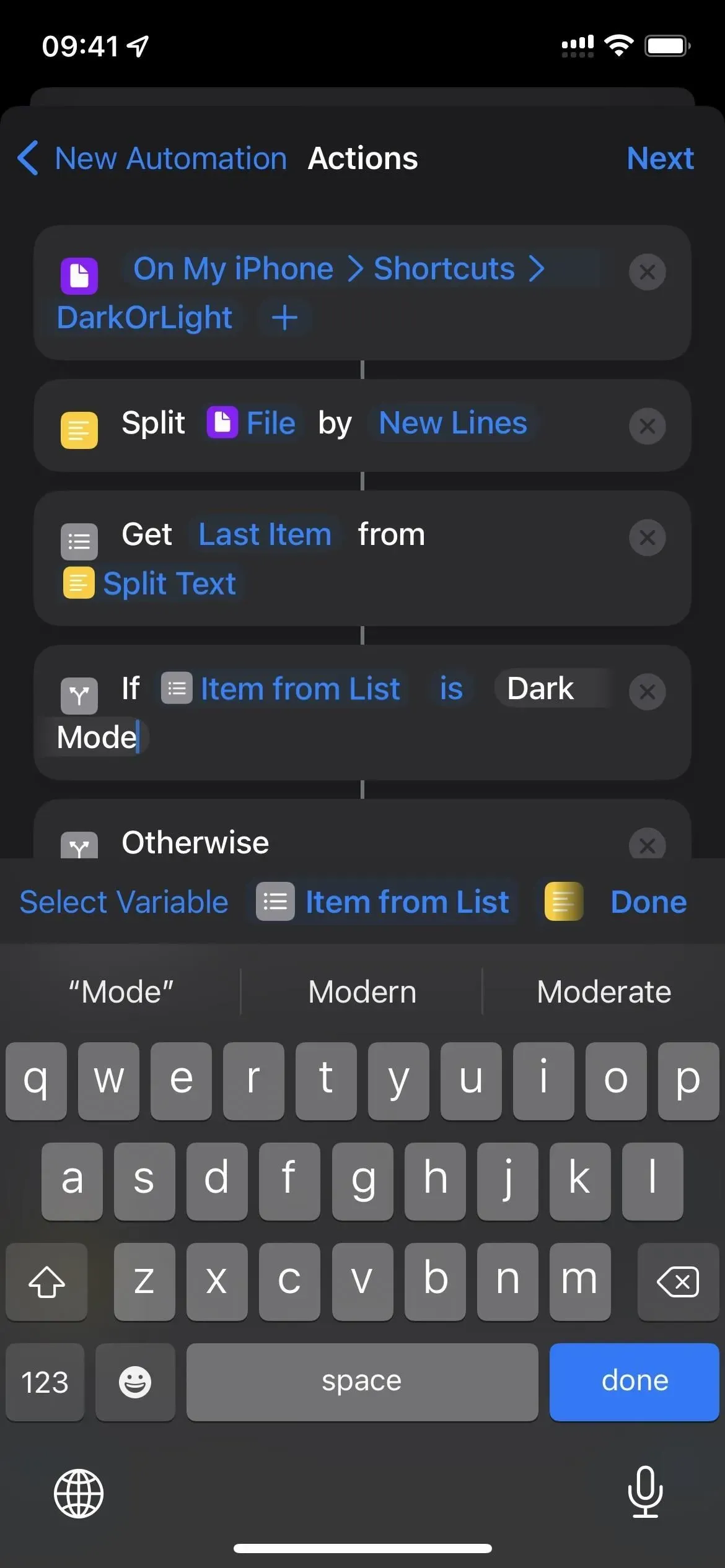
- Vilkite veiksmą Nustatyti išvaizdą iškart po lauko Jei veiksmas.
- Vilkite kitą veiksmą Nustatyti išvaizdą iškart po lauku Kitaip.
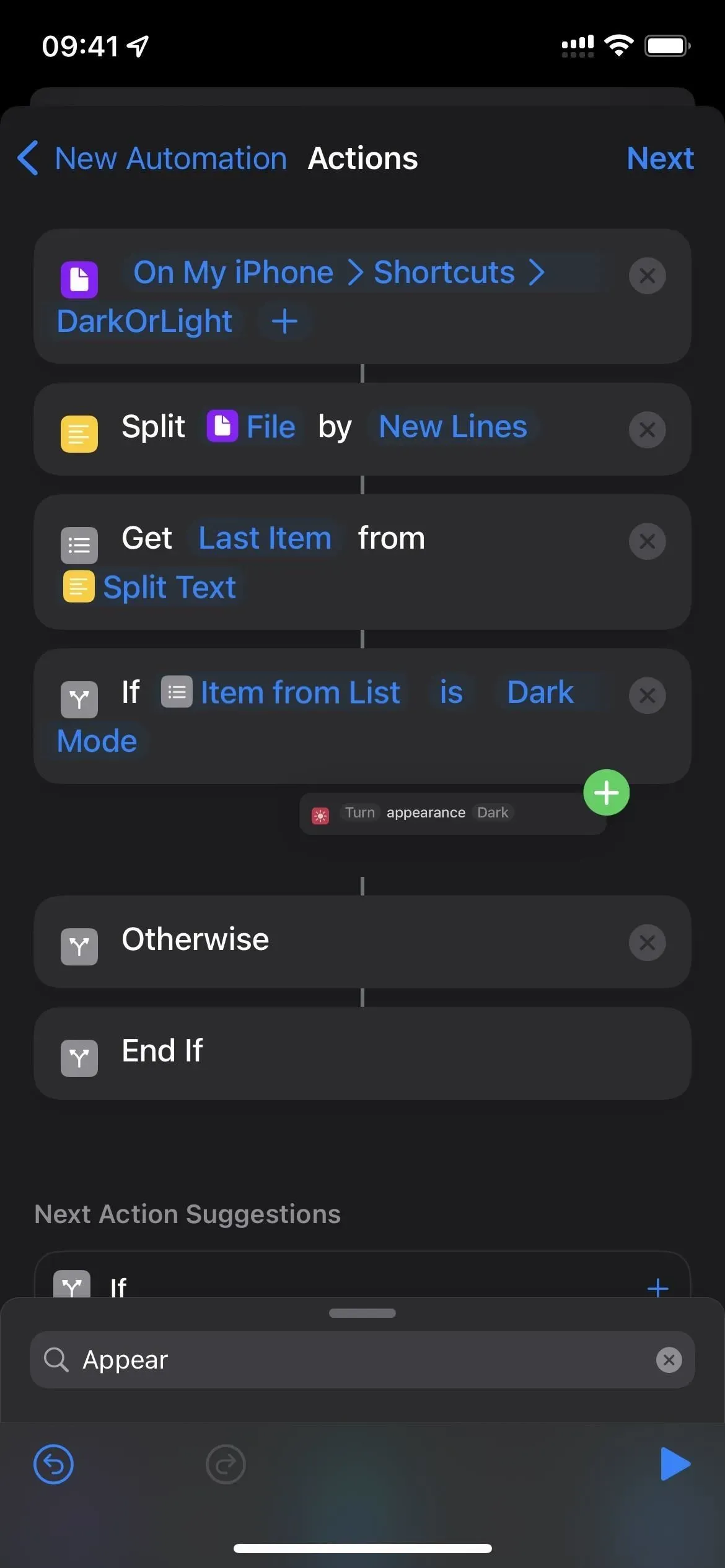
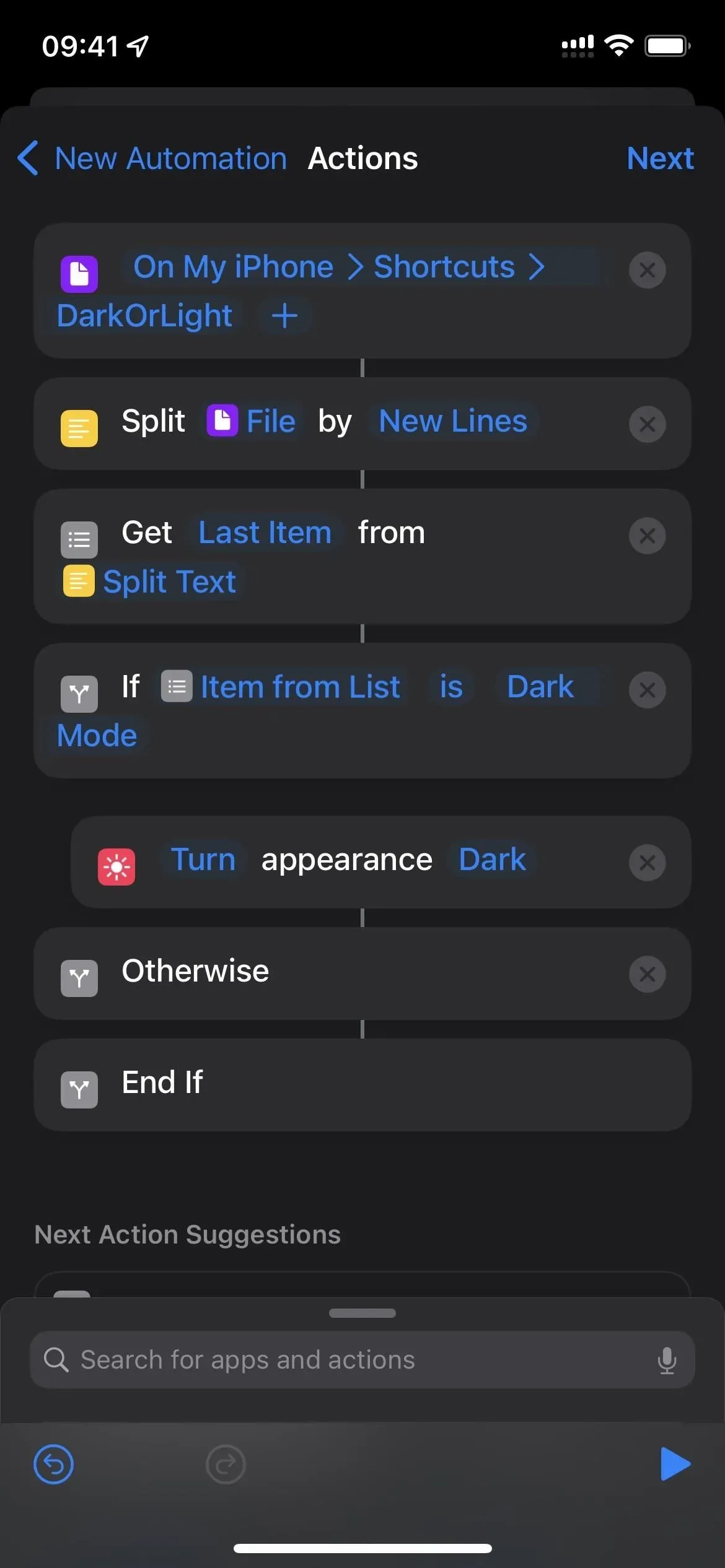
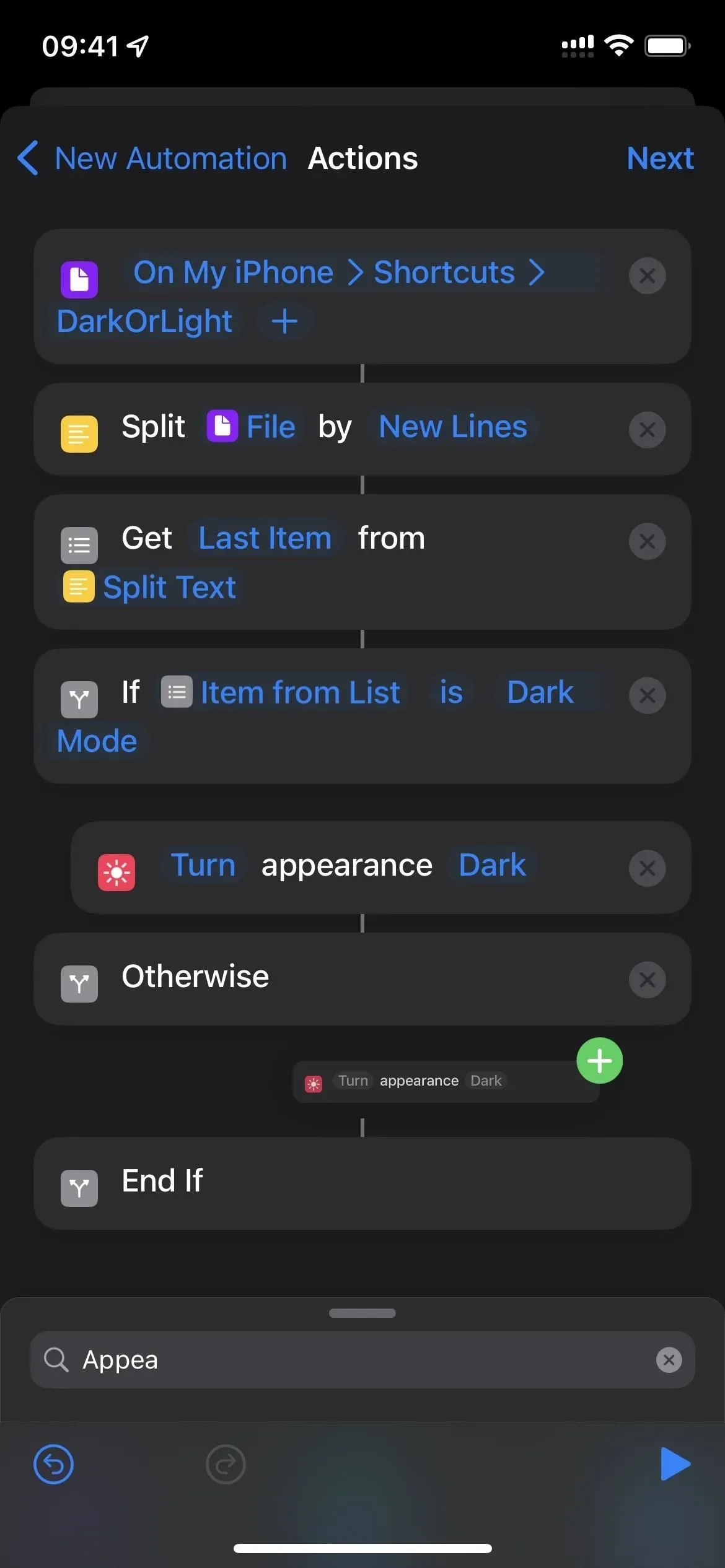
- Antrame veiksmų laukelyje „Nustatyti išvaizdą“ spustelėkite „Dark“ ir pasirinkite „Light“.
- Norėdami tęsti, spustelėkite „Kitas“.
- Išjunkite „Klausti prieš paleidimą“ ir patvirtinkite spustelėdami „Neklausti“.
- Spustelėkite „Atlikta“, kad baigtumėte.
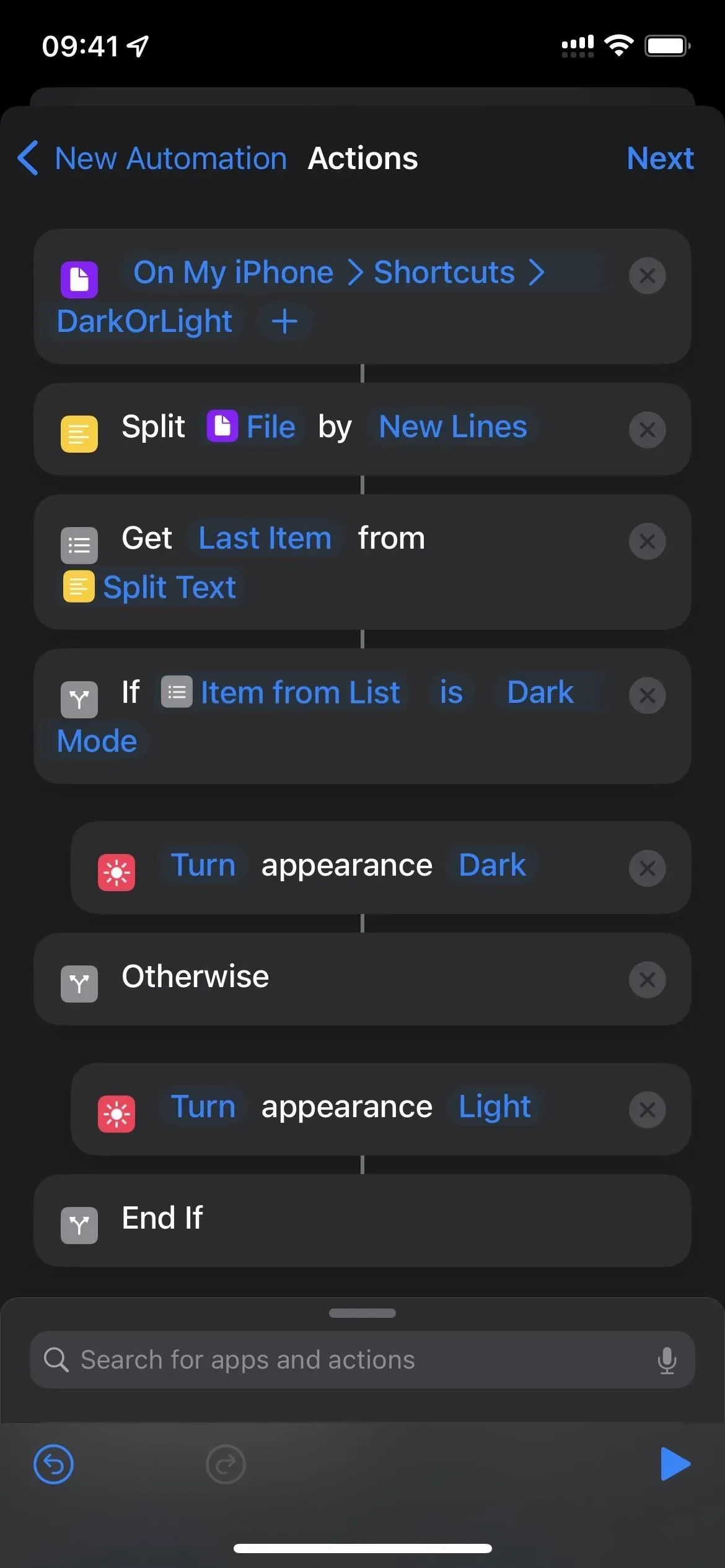
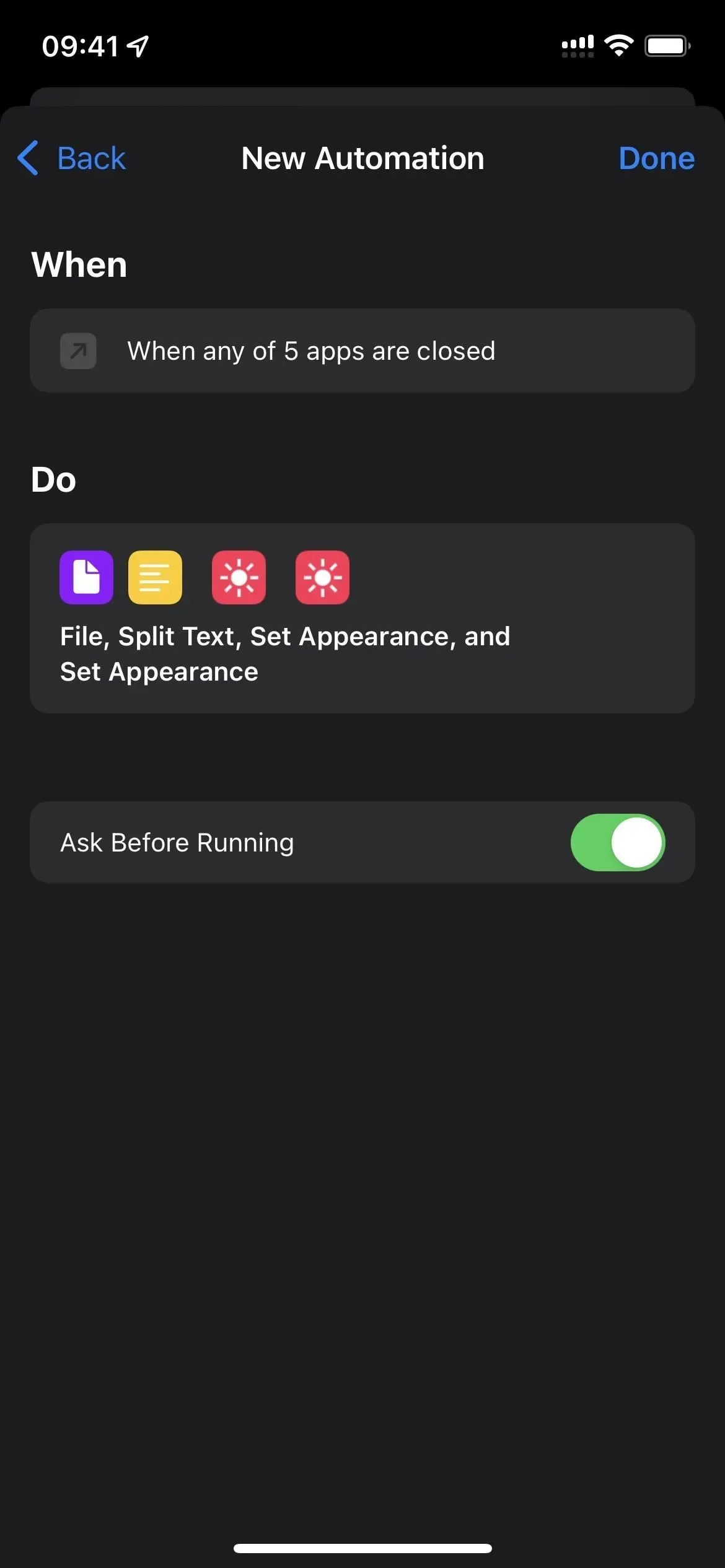
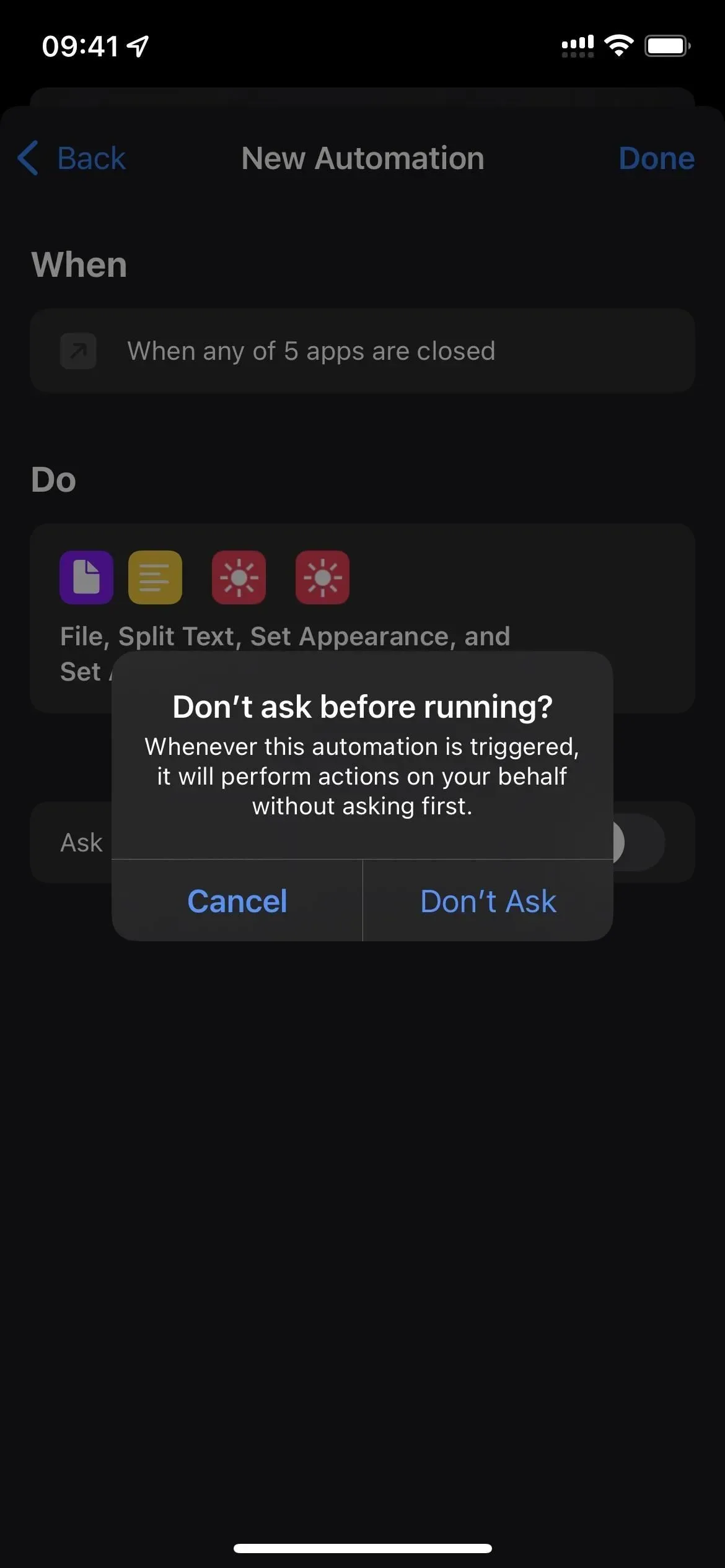
- Pasirenkama: jei sukuriate atskirus automatizavimus, kad įjungtumėte tamsųjį ir šviesųjį režimą skirtingoms programoms, kai jas atidarysite, turėsite pakartoti visą procesą, kad dirbtumėte kitaip.
Ir tai viskas. Dabar kiekvieną kartą, kai atidarote vieną iš pasirinktų programų, jos įjungia tamsųjį arba šviesųjį režimą, atsižvelgiant į tai, ką nustatėte pirmą kartą automatizuodami. Kai uždarote vieną iš įdiegtų programų, „iOS“ grąžina anksčiau įrašytą išvaizdą.
3 parinktis: sukurkite paprastą automatizavimą, kad priskirtumėte programoms išvaizdą
Jei aukščiau pateikta 2 parinktis yra per sudėtinga, yra paprastesnis būdas suteikti programoms specifinę išvaizdą, tačiau yra ir neigiamų pusių, būtent:
- Kai išeinate iš programos, išvaizda, kurią naudojote prieš atidarant programą, negrąžinama. Jei programa turi vidinį nepaisymą, protingiausia jį naudoti.
- Visoje sistemoje esantis tamsus arba šviesus režimas neturės didelio skirtumo, jei pritaikysite visų savo programų išvaizdą ir jausmą, ir tai gali jus net suklaidinti.
Jei viskas tvarkoje, galite sukurti paprastesnę automatiką, kuri įjungia tamsų arba šviesų režimą visoms jūsų pasirinktoms programoms. Tokiu būdu, kai atidaroma priskirta programa, tamsusis arba šviesus režimas bus suaktyvintas neatsižvelgiant į dabartinę visos sistemos išvaizdą, net jei visos sistemos režimas veikia pagal tvarkaraštį.
Jei jums reikia daugiau valdymo, galite nustatyti kitą automatiką, kad atrodytų ir jaustųsi priešinga, kurią nustatėte pirmiausia. Taigi, jei tik nustatėte programų sąrašą tamsiuoju režimu, nustatykite programų sąrašą ir šviesiuoju režimu. Tada įsitikinkite, kad visas „iPhone“ programas nustatėte į vieną ar kitą. Kai uždarote arba perjungiate kitą programą, išskyrus pagrindinį ekraną, kitos programos išvaizda turėtų būti pakeista arba išliks dabartinė, atsižvelgiant į tai, kaip ji sukonfigūruota. Taip pat yra ir trūkumų:
- Negalite pasirinkti „Pagrindinis“ iš programų sąrašo, todėl visada bus rodoma paskutinė programa, kurioje buvote.
- Jei visas programas nustatote veikti tamsiuoju arba šviesiuoju režimu, planuoti visos sistemos tamsųjį režimą vakarui (arba bet kada) yra beprasmiška.
- Jei norite bet kuriuo momentu pakeisti programos išvaizdą, tamsųjį režimą turėsite įjungti arba išjungti rankiniu būdu.
Jei vis tiek skamba gerai, pateikiamos instrukcijos:
- Atidarykite sparčiųjų klavišų programą.
- Paleiskite naują asmeninį automatizavimą skirtuke Automatika.
- Pasirinkite „Programa“ kaip paleidiklį.
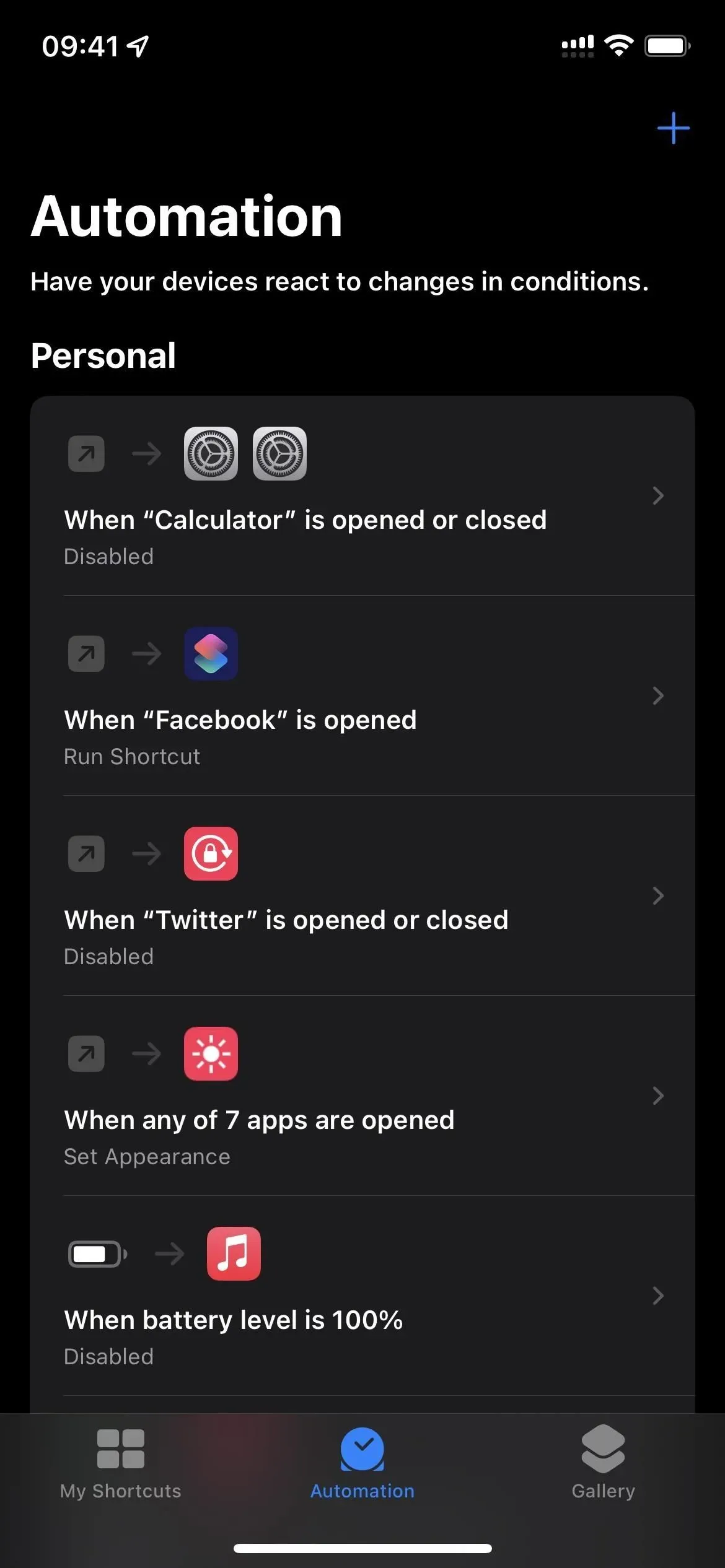
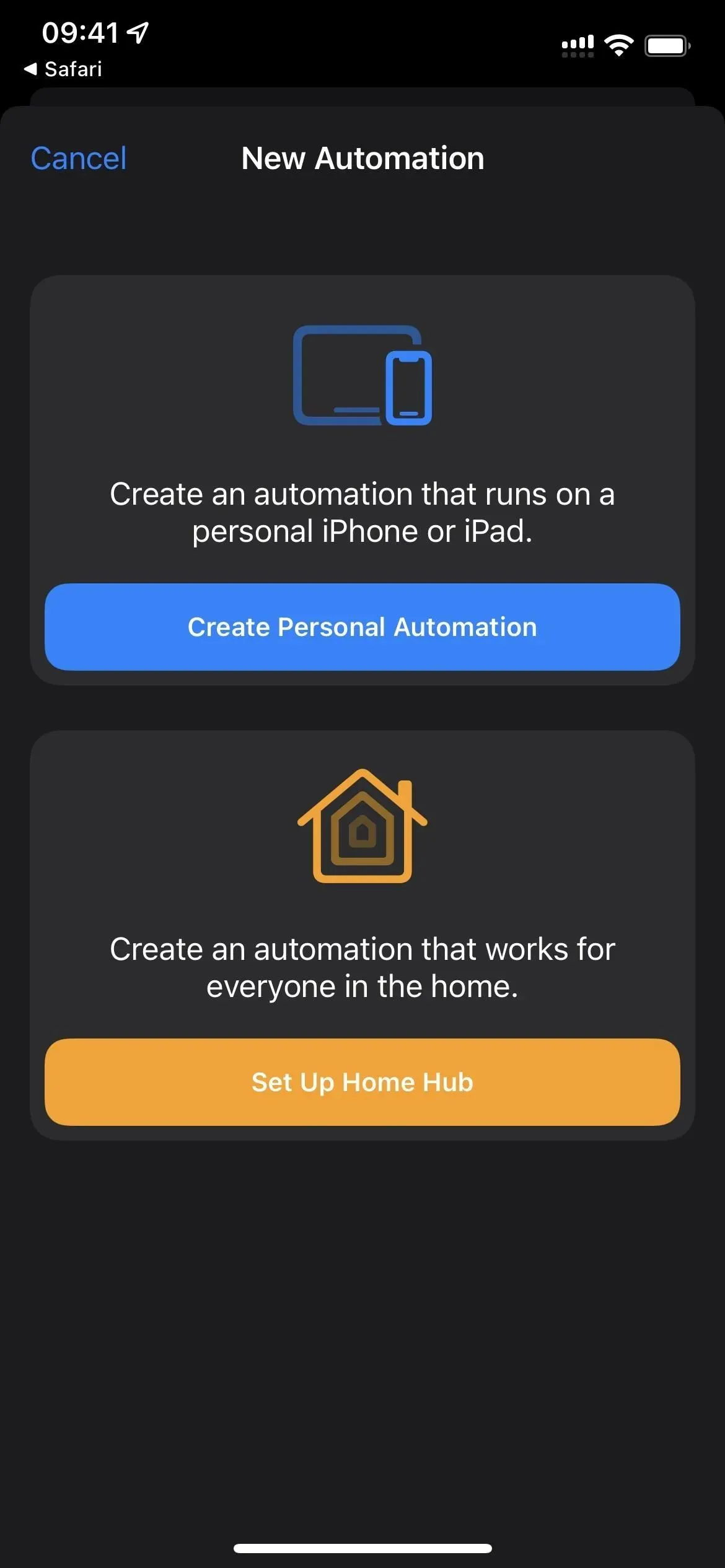
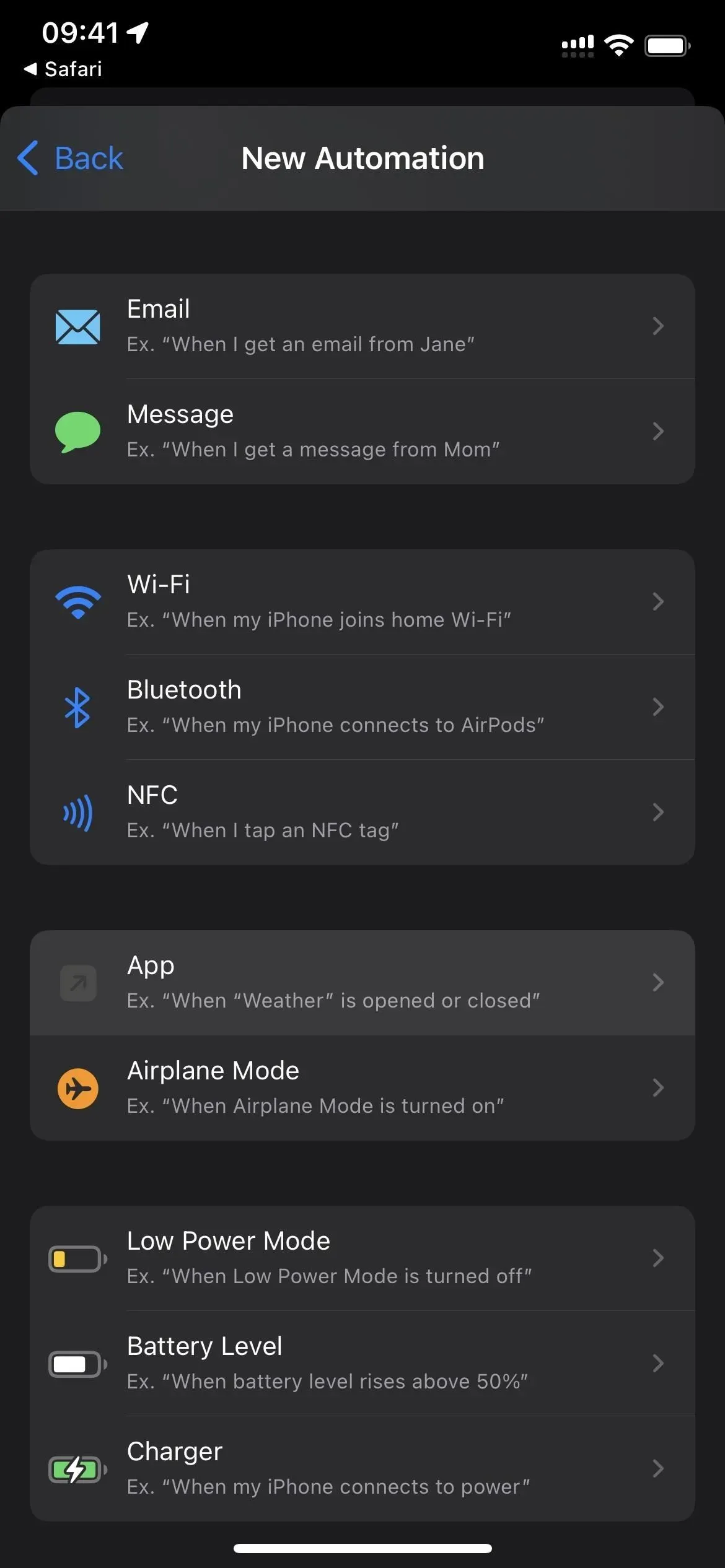
- Spustelėkite „Pasirinkti“ šalia „Programa“.
- Patikrinkite visas reikalingas programas ir spustelėkite Baigti.
- Įsitikinkite, kad žymimasis laukelis yra „Atidaryti“, o ne „Uždaryta“.
- Norėdami tęsti, spustelėkite „Kitas“.
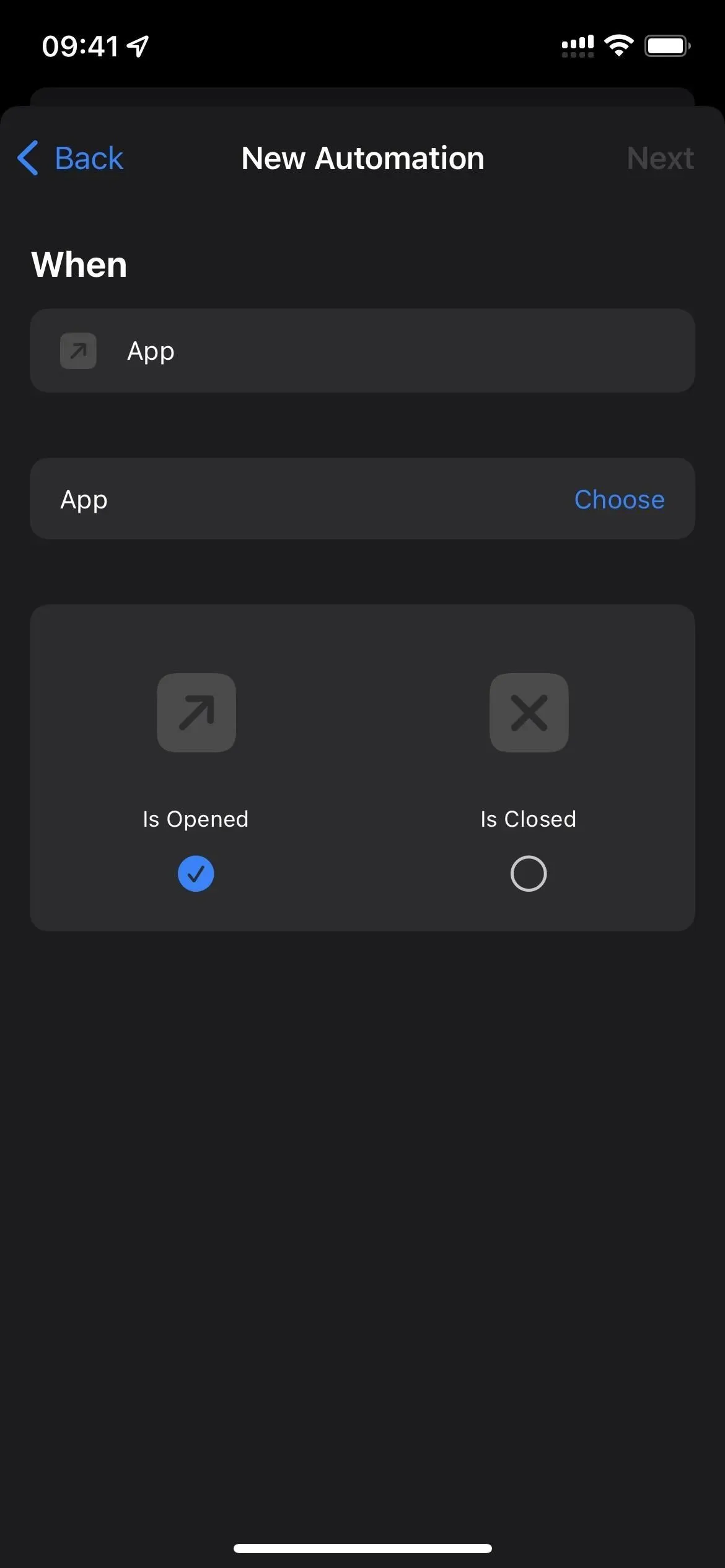
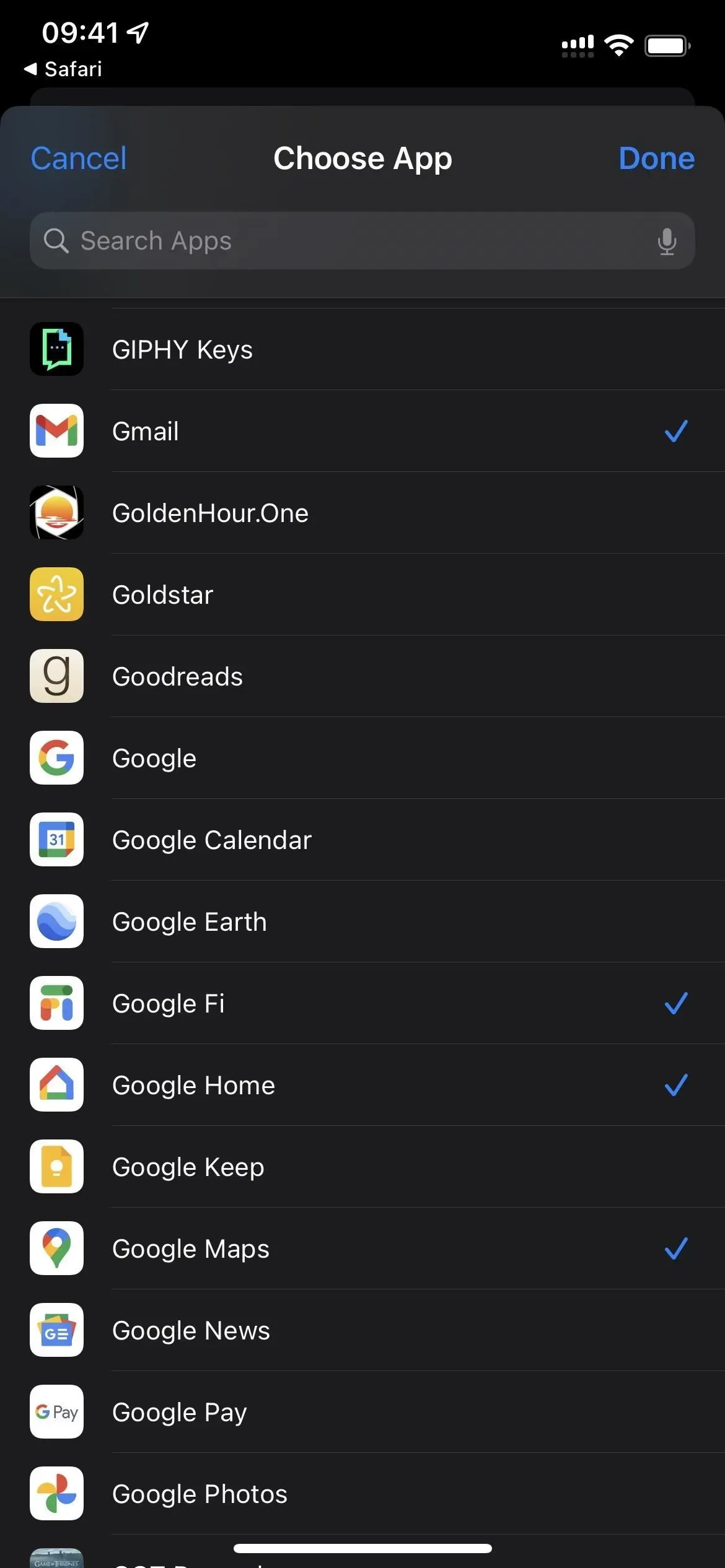
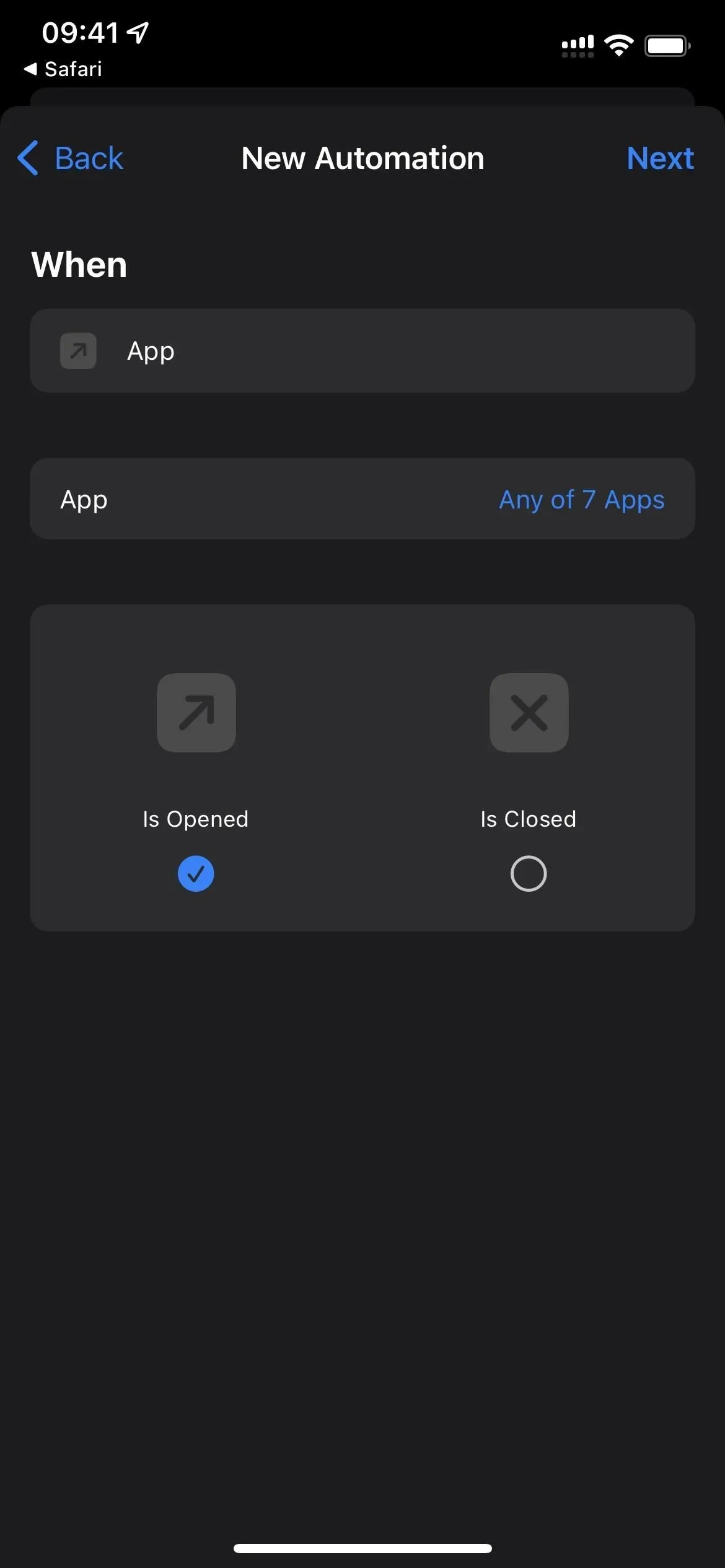
- Pridėti veiksmą Nustatyti išvaizdą.
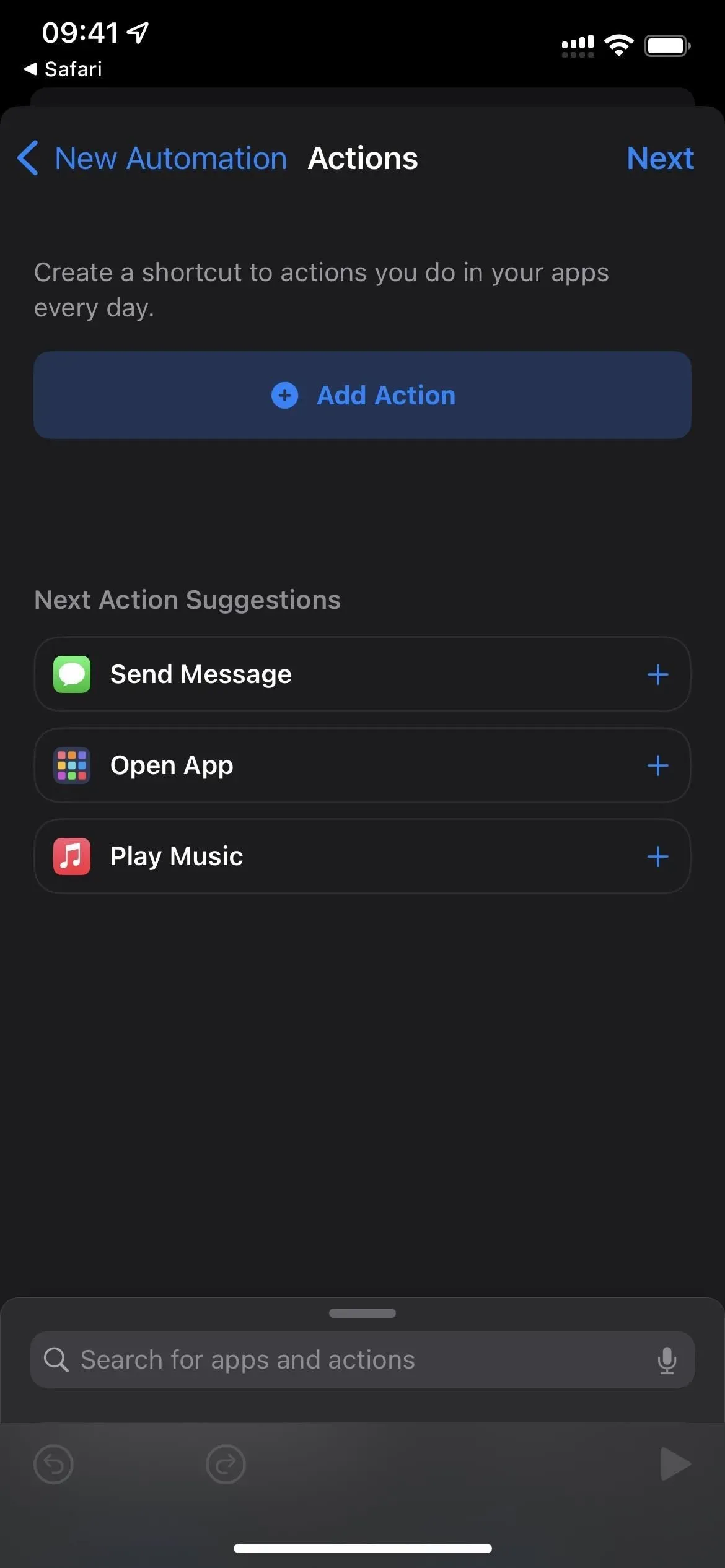
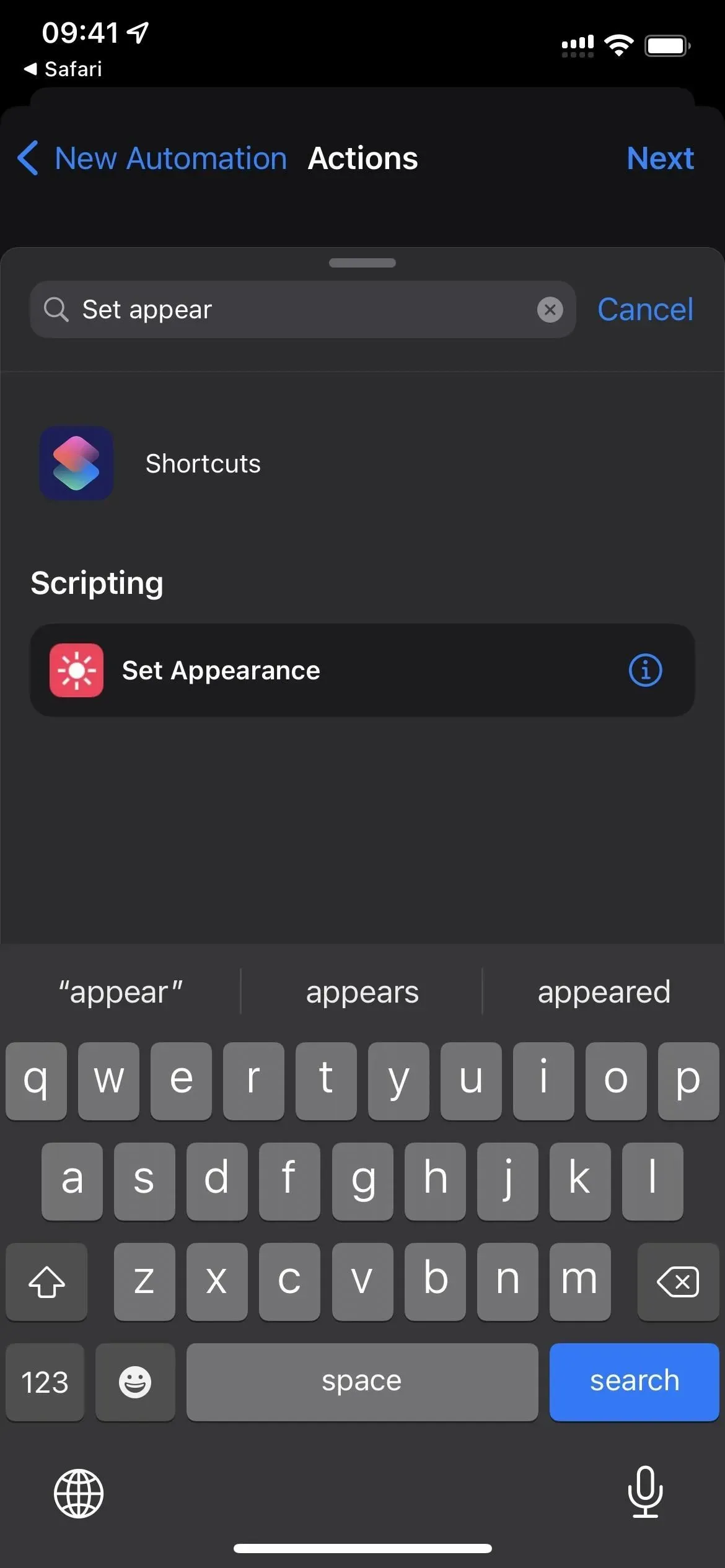
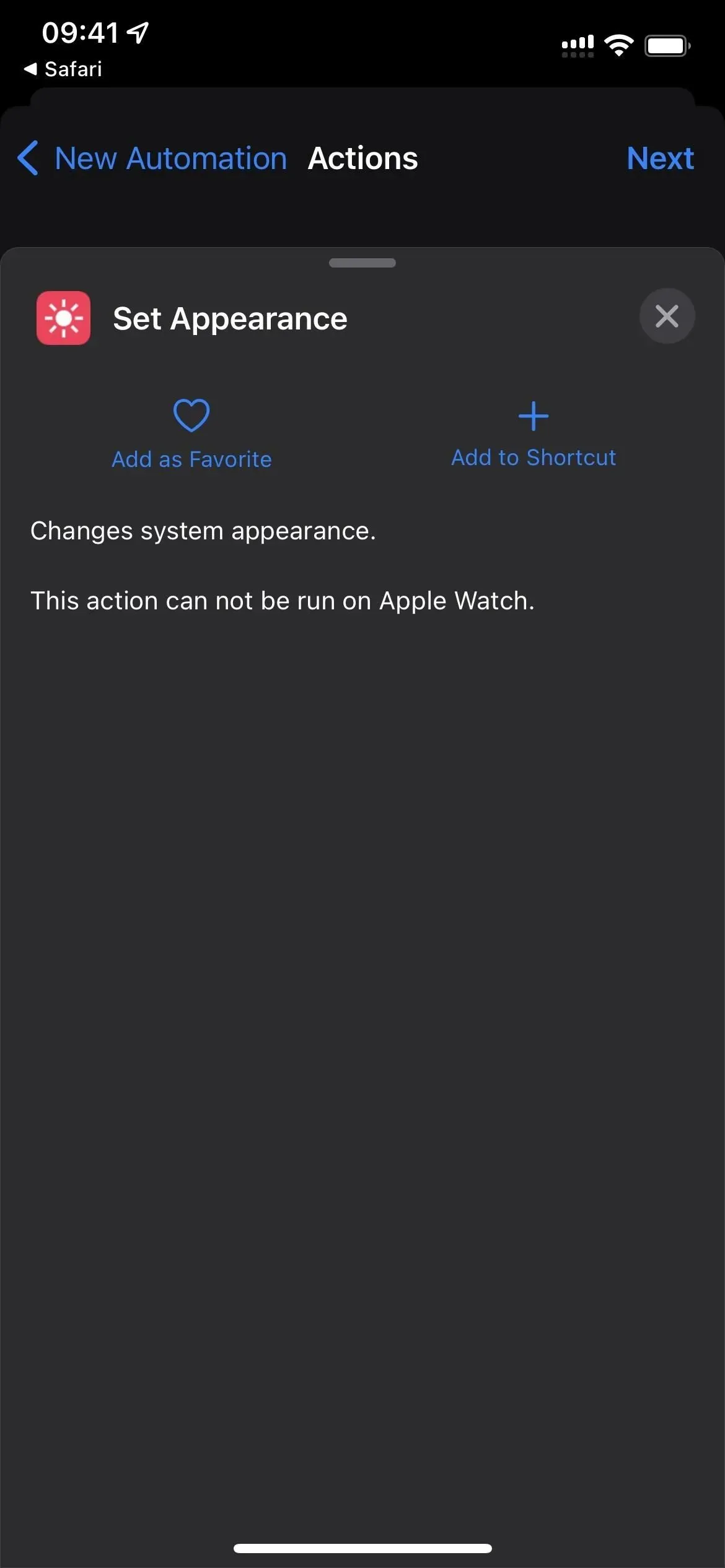
- Praleiskite šią dalį, jei norite, kad programos naudotų tamsųjį režimą. Kitu atveju veiksmų lauke spustelėkite „Tamsiai“ ir pasirinkite „Šviesa“.
- Norėdami tęsti, spustelėkite „Kitas“.
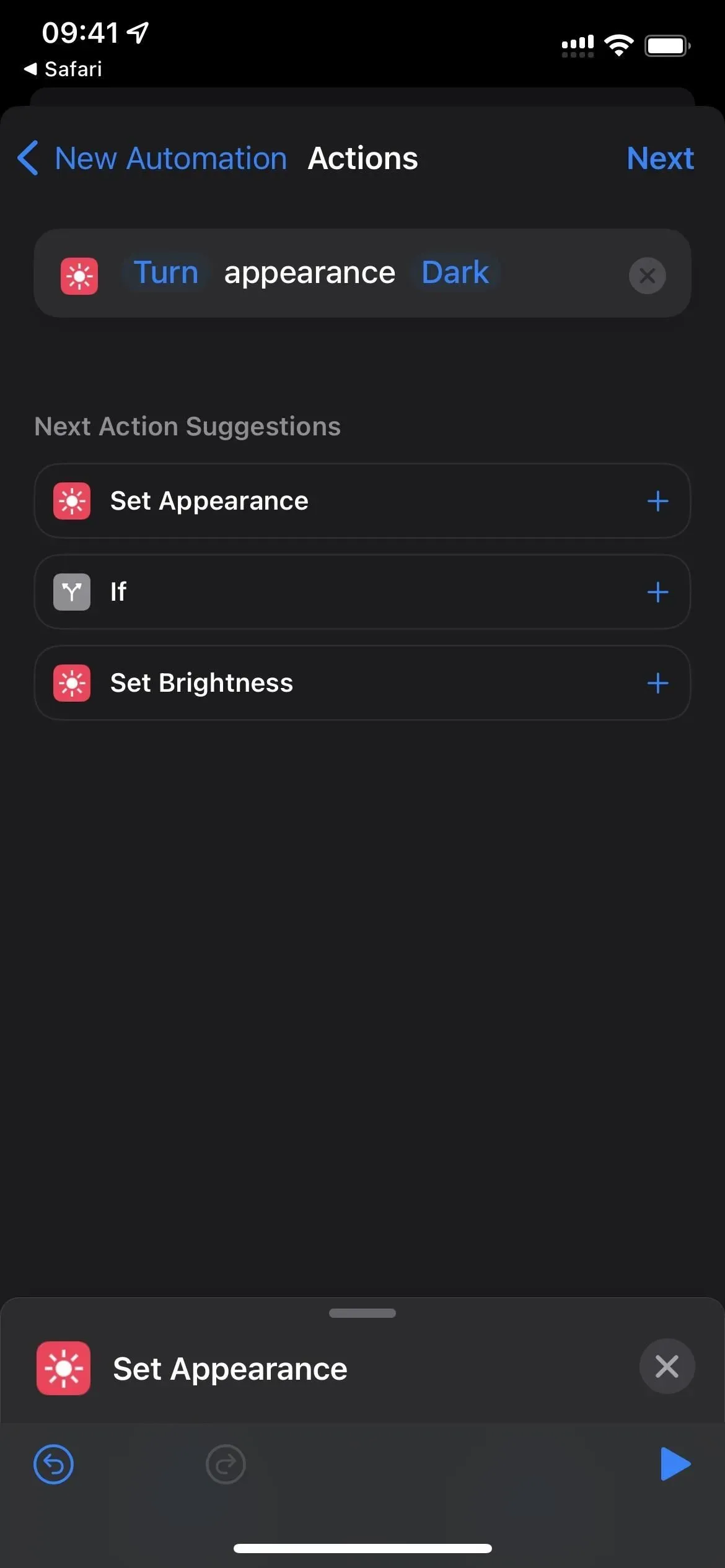
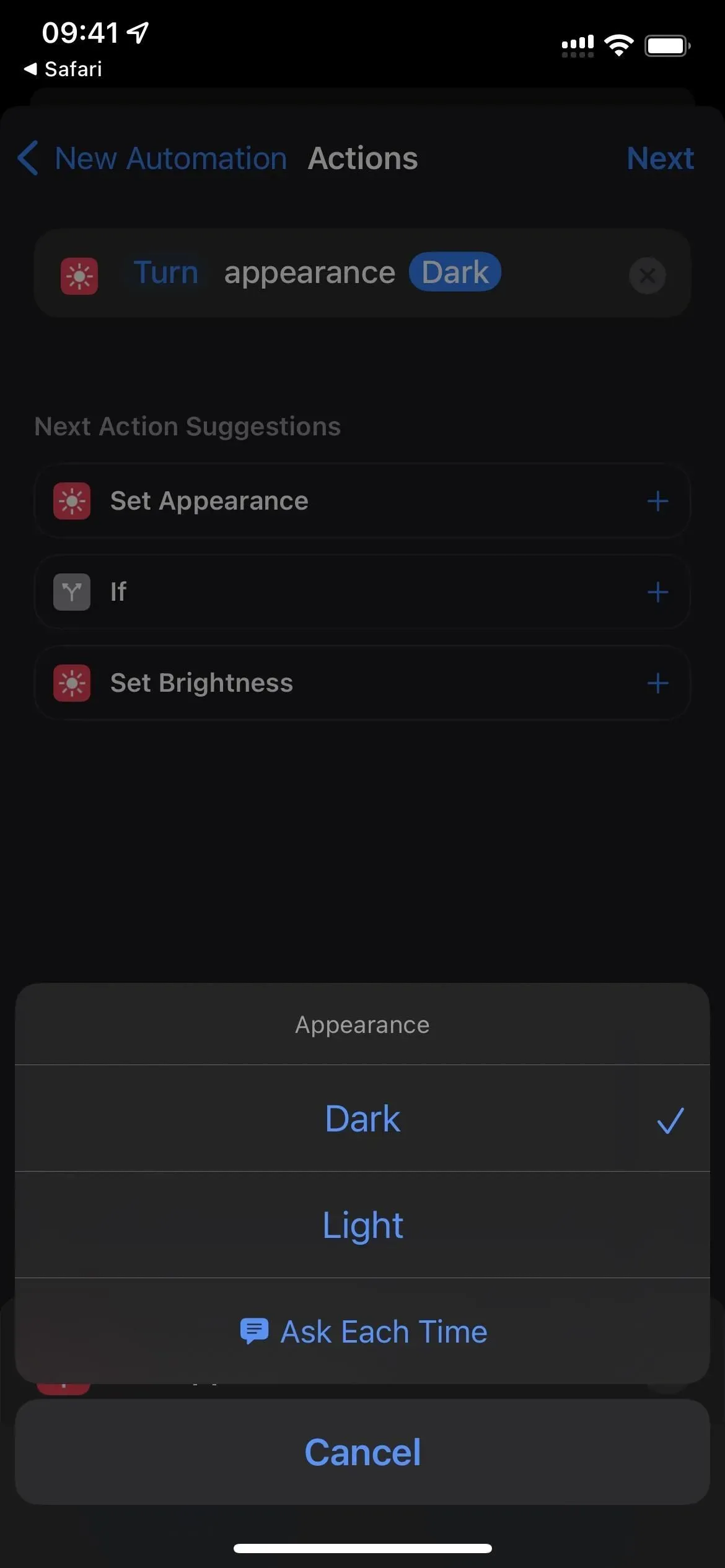
- Išjunkite „Klausti prieš paleidimą“ ir patvirtinkite spustelėdami „Neklausti“.
- Spustelėkite „Atlikta“, kad baigtumėte.
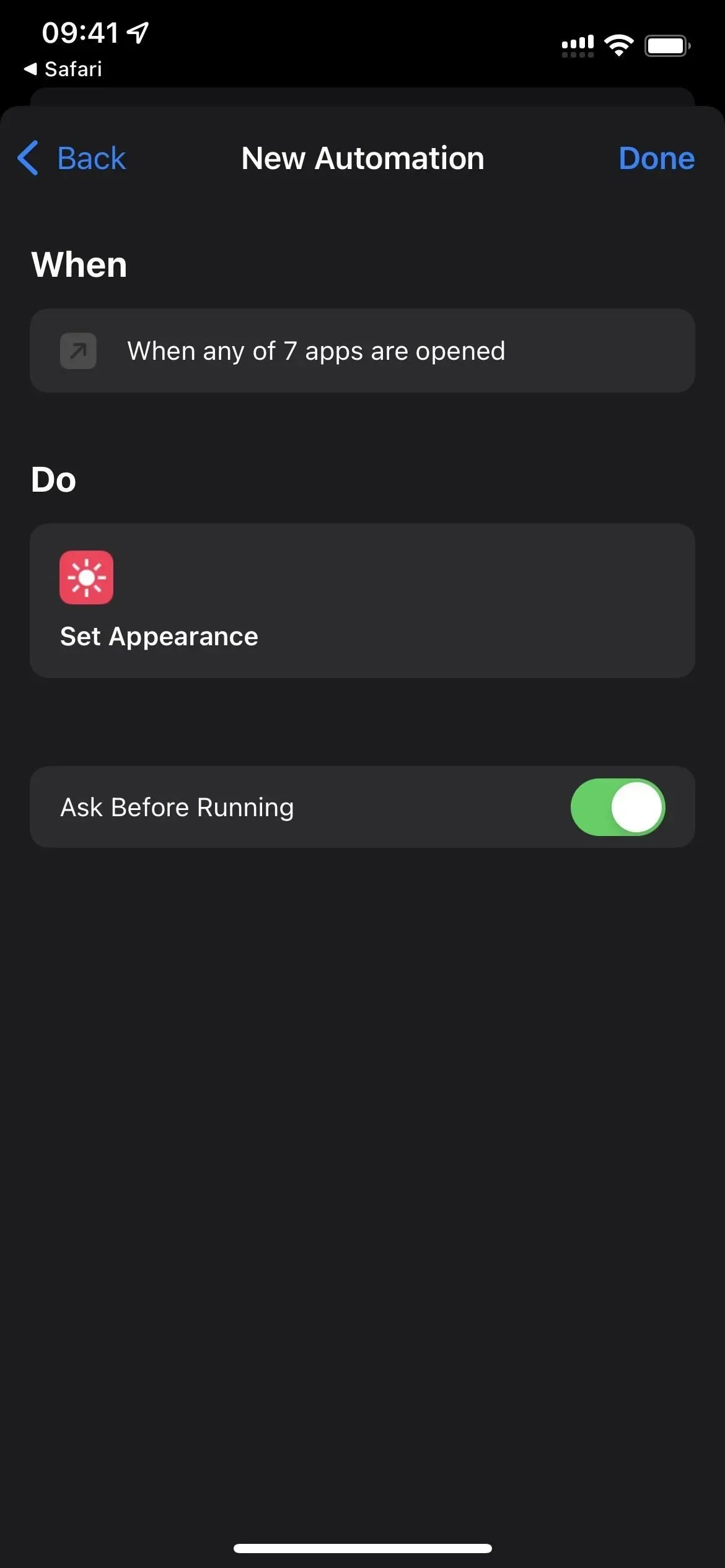
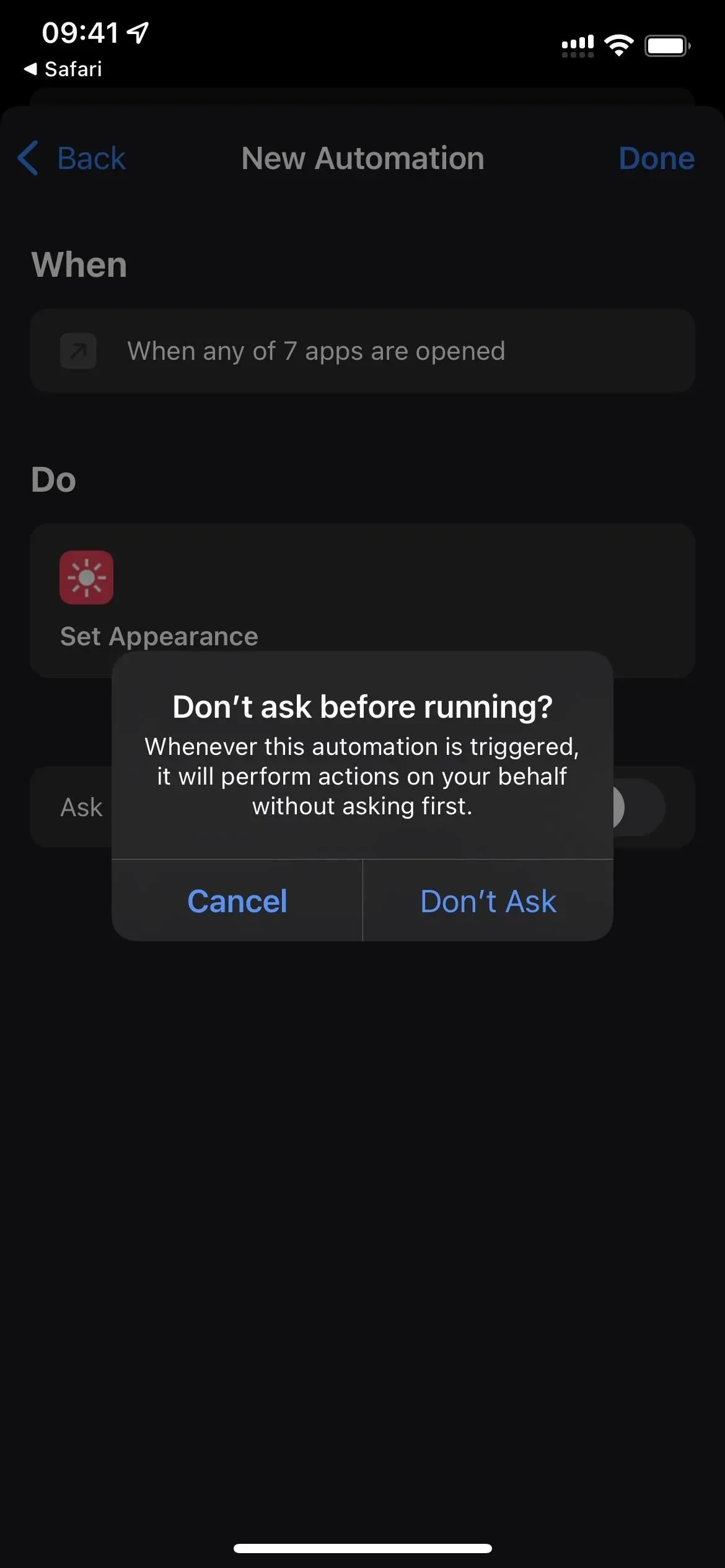
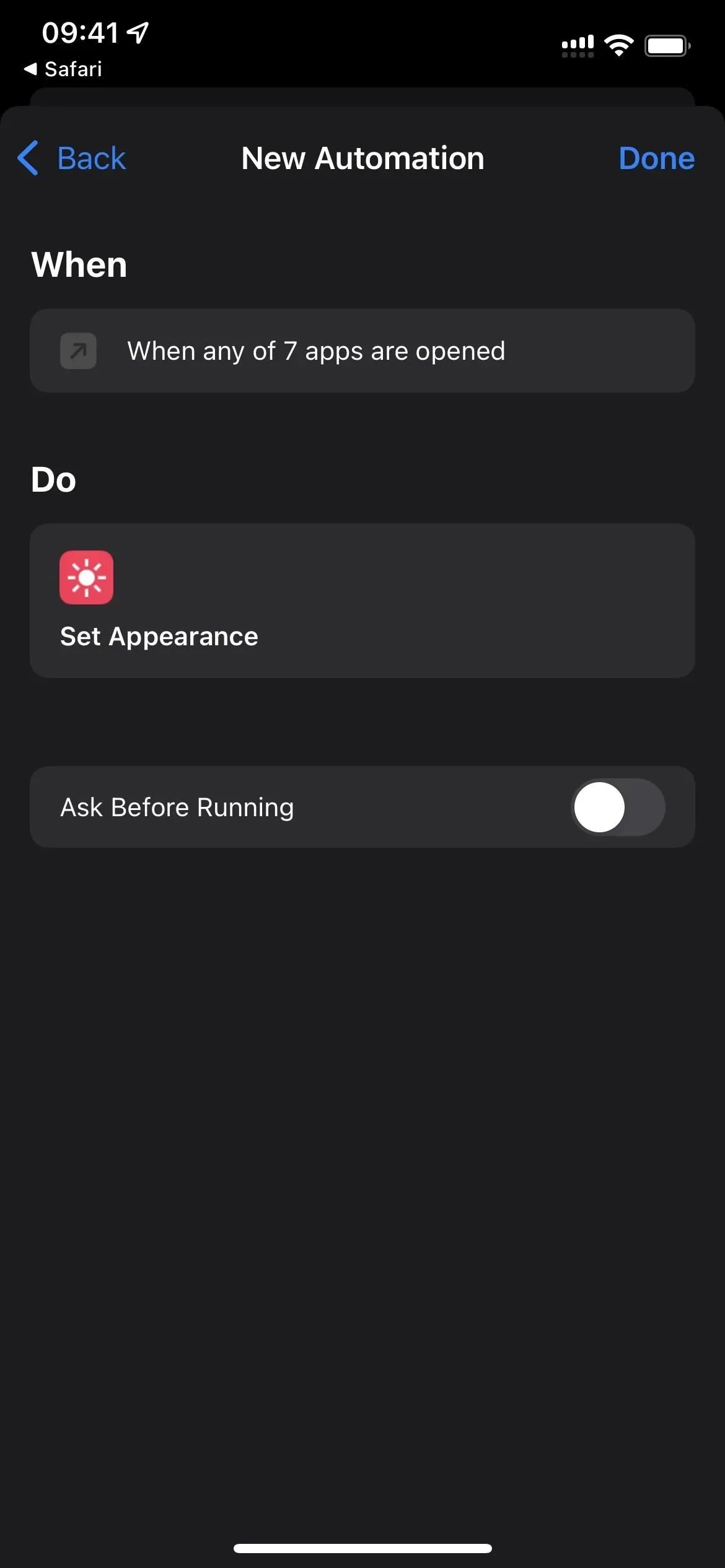
- Pasirenkama: sukurkite tą patį automatizavimą dar kartą, bet su priešinga išvaizda, tiesiog nustatykite ir priskirkite jai norimas programas. Arba galite sukurti kitą automatizavimą, kuris paragintų pasirinkti „Tamsus režimas“ arba „Šviesus režimas“, kai uždarote priskirtą programą, kad įsitikintumėte, jog ji visada yra tai, ko norite. Bet jei atliekate visą šį darbą, gali būti geriau naudoti 2 parinktį, kuri buvo pateikta anksčiau, kad ji visiškai automatiškai įsimintų visos sistemos pasirinkimą.



Parašykite komentarą